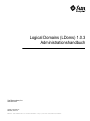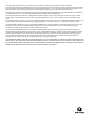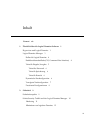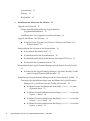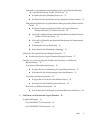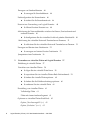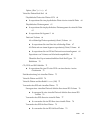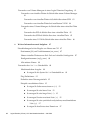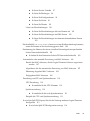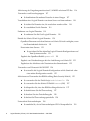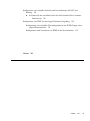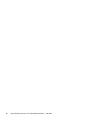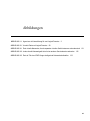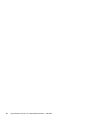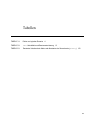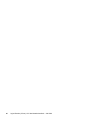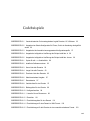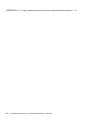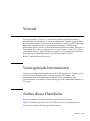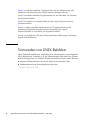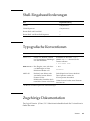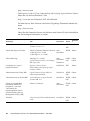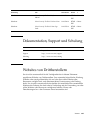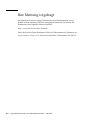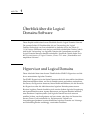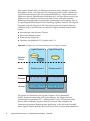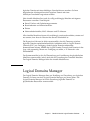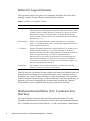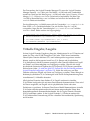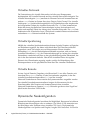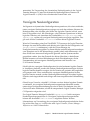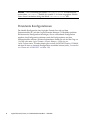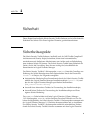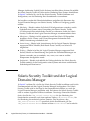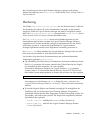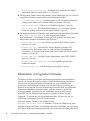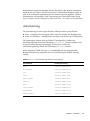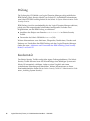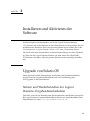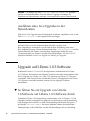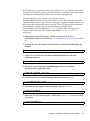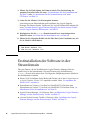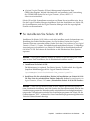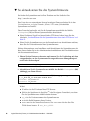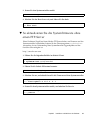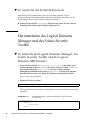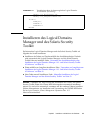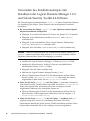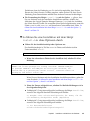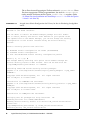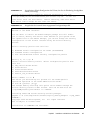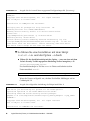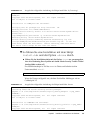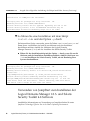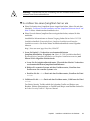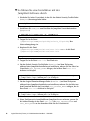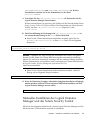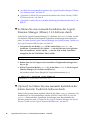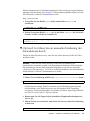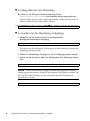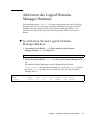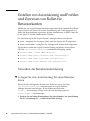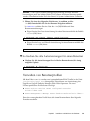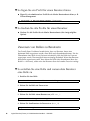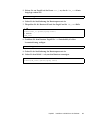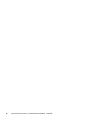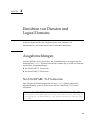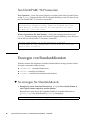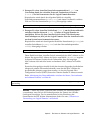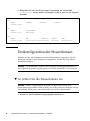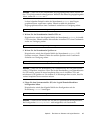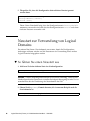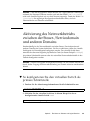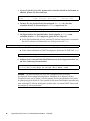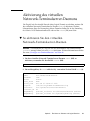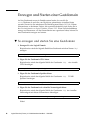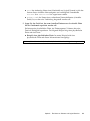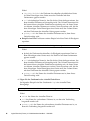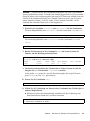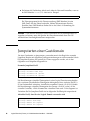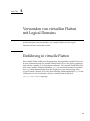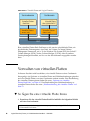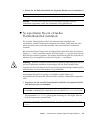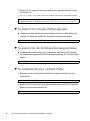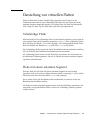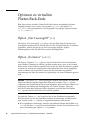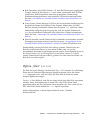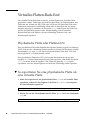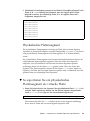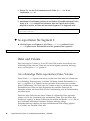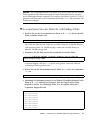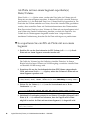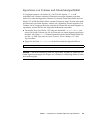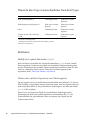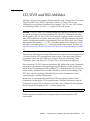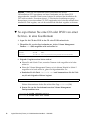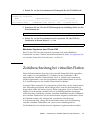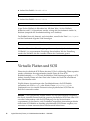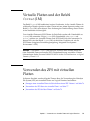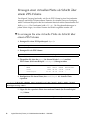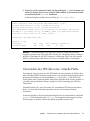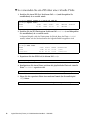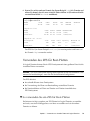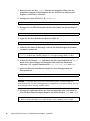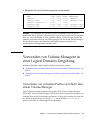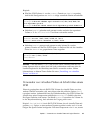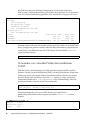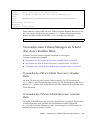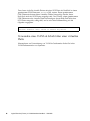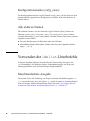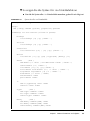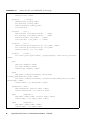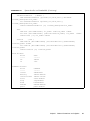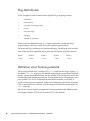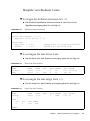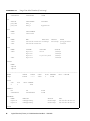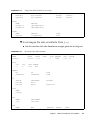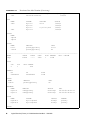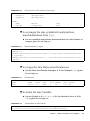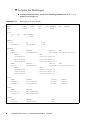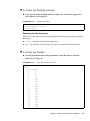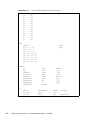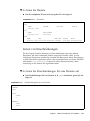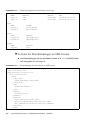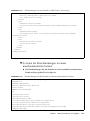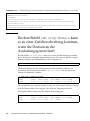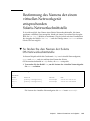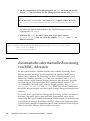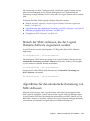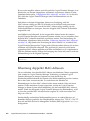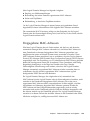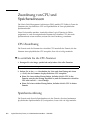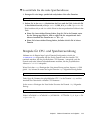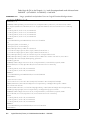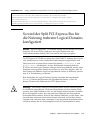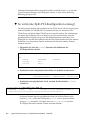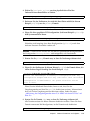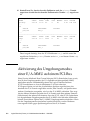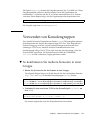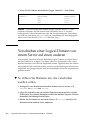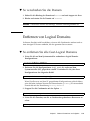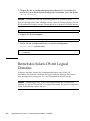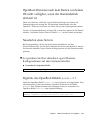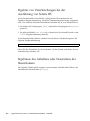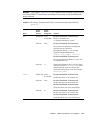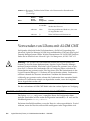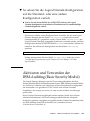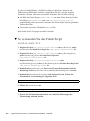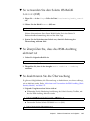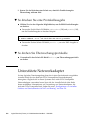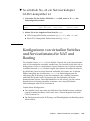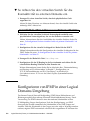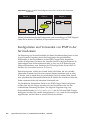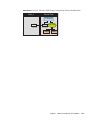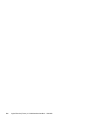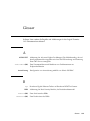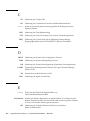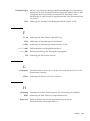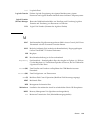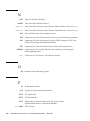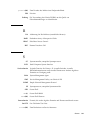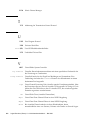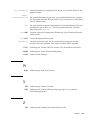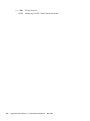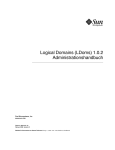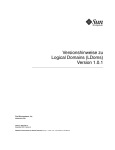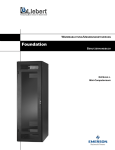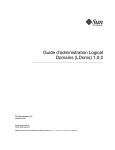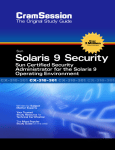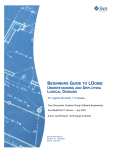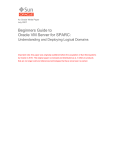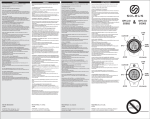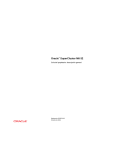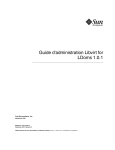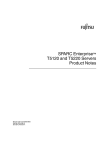Download Logical Domains (LDoms) 1.0.3 Administrationshandbuch
Transcript
Logical Domains (LDoms) 1.0.3
Administrationshandbuch
Sun Microsystems, Inc.
www.sun.com
Teile-Nr.: 820-5002-10
Mai 2008, Version A
Website für Kommentare zu diesem Dokument: http://www.sun.com/hwdocs/feedback
Copyright 2008 Sun Microsystems, Inc., 4150 Network Circle, Santa Clara, Kalifornien 95054, USA. Alle Rechte vorbehalten.
Die in dem hier beschriebenen Produkt enthaltene Technologie ist geistiges Eigentum von Sun Microsystems, Inc. Im Besonderen können diese
geistigen Eigentumsrechte ohne Einschränkung eines oder mehrere der unter http://www.sun.com/patents aufgelisteten US-Patente sowie
eines oder mehrere zusätzliche Patente oder schwebende Patentanmeldungen in den USA und anderen Ländern beinhalten.
Rechte der Regierung der USA – Kommerzielle Software. Für bei der Regierung beschäftigte Benutzer gelten die Standardlizenzvereinbarung
von Sun Microsystems, Inc. sowie die einschlägigen Bestimmungen des FAR und seine Ergänzungen.
Teile des Produkts sind möglicherweise von Berkeley BSD-Systemen abgeleitet, für die von der University of California eine Lizenz erteilt
wurde. UNIX ist in den USA und in anderen Ländern eine eingetragene Marke, für die X/Open Company, Ltd. die ausschließliche Lizenz
erteilt.
Sun, Sun Microsystems, das Sun-Logo, Java, Solaris, JumpStart, OpenBoot, Sun Fire, Netra, SunSolve, Sun BluePrints, Sun Blade, Sun Ultra und
SunVTS sind Dienstleistungsmarken, Marken oder eingetragene Marken von Sun Microsystems, Inc. in den USA und anderen Ländern.
Alle SPARC-Marken werden unter Lizenz verwendet und sind Marken bzw. eingetragene Marken von SPARC International, Inc. in den USA
und anderen Ländern. Produkte, die SPARC-Marken tragen, basieren auf einer von Sun Microsystems, Inc. entwickelten Architektur.
Das Adobe PostScript-Logo ist eine Marke von Adobe Systems, Incorporated.
Die in diesem Wartungshandbuch genannten Produkte und enthaltenen Informationen unterliegen den Ausfuhrbeschränkungen der USamerikanischen Exportkontrollgesetze und zusätzlich evtl. Aus- und Einfuhrbeschränkungen anderer Länder. Die Nutzung dieser Produkte,
auf direkte oder indirekte Weise, für die Herstellung oder Verbreitung nuklearer, chemischer oder biologischer Waffen oder Raketen sowie
nuklearer maritimer Waffen ist strengstens untersagt. Der Export oder Rückexport in Länder, die einem US-Embargo unterliegen, oder an
Personen und Körperschaften, die auf der US-Exportausschlussliste stehen, einschließlich (jedoch nicht beschränkt auf) der Liste nicht
zulässiger Personen und speziell ausgewiesener Staatsangehöriger, ist strengstens untersagt.
SUN ÜBERNIMMT KEINE GEWÄHR FÜR DIE RICHTIGKEIT UND VOLLSTÄNDIGKEIT DES INHALTS DIESER DOKUMENTATION.
EINE HAFTUNG FÜR EXPLIZITE ODER IMPLIZIERTE BEDINGUNGEN, DARSTELLUNGEN UND GARANTIEN, EINSCHLIESSLICH
MÖGLICHER MARKTWERTGARANTIEN, DER ANGEMESSENHEIT FÜR EINEN BESTIMMTEN ZWECK ODER DER NICHT-VERLETZBARKEIT, WIRD HIERMIT IN DEM GESETZLICH ZULÄSSIGEN RAHMEN ABGELEHNT.
Inhalt
Vorwort
1.
xix
Überblick über die Logical Domains-Software
Hypervisor und Logical Domains
Logical Domains Manager
1
1
3
Rollen für Logical Domains
4
Befehlszeichenoberfläche (CLI, Command-Line Interface)
Virtuelle Eingabe/Ausgabe
Virtuelles Netzwerk
5
6
Virtuelle Speicherung
Virtuelle Konsole
6
6
Dynamische Neukonfiguration
Verzögerte Neukonfiguration
Persistente Konfigurationen
2.
Sicherheit
4
6
7
8
9
Sicherheitsaspekte
9
Solaris Security Toolkit und der Logical Domains Manager
Hardening
10
11
Minimieren von logischen Domains
12
iii
Autorisierung
Prüfung
14
Konformität
3.
13
14
Installieren und Aktivieren der Software
Upgrade von Solaris OS
15
15
Sichern und Wiederherstellen der Logical DomainsVorgabendatenbankdatei 15
Ausführen eines Live-Upgrades in der Steuerdomain
Upgrade auf LDoms 1.0.3-Software
▼
16
16
So führen Sie ein Upgrade von LDoms 1.0-Software auf LDoms 1.0.3Software durch 16
Erstinstallation der Software in der Steuerdomain
18
▼
So installieren Sie Solaris 10 OS
19
▼
So aktualisieren Sie die Systemfirmware
▼
So aktualisieren Sie die Systemfirmware ohne einen FTP-Server
▼
So rüsten Sie die Systemfirmware ab
20
21
22
Herunterladen des Logical Domains Manager und des Solaris Security Toolkit
22
▼
So laden Sie den Logical Domains Manager, das Solaris Security Toolkit
und die Logical Domains MIB herunter 22
Installieren des Logical Domains Manager und des Solaris Security Toolkit
23
Verwenden des Installationsskripts zum Installieren der Logical Domains
Manager 1.0.3- und Solaris Security Toolkit 4.2-Software 24
iv
▼
So führen Sie eine Installation mit dem Skript install-ldm ohne
Optionen durch 25
▼
So führen Sie eine Installation mit dem Skript install-ldm und der
Option -d durch 28
▼
So führen Sie eine Installation mit dem Skript install-ldm und der
Option -d none durch. 29
▼
So führen Sie eine Installation mit dem Skript install-ldm und der
Option -p durch 30
Logical Domains (LDoms) 1.0.3 Administrationshandbuch • Mai 2008
Verwenden von JumpStart zum Installieren der Logical Domains Manager
1.0.3- und Solaris Security Toolkit 4.2-Software 30
▼
So richten Sie einen JumpStart-Server ein
31
▼
So führen Sie eine Installation mit der JumpStart-Software durch
32
Manuelles Installieren des Logical Domains Manager und des Solaris Security
Toolkit 33
▼
So führen Sie eine manuelle Installation der Logical Domains
Manager (LDoms) 1.0.3-Software durch 34
▼
(Optional) So führen Sie eine manuelle Installation der Solaris Security
Toolkit 4.2-Software durch 34
▼
(Optional) So führen Sie ein manuelles Hardening der Steuerdomain
durch 35
▼
So überprüfen Sie das Hardening
▼
So machen Sie das Hardening rückgängig
36
Aktivieren des Logical Domains Manager-Daemons
▼
36
37
So aktivieren Sie den Logical Domains Manager-Daemon
37
Erstellen von Autorisierung und Profilen und Zuweisen von Rollen für
Benutzerkonten 38
Verwalten der Benutzerautorisierung
▼
So fügen Sie eine Autorisierung für einen Benutzer hinzu
▼
So löschen Sie alle Autorisierungen für einen Benutzer
Verwalten von Benutzerprofilen
▼
So fügen Sie ein Profil für einen Benutzer hinzu
▼
So löschen Sie alle Profile für einen Benutzer
▼
38
39
39
Zuweisen von Rollen zu Benutzern
4.
38
40
40
40
So erstellen Sie eine Rolle und weisen dem Benutzer eine Rolle zu
Einrichten von Diensten und Logical Domains
Ausgabemeldungen
40
43
43
Sun UltraSPARC T1-Prozessoren
43
Sun UltraSPARC T2-Prozessoren
44
Inhalt
v
Erzeugen von Standarddiensten
▼
44
So erzeugen Sie Standarddienste
Erstkonfiguration der Steuerdomain
▼
44
46
So richten Sie die Steuerdomain ein
46
Neustart zur Verwendung von Logical Domains
▼
So führen Sie einen Neustart aus
48
48
Aktivierung des Netzwerkbetriebs zwischen der Steuer-/Servicedomain und
anderen Domains 49
▼
So konfigurieren Sie den virtuellen Switch als primäre Schnittstelle
Aktivierung des virtuellen Netzwerk-Terminalserver-Daemons
▼
▼
52
56
Verwenden von virtuellen Platten mit Logical Domains
Einführung in virtuelle Platten
57
57
Verwalten von virtuellen Platten
58
▼
So fügen Sie eine virtuelle Platte hinzu
▼
So exportieren Sie ein virtuelles Platten-Back-End mehrmals
▼
So ändern Sie virtuelle Plattenoptionen
▼
So ändern Sie die Zeitüberschreitungsoptionen
▼
So entfernen Sie eine virtuelle Platte
Darstellung von virtuellen Platten
Vollständige Platte
61
61
Platte mit einem einzelnen Segment
Optionen zu virtuellen Platten-Back-Ends
Option „Nur Lesezugriff“ (ro)
Option „Exclusive“ (excl)
vi
52
So erzeugen und starten Sie eine Gastdomain
Jumpstarten einer Gastdomain
5.
51
So aktivieren Sie den virtuellen Netzwerk-Terminalserver-Daemon
Erzeugen und Starten einer Gastdomain
61
62
62
62
Logical Domains (LDoms) 1.0.3 Administrationshandbuch • Mai 2008
60
58
60
60
49
59
51
Option „Slice“ (slice)
63
Virtuelles Platten-Back-End
64
Physikalische Platte oder Platten-LUN
▼
64
So exportieren Sie eine physikalische Platte als eine virtuelle Platte
Physikalisches Plattensegment
64
65
▼
So exportieren Sie ein physikalisches Plattensegment als virtuelle Platte
65
▼
So exportieren Sie Segment 2
Datei und Volume
66
66
Als vollständige Platte exportierte(s) Datei/Volume
▼
66
So exportieren Sie eine Datei als vollständige Platte
67
Als Platte mit nur einem Segment exportierte(s) Datei/Volume
▼
So exportieren Sie ein ZFS als Platte mit nur einem Segment
Exportieren von Volumes und Abwärtskompatibilität
70
70
CD, DVD und ISO-Abbilder
▼
68
69
Übersicht über Export unterschiedlicher Back-End-Typen
Richtlinien
68
71
So exportieren Sie eine CD oder DVD von einer Service- in eine
Gastdomain 72
Zeitüberschreitung bei virtuellen Platten
Virtuelle Platten und SCSI
73
74
Virtuelle Platten und der Befehl format(1M)
Verwenden des ZFS mit virtuellen Platten
75
75
Erzeugen einer virtuellen Platte als Schicht über einem ZFS-Volume
▼
So erzeugen Sie eine virtuelle Platte als Schicht über einem ZFSVolume 76
Verwenden des ZFS über eine virtuelle Platte
▼
77
So verwenden Sie ein ZFS über eine virtuelle Platte
Verwenden des ZFS für Boot-Platten
▼
76
78
79
So verwenden Sie ein ZFS für Boot-Platten
79
Inhalt
vii
Verwenden von Volume-Managern in einer Logical Domains-Umgebung
81
Verwenden von virtuellen Platten als Schicht über einem Volume-Manager
81
Verwenden von virtuellen Platten als Schicht über einem SVM
Verwenden von virtuellen Platten bei installiertem VxVM
83
84
Verwenden eines Volume-Managers als Schicht über einer virtuellen Platte
85
Verwenden des ZFS als Schicht über einer virtuellen Platte
Verwenden des SVM als Schicht über einer virtuellen Platte
85
85
Verwenden eines VxVM als Schicht über einer virtuellen Platte
6.
Weitere Informationen und Aufgaben
86
87
Einschränkungen bei der Eingabe von Namen am CLI
87
Dateinamen (file) und Variablennamen (var_name)
87
Namen virtueller Plattenserver-Back-Ends und virtueller Switchgeräte
Konfigurationsname (config_name)
Alle anderen Namen
Maschinenlesbare Ausgabe
88
88
So zeigen Sie die Syntax für ldm-Unterbefehle an
Flag-Definitionen
89
92
Definition einer Nutzungsstatistik
Beispiele verschiedener Listen
viii
88
88
Verwenden der ldm list-Unterbefehle
▼
87
92
93
▼
So zeigen Sie Softwareversionen an (-V)
▼
So erzeugen Sie eine kurze Liste
▼
So erzeugen Sie eine lange Liste (-l)
▼
So erzeugen Sie eine erweiterte Liste (-e)
▼
So erzeugen Sie eine syntaktisch analysierbare, maschinenlesbare
Liste (-p) 97
▼
So zeigen Sie den Status einer Domain an
Logical Domains (LDoms) 1.0.3 Administrationshandbuch • Mai 2008
93
93
93
95
97
▼
So listen Sie eine Variable
97
▼
So listen Sie Bindungen
▼
So listen Sie Konfigurationen
▼
So listen Sie Geräte
▼
So listen Sie Dienste
101
Listen von Einschränkungen
101
98
99
99
▼
So listen Sie Einschränkungen für eine Domain auf
101
▼
So listen Sie Einschränkungen im XML-Format
▼
So listen Sie Einschränkungen in einem maschinenlesbaren Format
103
102
Bei dem Befehl ldm stop-domain kann es zu einer Zeitüberschreitung kommen,
wenn die Domain an der Auslastungsgrenze läuft 104
Bestimmung des Namens der einem virtuellen Netzwerkgerät entsprechenden
Solaris-Netzwerkschnittstelle 105
▼
So finden Sie den Namen der Solaris OS-Netzwerkschnittstelle
Automatische oder manuelle Zuweisung von MAC-Adressen
105
106
Bereich der MAC-Adressen, die der Logical Domains-Software zugewiesen
werden 107
Algorithmus für die automatische Zuweisung von MAC-Adressen
Erkennung doppelter MAC-Adressen
Freigegebene MAC-Adressen
▼
110
110
So ermitteln Sie die CPU-Nummer
Speicherzuordnung
▼
108
109
Zuordnung von CPU und Speicheradressen
CPU-Zuordnung
107
110
110
So ermitteln Sie die reale Speicheradresse
Beispiele für CPU- und Speicherzuordnung
111
111
So wird der Split PCI-Express-Bus für die Nutzung mehrerer Logical Domains
konfiguriert 113
▼
So wird eine Split-PCI-Konfiguration erzeugt
114
Inhalt
ix
Aktivierung des Umgehungsmodus einer E/A-MMU auf einem PCI-Bus
Verwenden von Konsolengruppen
▼
117
So kombinieren Sie mehrere Konsolen in einer Gruppe
117
Verschieben einer Logical Domain von einem Server auf einen anderen
▼
So richten Sie Domains ein, die verschoben werden sollen
▼
So verschieben Sie die Domain
Entfernen von Logical Domains
▼
116
118
118
119
119
So entfernen Sie alle Gast-Logical Domains
Betrieb des Solaris OS mit Logical Domains
119
120
OpenBoot-Firmware nach dem Starten von Solaris OS nicht verfügbar, wenn
der Domainbetrieb aktiviert ist 121
Neustarten eines Servers
▼
121
So speichern Sie Ihre aktuellen Logical Domain-Konfigurationen auf
dem Systemcontroller 121
Ergebnis des OpenBoot-Befehls power-off
121
Ergebnis von Unterbrechungen bei der Ausführung von Solaris OS
Ergebnisse des Anhaltens oder Neustartens der Steuerdomain
Verwenden von LDoms mit ALOM CMT
▼
122
124
So setzen Sie die Logical Domain-Konfiguration auf die Standard- oder
eine andere Konfiguration zurück 125
Aktivieren und Verwenden der BSM-Auditing (Basic Security Modul)
▼
So verwenden Sie das Finish Script enable-bsm.fin
126
▼
So verwenden Sie den Solaris OS-Befehl bsmconv(1M)
127
▼
So überprüfen Sie, dass das BSM-Auditing aktiviert ist
127
▼
So deaktivieren Sie die Überwachung
127
▼
So drucken Sie eine Protokollausgabe
128
▼
So drehen Sie Überwachungsprotokolle
Unterstützte Netzwerkadapter
▼
x
122
125
128
128
So ermitteln Sie, ob ein Netzwerkadapter GLDv3-kompatibel ist
Logical Domains (LDoms) 1.0.3 Administrationshandbuch • Mai 2008
129
Konfigurieren von virtuellen Switches und Servicedomains für NAT und
Routing 129
▼
So richten Sie den virtuellen Switch für die Konnektivität zu externen
Domains ein 130
Konfigurieren von IPMP in einer Logical Domains-Umgebung
130
Konfigurieren von virtuellen Netzwerkgeräten in eine IPMP-Gruppe einer
Logical Domain hinein 131
Konfigurieren und Verwenden von IPMP in der Servicedomain
Glossar
132
135
Glossar
135
xi
xii
Logical Domains (LDoms) 1.0.3 Administrationshandbuch • Mai 2008
Abbildungen
ABBILDUNG 1-1 Hypervisor mit Unterstützung für zwei Logical Domains 2
ABBILDUNG 5-1 Virtuelle Platten mit Logical Domains
58
ABBILDUNG 6-1 Zwei virtuelle Netzwerke, die mit separaten virtuellen Switch-Instanzen verbunden sind 131
ABBILDUNG 6-2 Jedes virtuelle Netzwerkgerät ist mit einer anderen Servicedomain verbunden
132
ABBILDUNG 6-3 Zwei als Teil einer IPMP-Gruppe konfigurierte Netzwerkschnittstellen 133
xiii
xiv
Logical Domains (LDoms) 1.0.3 Administrationshandbuch • Mai 2008
Tabellen
TABELLE 1-1
Rollen von logischen Domains 4
TABELLE 2-1
ldm – Unterbefehle und Benutzerautorisierung 13
TABELLE 6-1
Erwartetes Verhalten beim Halten oder Neustarten der Steuerdomain (primary)
123
xv
xvi
Logical Domains (LDoms) 1.0.3 Administrationshandbuch • Mai 2008
Codebeispiele
CODEBEISPIEL 3-1 Verzeichnisstruktur für heruntergeladene Logical Domains 1.0.3-Software 22
CODEBEISPIEL 3-2 Ausgabe einer Solaris-Konfiguration für LDoms, für die ein Hardening durchgeführt
wurde 26
CODEBEISPIEL 3-3 Ausgabe bei der Auswahl eines angepassten Konfigurationsprofils
27
CODEBEISPIEL 3-4 Ausgabe bei erfolgreicher Ausführung des Skripts install-ldm -d 28
CODEBEISPIEL 3-5 Ausgabe bei erfolgreicher Ausführung des Skripts install-ldm -d none 29
CODEBEISPIEL 6-1 Syntax für alle ldm-Unterbefehle 89
CODEBEISPIEL 6-2 Installierte Softwareversionen 93
CODEBEISPIEL 6-3 Kurze Liste aller Domains 93
CODEBEISPIEL 6-4 Lange Liste aller Domains 93
CODEBEISPIEL 6-5 Erweiterte Liste aller Domains
95
CODEBEISPIEL 6-6 Maschinenlesbare Ausgabe 97
CODEBEISPIEL 6-7 Domainstatus
97
CODEBEISPIEL 6-8 Variablenliste für eine Domain 97
CODEBEISPIEL 6-9 Bindungsliste für eine Domain 98
CODEBEISPIEL 6-10 Konfigurationsliste
99
CODEBEISPIEL 6-11 Liste aller Server-Ressourcen
CODEBEISPIEL 6-12 Dienstliste
99
101
CODEBEISPIEL 6-13 Einschränkungsliste für eine Domain 101
CODEBEISPIEL 6-14 Einschränkungen für eine Domain im XML-Format
102
CODEBEISPIEL 6-15 Einschränkungen für alle Domains in einem maschinenlesbaren Format 103
xvii
CODEBEISPIEL 6-16 Lange, syntaktisch analysierbare Liste von Logical Domains-Konfigurationen 112
xviii
Logical Domains (LDoms) 1.0.3 Administrationshandbuch • Mai 2008
Vorwort
Das Logical Domains (LDoms) 1.0.3 Administrationshandbuch enthält detaillierte
Informationen und Prozeduren, in denen ein allgemeiner Überblick gegeben wird
und Sicherheitsaspekte, die Installation, Konfiguration, Änderung und Ausführung
allgemeiner Aufgaben für die Logical Domains Manager 1.0.3-Software auf
unterstützten Servern, Blades und Servermodulen beschrieben werden. Eine genaue
Liste erhalten Sie in den Versionshinweisen zu Logical Domains (LDoms) 1.0.3 unter
„Unterstützte Server“. Dieses Handbuch richtet sich an Systemadministratoren auf
diesen Servern mit Praxiskenntnissen von UNIX®-Systemen und des
Solaris™-Betriebssystems (Solaris OS).
Vorausgehende Informationen
Wenn Sie noch über keine Praxiskenntnisse der UNIX-Befehle und -Vorgehensweise
und Ihres Solaris-Betriebssystems verfügen, lesen Sie die Benutzer- und
Systemadministrator-Dokumentation zu Solaris OS im Lieferumfang Ihrer
Systemhardware, und ziehen Sie eine Schulung für UNIX-Systemadministratoren in
Erwägung.
Aufbau dieses Handbuchs
Kapitel 1 enthält eine Übersicht über die Logical Domains-Software.
Kapitel 2 beschreibt das Solaris Security Toolkit, und wie es Sicherheit für das
Solaris OS in logischen Domains gewährleisten kann.
Vorwort
xix
Kapitel 3 beschreibt detaillierte Vorgehensweisen für die Aktualisierung oder
Installation und Aktivierung der Logical Domains Manager-Software.
Kapitel 4 beschreibt detailliert Vorgehensweisen für das Einrichten von Diensten
und logischen Domains.
Kapitel 5 beschreibt, wie virtuelle Platten mit der Logical Domains-Software
verwendet werden.
Kapitel 6 enthält zusätzliche Informationen und Vorgehensweisen für die
Ausführung allgemeiner Aufgaben bei der Verwendung der Logical
Domains-Software zu Verwaltung von logischen Domains.
Das Glossar enthält eine Liste der LDoms-spezifischen Abkürzungen, Akronyme,
Begriffe und Definitionen.
Verwenden von UNIX-Befehlen
Dieses Dokument enthält unter Umständen keine Informationen zu grundlegenden
UNIX-Befehlen und -Verfahren (z. B. das Herunterfahren oder Starten des Systems
und das Konfigurieren von Geräten). Weitere Informationen hierzu finden Sie unter:
■
Software-Dokumentationen, die Sie mit Ihrem System erhalten haben
■
Dokumentationen zum Solaris-Betriebssystem unter
http://docs.sun.com
xx
Logical Domains (LDoms) 1.0.3 Administrationshandbuch • Mai 2008
Shell-Eingabeaufforderungen
Shell
Eingabeaufforderung
C-Shell
Computername%
C-Shell-Superuser
Computername#
Bourne-Shell und Korn-Shell
$
Bourne-Shell- und Korn-Shell-Superuser
#
Typografische Konventionen
Schriftart*
Bedeutung
Beispiele
AaBbCc123
Namen von Befehlen, Dateien
und Verzeichnissen; Meldungen
auf dem Bildschirm
Bearbeiten Sie die Datei .login.
Mithilfe von ls -a können Sie alle
Dateien auflisten.
% Sie haben Post.
Aa B b C c1 2 3
Ihre Eingabe, wenn sich diese
von Meldungen auf dem
Bildschirm abheben soll
% su
Passwort:
AaBbCc123
Buchtitel, neue Wörter oder
Ausdrücke, betonte Wörter.
Ersetzen Sie die
Befehlszeilen-Variablen durch
tatsächliche Namen oder Werte.
Siehe Kapitel 6 im Benutzerhandbuch.
Diese Optionen werden als
Klassenoptionen bezeichnet.
Geben Sie zum Löschen einer Datei r m
dateiname ein.
*. Ihr Browser verwendet möglicherweise andere Einstellungen.
Zugehörige Dokumentation
Das Logical Domains (LDoms) 1.0.3 Administrationshandbuch und die Versionshinweise
finden Sie unter:
Vorwort
xxi
http://docs.sun.com
Den Beginners Guide to LDoms: Understanding and Deploying Logical Domains Software
finden Sie auf der Sun BluePrints™-Site.
http://www.sun.com/blueprints/0207/820-0832.html
Zu Ihrem Server, Ihrer Software oder Solaris OS gehörige Dokumente erhalten Sie
unter:
http://docs.sun.com
Geben Sie den Namen des Servers, der Software oder Solaris OS in das Suchfeld ein,
um die benötigten Dokumente zu suchen.
Verzeichni
s
Anwendung
Titel
Teilenummer
Format
Versionshinweise zu LDoms
Versionshinweise zu Logical Domains
(LDoms) Version 1.0.3
820-4895-10
HTML
PDF
Online
Solaris Man Pages für LDoms
Solaris 10 Reference Manual Collection: nicht
anwendbar
• Man Page zu drd(1M)
• Man Page zu vntsd(1M)
HTML
Online
LDoms-Man Page
Man Page zu ldm(1M)
Logical Domains (LDoms) 1.0.1 Manager
Man Page Guide
nicht
anwendbar
820-4896-10
SGML
PDF
Online
Online
Grundlagen zur Logical
Domains-Software
Beginners Guide to LDoms:
Understanding and Deploying Logical
Domains Software
820-0832-20
PDF
Online
Administration für LDoms MIB
Logical Domains (LDoms) MIB 1.0.1
Administrationshandbuch
820-2319-10
HTML
PDF
Online
Versionshinweise zu LDoms MIB
Versionshinweise zu Logical Domains
(LDoms) MIB 1.0.1
820-2320-10
HTML
PDF
Online
Solaris OS, einschließlich
Installation mithilfe von
JumpStart™, und unter
Verwendung des
Dienstprogramms für die
Dienstverwaltung (Service
Management Facility, SMF)
Solaris 10 Collection
nicht
anwendbar
HTML
PDF
Online
Sicherheit
Solaris Security Toolkit 4.2 Administration 819-1402-10
Guide
HTML
PDF
Online
xxii
Logical Domains (LDoms) 1.0.3 Administrationshandbuch • Mai 2008
Verzeichni
s
Anwendung
Titel
Teilenummer
Format
Sicherheit
Solaris Security Toolkit 4.2 Reference
Manual
819-1503-10
HTML
PDF
Online
Sicherheit
Solaris Security Toolkit 4.2 Release Notes
819-1504-10
HTML
PDF
Online
Sicherheit
Solaris Security Toolkit 4.2 Man Page
Guide
819-1505-10
HTML
PDF
Online
Dokumentation, Support und Schulung
Funktion von Sun
URL
Dokumentation
http://docs.sun.com
Support
http://www.sun.com/support
Schulung
http://www.sun.com/training
Websites von Drittherstellern
Sun ist nicht verantwortlich für die Verfügbarkeit der in diesem Dokument
angeführten Websites von Drittherstellern. Sun unterstützt keine Inhalte, Werbung,
Produkte oder sonstige Materialien, die auf oder über solche Websites oder
Ressourcen verfügbar sind, und übernimmt keine Verantwortung oder Haftung
dafür. Sun ist nicht verantwortlich oder haftbar für tatsächliche oder vermeintliche
Schäden oder Verluste, die durch oder in Verbindung mit der Verwendung von über
solche Websites oder Ressourcen verfügbaren Inhalten, Waren oder
Dienstleistungen bzw. dem Vertrauen darauf entstanden sind.
Vorwort
xxiii
Ihre Meinung ist gefragt
Sun bemüht sich um eine stetige Verbesserung seiner Dokumentation und ist
deshalb an Ihrer Meinung und Ihren Anregungen interessiert. Sie können Ihre
Kommentare über folgende Adresse einreichen:
http://www.sun.com/hwdocs/feedback
Geben Sie bitte mit Ihrem Kommentar Titel und Teilenummer des Dokuments an:
Logical Domains (LDoms) 1.0.3 Administrationshandbuch, Teilenummer 820-5002-10.
xxiv
Logical Domains (LDoms) 1.0.3 Administrationshandbuch • Mai 2008
KAPITEL
1
Überblick über die Logical
Domains-Software
Dieses Kapitel enthält einen kurzen Überblick über die Logical Domains-Software.
Die gesamte Solaris OS-Funktionalität, die zur Verwendung der Logical
Domains-Technologie von Sun erforderlich ist, befindet sich in der Solaris 10
11/06-Version (Minimum) sowie einigen zusätzlich erforderlichen Patches. Jedoch
sind für die Verwendung von logischen Domains die Systemfirmware und der
Logical Domains Manager ebenfalls erforderlich. Spezifische Details finden Sie in
den Versionshinweisen zu Logical Domains (LDoms) 1.0.3 unter „Erforderliche und
empfohlene Software“.
Hypervisor und Logical Domains
Dieser Abschnitt bietet einen kurzen Überblick über SPARC®-Hypervisor und die
davon unterstützten logischen Domains.
Der SPARC-Hypervisor ist eine kleine Firmwareschicht, die eine stabile virtualisierte
Maschinenarchitektur bietet, auf die ein Betriebssystem geschrieben werden kann.
Sun-Server, die Hypervisor einsetzen, bieten Hardwarefunktionen, die die Kontrolle
des Hypervisors über die Aktivitäten eines logischen Betriebssystems steuern.
Bei einer logischen Domain handelt es sich um eine diskrete logische Gruppierung
mit eigenem Betriebssystem, eigenen Ressourcen und eigener Identität innerhalb
eines einzelnen Computersystems. Jede logische Domain lässt sich autonom
erstellen, löschen, neu konfigurieren und neu starten, ohne dass ein Neustart des
Servers (Power Cycle) erforderlich ist. Sie können eine Vielzahl von
Anwendungsprogrammen in unterschiedlichen logischen Domains aus Leistungsund Sicherheitsgründen unabhängig voneinander ausführen.
1
Jede logische Domain darf nur diejenigen Serverressourcen verfolgen und damit
interagieren, die ihr vom Hypervisor zur Verfügung gestellt wurden. Mithilfe des
Logical Domains Manager gibt der Systemadministrator an, welche Aktionen der
Hypervisor über die Steuerdomain durchführen soll. Auf diese Weise erzwingt der
Hypervisor die Aufteilung der Ressourcen eines Servers und stellt mehreren
Betriebssystemumgebungen eingeschränkte Untermengen zur Verfügung. Dies ist
der grundlegende Mechanismus für die Erstellung logischer Domains. Das folgende
Diagramm zeigt den Hypervisor mit Unterstützung für zwei logische Domains.
Außerdem zeigt es die Schichten, aus denen die Logical Domains-Funktionalität
besteht.
■
Anwendungen oder Benutzer/Dienste
■
Kernel oder Betriebssysteme
■
Firmware oder Hypervisor
■
Hardware, einschließlich CPU, Speicher und E/A
ABBILDUNG 1-1
Hypervisor mit Unterstützung für zwei Logical Domains
Logical Domain A
Logical Domain B
Anwendung
Benutzer/
Dienste
Anwendung
Anwendung
Kernel
Betriebssystem A
Firmware
H
Hardware
y
C P U ,
p
e
Betriebssystem B
r
v
i
S p e i c h e r
s
o
&
r
E / A
Die Anzahl und Funktionen der logischen Domain, die ein bestimmter
SPARC-Hypervisor unterstützt, sind serverabhängig. Der Hypervisor kann
Untermengen der gesamten CPU-, Arbeitsspeicher- und E/A-Ressourcen eines
Servers einer bestimmten logischen Domain zuweisen. Dies ermöglicht die
Unterstützung mehrerer Betriebssysteme gleichzeitig, wobei sich jedes innerhalb
seiner eigenen Domain befindet. Ressourcen lassen sich zwischen unterschiedlichen
2
Logical Domains (LDoms) 1.0.3 Administrationshandbuch • Mai 2008
logischen Domains mit einer beliebigen Granularität neu anordnen. So kann
beispielsweise Arbeitsspeicher einer logischen Domain mit einer
8-Kilobyte-Granularität zugewiesen werden.
Jede virtuelle Maschine lässt such als völlig unabhängige Maschine mit eigenen
Ressourcen verwalten. Zum Beispiel:
■
Kernel, Patches und Optimierungsparameter
■
Benutzerkonten und Administratoren
■
Platten
■
Netzwerkschnittstellen, MAC-Adressen und IP-Adressen
Alle virtuellen Maschinen lassen sich unabhängig voneinander anhalten, starten und
neu starten, ohne dass ein Neustart des Servers erforderlich ist.
Die Hypervisor-Software ist dafür verantwortlich, dass die Trennung zwischen
logischen Domains aufrechterhalten bleibt. Außerdem stellt sie Logical Domain
Channels (LDC) zur Verfügung, damit logische Domains miteinander
kommunizieren können. Mithilfe der Logical Domain Channels sind Domains in der
Lage, sich gegenseitig Dienste zur Verfügung zu stellen, z. B. Netzwerk- oder
Plattendienste.
Der Systemcontroller ist für die Überwachung und Ausführung der physikalischen
Maschine verantwortlich, jedoch nicht für die Verwaltung der virtuellen Maschine.
Der Logical Domains Manager führt die virtuelle Maschine aus.
Logical Domains Manager
Der Logical Domains Manager dient zur Erstellung und Verwaltung von logischen
Domains. Es kann nur einen Logical Domains Manager pro Server geben. Der
Logical Domains Manager ist für die Zuordnung logischer Domains zu
physikalischen Ressourcen verantwortlich.
Kapitel 1
Überblick über die Logical Domains-Software
3
Rollen für Logical Domains
Alle logischen Domains sind gleich, mit Ausnahme der Rollen, die Sie für diese
festlegen. Logische Domains können mehrere Rollen ausführen.
TABELLE 1-1
Rollen von logischen Domains
Domainrolle
Beschreibung
Steuerdomain
Domain, in der der Logical Domains Manager ausgeführt wird. Auf diese
Weise können Sie andere logische Domains erstellen und verwalten sowie
anderen Domains virtuelle Ressourcen zuweisen. Pro Server ist nur eine
Steuerdomain zulässig. Die erste Domain, die bei der Installation der
Logical Domains-Software erstellt wird, ist eine Steuerdomain und hat die
Bezeichnung primary.
Servicedomain
Domain, die anderen Domains virtuelle Gerätedienste zur Verfügung
stellt, z. B. virtuelle Switches, einen virtuellen Konsolenkonzentrator und
einen virtuellen Plattenserver.
E/A-Domain
Domain, die direkter Eigentümer von physikalischen E/A-Geräten ist und
direkten Zugriff darauf hat, z. B. eine Netzwerkkarte in einem PCI
Express-Controller. Nutzt die Geräte gemeinsam mit anderen Domains in
Form von virtuellen Geräten, wenn die E/A-Domain auch die
Steuerdomain ist. Die Anzahl der zulässigen E/A-Domains hängt von
Ihrer Plattformarchitektur ab. Wenn Sie z. B. einen Sun UltraSPARC®
T1-Prozessor verwenden, sind maximal zwei E/A-Domains möglich, von
der eine die Steuerdomain sein muss.
Gastdomain
Diese Domain wird von der Steuerdomain verwaltet und verwendet
Dienste aus der E/A und den Servicedomains.
Wenn Sie über ein vorhandenes System verfügen und bereits ein Betriebssystem und
andere Software auf Ihrem Server ausgeführt werden, dann wird diese nach der
Installation von Logical Domains Manager zu Ihrer Steuerdomain. Es ist eventuell
sinnvoll, einige der Anwendungen aus der Steuerdomain nach ihrer Einrichtung zu
entfernen, und einen Lastausgleich der Anwendungen innerhalb der Domains
durchzuführen, um eine optimale Nutzung Ihres Systems zur erreichen.
Befehlszeichenoberfläche (CLI, Command-Line
Interface)
Der Logical Domains Manager bietet eine Befehlszeilenoberfläche (CLI) zum
Erstellen und Konfigurieren von logischen Domains durch den Systemadministrator.
Die CLI besteht aus einem einzelnen Befehl, ldm(1M), mit mehreren Unterbefehlen.
4
Logical Domains (LDoms) 1.0.3 Administrationshandbuch • Mai 2008
Zur Verwendung der Logical Domains Manager-CLI muss der Logical Domains
Manager-Daemon, ldmd, aktiv sein. Der Befehl ldm(1M) und seine Unterbefehle
werden im Detail auf der Man Page zu ldm(1M) und unter Logical Domains (LDoms)
Manager 1.0.3 – Hilfeseiten zur Online-Dokumentation beschrieben. Die Man Page
ldm(1M) ist Bestandteil des SUNWldm-Pakets und wird bei der Installation des
SUNWldm-Pakets mit installiert.
Zur Ausführung des ldm-Befehls muss sich das Verzeichnis /opt/SUNWldm/bin in
Ihrer UNIX $PATH-Variablen befinden. Um auf die Man Page zu ldm(1M)
zuzugreifen, fügen Sie den Verzeichnispfad /opt/SUNWldm/man zur Variablen
$MANPATH hinzu. Beide werden wie folgt angezeigt:
$
$
%
%
PATH=$PATH:/opt/SUNWldm/bin; export PATH (for Bourne or K shell)
MANPATH=$MANPATH:/opt/SUNWldm/man; export MANPATH
set PATH=($PATH /opt/SUNWldm/bin) (for C shell)
set MANPATH=($MANPATH /opt/SUNWldm/man)
Virtuelle Eingabe/Ausgabe
In einer Logical Domains-Umgebung kann ein Administrator bis zu 32 Domains auf
einem Sun Fire- oder SPARC Enterprise T1000 oder T2000 Server bereitstellen.
Obwohl jeder Domain dediziert CPUs und Arbeitsspeicher zugewiesen werden
können, macht es die begrenzte Anzahl von E/A-Bussen und physikalischer
E/A-Steckplätze in diesen Systemen unmöglich, allen Domains exklusiven Zugriff
auf Platten- und Netzwerkgeräte zur Verfügung zu stellen. Obwohl sich einige
physikalische Geräte durch Splitten des PCI Express® (PCI-E)-Busses gemeinsam
nutzen lassen (siehe „So wird der Split PCI-Express-Bus für die Nutzung mehrerer
Logical Domains konfiguriert“ auf Seite 113), reicht dies nicht aus, um allen
Domains exklusiven Zugriff auf Geräte zur Verfügung zu stellen. Dieser Mangel an
direktem physikalischen E/A-Gerätezugriff wird durch die Implementierung eines
virtualisierten E/A-Modells adressiert.
Alle logischen Domains ohne direkten E/A-Zugriff werden mit virtuellen
E/A-Geräten konfiguriert, die mit einer Servicedomain kommunizieren. Diese wird
als Dienst ausgeführt, um Zugriff auf ein physikalisches Gerät oder seine
Funktionen zu gewähren. In diesem Client-Server-Modell kommunizieren virtuelle
E/A-Geräte entweder miteinander oder mit einem entsprechenden Dienst über
domainübergreifende Kommunikationskanäle, die als Logical Domain Channels
(LDCs) bezeichnet werden. In der Logical Domains 1.0.3-Software umfasst die
E/A-Funktionalität Unterstützung für den virtuellen Netzwerkbetrieb, Speicherung
und Konsolen.
Kapitel 1
Überblick über die Logical Domains-Software
5
Virtuelles Netzwerk
Die Unterstützung für virtuelle Netzwerke wird über zwei Komponenten
implementiert: das virtuelle Netzwerk und das virtuelle Netzwerk-Switchgerät. Das
virtuelle Netzwerkgerät (vnet) emuliert ein Ethernet-Gerät und kommuniziert mit
anderen vnet-Geräten im System über einen Point-to-Point-Channel. Das virtuelle
Switchgerät (vsw) funktioniert hauptsächlich als [De]multiplexor aller eingehenden
und ausgehenden Pakete des virtuellen Netzwerks. Das vsw-Gerät kommuniziert
direkt mit einem physikalischen Netzwerkadapter in einer Servicedomain und
sendet und empfängt Pakete im Auftrag eines virtuellen Netzwerks. Das vsw-Gerät
funktioniert auch als einfacher Layer-2-Switch und vermittelt Pakete zwischen damit
verbundenen vnet-Geräten innerhalb des Systems.
Virtuelle Speicherung
Mithilfe der virtuellen Speicherinfrastruktur können logische Domains auf Speicher
auf Blockebene zugreifen, der diesen nicht direkt über ein Client-Server-Modell
zugeordnet wurde. Sie besteht aus zwei Komponenten: Einem virtuellen
Plattenclient (vdc), der als Blockeinheitenschnittstelle exportiert wird und einem
virtuellen Plattendienst (vds)), der Plattenanforderungen im Auftrag des virtuellen
Plattenclients verarbeitet und diese an den physikalischen Speicher übermittelt, der
sich in der Servicedomain befindet. Obwohl die virtuellen Platten als reguläre
Platten in der Clientdomain angezeigt werden, erfolgt die Weiterleitung aller
Plattenoperationen an die physikalische Platte über den virtuellen Plattendienst.
Virtuelle Konsole
In einer Logical Domains-Umgebung wird Konsolen-E/A aus allen Domains, mit
Ausnahme der primary-Domain, an eine Servicedomain umgeleitet, in der der
virtuelle Konsolenkonzentratordienst (vcc) und der virtuelle
Netzwerk-Terminalserver-Dienst anstatt des Systemcontrollers ausgeführt werden.
Der virtuelle Konsolenkonzentratordienst fungiert als Konzentrator für den
Konsolenverkehr aller Domains und kommuniziert mit dem virtuellen
Netzwerk-Terminalserver-Daemon (vntsd). Weiterhin gewährt er den Zugriff auf
jede Konsole über einen UNIX-Socket.
Dynamische Neukonfiguration
Dynamische Neukonfiguration bezeichnet die Möglichkeit, Ressourcen bei aktivem
Betriebssystem hinzuzufügen oder zu entfernen. Das Solaris 10 OS unterstützt nur
das Hinzufügen oder Entfernen einer virtuellen CPU (vcpu). Die dynamische
Neukonfiguration von Speicher und Eingabe/Ausgabe wird im Solaris 10 OS nicht
6
Logical Domains (LDoms) 1.0.3 Administrationshandbuch • Mai 2008
unterstützt. Zur Verwendung der dynamischen Neukonfiguration in der Logical
Domains Manager-CLI muss der dynamische Neukonfigurations-Daemon für
Logical Domains drd(1M) in der zu ändernden Domain aktiv sein.
Verzögerte Neukonfiguration
Im Gegensatz zu dynamischen Neukonfigurationsoperationen, die sofort stattfinden,
treten verzögerte Neukonfigurationsvorgänge erst nach dem nächsten Neustart des
Betriebssystems oder Anhalten oder Starten der logischen Domain in Kraft, wenn
kein OS ausgeführt wird. Alle Hinzufügen- oder Entfernen-Operationen in aktiven
logischen Domains, mit Ausnahme der Unterbefehle add-vcpu, set-vcpu, und
remove-vcpu, werden als verzögerte Neukonfigurationsvorgänge angesehen. Dies
gilt auch für den Unterbefehl set-vswitch in einer aktiven logischen Domain.
Wenn bei Verwendung eines Sun UltraSPARC T1-Prozessors der Logical Domains
Manager das erste Mal installiert und aktiviert wird (oder Sie die Konfiguration auf
factory-default zurücksetzen), wird der LDoms Manager im
Konfigurationsmodus ausgeführt. In diesem Modus werden Konfigurationsanfragen
zwar akzeptiert und in die Warteschlange gestellt, jedoch nicht beantwortet. Auf
diese Weise kann eine neue Konfiguration generiert und im Systemcontroller
gespeichert werden, ohne den Zustand der aktiven Maschine zu beeinflussen.
Hierbei kommt es zu keinen Behinderungen durch Einschränkungen, die im
Zusammenhang mit verzögerten Neukonfigurationen und Neustarts von
E/A-Domains auftreten.
Sobald sich eine verzögerte Neukonfiguration für eine bestimmte logische Domain
in Ausführung befindet, werden alle anderen Neukonfigurationsanfragen für diese
logische Domain ebenfalls verzögert, bis die Domain neu gestartet oder angehalten
und gestartet wird. Wenn weiterhin eine verzögerte Neukonfiguration für eine
logische Domain aussteht, werden Neukonfigurationsanfragen für andere logische
Domains stark eingeschränkt und schlagen mit einer entsprechenden Fehlermeldung
fehl.
Obwohl sogar Versuche, virtuelle E/A-Geräte aus einer aktiven logischen Domain
zu entfernen, als verzögerte Neukonfigurationsoperationen behandelt werden,
treten einige Konfigurationsänderungen sofort in Kraft. Dies bedeutet, dass das
Gerät nicht mehr funktioniert, sobald die entsprechende Logical Domains Manager
CLI-Operation aufgerufen wird.
Der Logical Domains Manager-Unterbefehl remove-reconf bricht verzögerte
Neukonfigurationsoperationen ab. Verzögerte Neukonfigurationsoperationen
können mit dem Befehl ldm list-domain aufgelistet werden. Weitere
Informationen zur Verwendung der verzögerten Neukonfigurationsfunktion finden
Sie auf der Man Page zu ldm(1M) oder unter Logical Domains (LDoms) Manager –
Hilfeseiten zur Online-Dokumentation.
Kapitel 1
Überblick über die Logical Domains-Software
7
Hinweis – Die Verwendung des Befehls ldm remove-reconf ist nicht möglich,
wenn andere ldm remove-*-Befehle für virtuelle E/A-Geräte ausgegeben wurden.
Unter diesen Umständen schlägt der Befehl ldm remove-reconf fehl.
Persistente Konfigurationen
Die aktuelle Konfiguration einer logischen Domain lässt sich auf dem
Systemcontroller (SC) mit den Logical Domains Manager CLI-Befehlen speichern.
Sie können eine Konfiguration hinzufügen, die zu verwendende Konfiguration
angeben, eine Konfiguration entfernen sowie die Konfigurationen auf dem
Systemcontroller auflisten. (Weitere Informationen finden Sie auf der Man Page zu
ldm(1M) oder unter Logical Domains (LDoms) Manager – Hilfeseiten zur
Online-Dokumentation.) Darüber hinaus gibt es einen ALOM CMT Version 1.3-Befehl,
mit dem Sie eine zu startende Konfiguration auswählen können (siehe „Verwenden
von LDoms mit ALOM CMT“ auf Seite 124).
8
Logical Domains (LDoms) 1.0.3 Administrationshandbuch • Mai 2008
KAPITEL
2
Sicherheit
Dieses Kapitel beschreibt die Solaris Security Toolkit-Software und wie Sie damit die
Sicherheit des Solaris OS in Ihren logischen Domains gewährleisten können.
Sicherheitsaspekte
Die Solaris Security Toolkit-Software, inoffiziell auch als JASS-Toolkit (JumpStart™
Architecture and Security Scripts) bezeichnet, bietet einen automatisierten,
erweiterbaren und skalierbaren Mechanismus zum Aufbau und zur Beibehaltung
eines sicheren Solaris OS-Systems. Das Solaris Security Toolkit bietet Sicherheit für
Geräte, die für die Verwaltung Ihres Servers wichtig sind, einschließlich der
Steuerdomain im Logical Domains Manager.
Das Solaris Security Toolkit 4.2-Softwarepaket, SUNWjass, bietet die Grundlage zur
Sicherung des Solaris-Betriebsystems Ihrer Steuerdomain durch den Einsatz des
install-ldm-Skripts, das Folgendes ermöglicht:
■
■
■
Automatisches Hardening Ihrer Steuerdomain durch das Solaris Security Toolkit
mithilfe des Logical Domains Manager-Installationsskripts (install-ldm) und
des für den Logical Domains Manager spezifischen Steuertreibers
(ldm_control-secure.driver),
Auswahl eines alternativen Treibers bei Verwendung des Installationsskripts,
Auswahl keines Treibers bei Verwendung des Installationsskripts und Ihres
eigenen Solaris-Hardening..
Das SUNWjass-Paket befindet sich beim Logical Domains (LDoms) Manager
1.0.3-Softwarepaket, SUNWldm, auf der Software-Download-Website von Sun. Sie
haben die Möglichkeit, das Solaris Security Toolkit 4.2-Softwarepaket zusammen mit
der Logical Domains Manager 1.0.3-Software herunterzuladen und zu installieren.
Das Solaris Security Toolkit 4.2-Softwarepaket enthält die erforderlichen Patches,
damit die Solaris Security Toolkit-Software zusammen mit dem Logical Domains
9
Manager funktioniert. Sobald Sie die Software installiert haben, können Sie mithilfe
der Solaris Security Toolkit 4.2-Software das Hardening Ihres Systems durchführen.
In Kapitel 3 erfahren Sie, wie Sie das Solaris Security Toolkit installieren und
konfigurieren, um das Hardening Ihrer Steuerdomain vorzunehmen.
Im Anschluss werden die Sicherheitsfunktionen aufgelistet, die Benutzern des
Logical Domains Manager vom Solaris Security Toolkit zur Verfügung gestellt
werden:
■
■
■
■
■
Hardening – Hierbei werden die Solaris OS-Konfigurationen verändert, um die
Sicherheit eines Systems unter Verwendung der Solaris Security Toolkit
4.2-Software mit den erforderlichen Patches zu verbessern, damit das Solaris
Security Toolkit mit dem Logical Domains Manager zusammenarbeiten kann.
Minimieren – Hierbei wird die minimale Anzahl der Solaris OS-Kernpakete
installiert, die für LDoms- und LDoms Management Information Base
(MIB)-Unterstützung erforderlich sind.
Autorisierung – Hierbei wird Autorisierung des für Logical Domains Manager
angepassten RBAC-Modells (Role-Based Access Control) von Solaris OS
eingerichtet.
Prüfung – Hierbei wird das für Logical Domains Manager angepasste Basic
Security Modul zur Identifizierung der Quelle der Sicherheitsänderungen am
System verwendet, um zu ermitteln, was, wann, von wem an welcher
Komponente durchgeführt wurde.
Konformität – Hierbei wird mithilfe der Prüfungsfunktion des Solaris Security
Toolkit ermittelt, ob die Konfiguration eines Systems mit einem vordefinierten
Sicherheitsprofil konform ist.
Solaris Security Toolkit und der Logical
Domains Manager
In Kapitel 3 erfahren Sie, wie Sie das Solaris Security Toolkit installieren und für die
Zusammenarbeit mit dem Logical Domains Manager konfigurieren. Das Solaris
Security Toolkit wird in der Regel in der Steuerdomain installiert, wo auch der
Logical Domains Manager ausgeführt wird. Sie können das Solaris Security Toolkit
auch in anderen logischen Domains installieren. Der einzige Unterschied besteht
darin, dass Sie den ldm_control-secure.driver für das Hardening der
Steuerdomain verwenden, und einen anderen Treiber, z. B. secure.driver, für
das Hardening der anderen logischen Domains. Dies liegt daran, dass
ldm_control-secure.driver spezifisch für die Steuerdomain gilt. Der
ldm_control-secure.driver basiert auf dem secure.driver und wurde für
10
Logical Domains (LDoms) 1.0.3 Administrationshandbuch • Mai 2008
die Verwendung mit dem Logical Domains Manager angepasst und getestet.
Weitere Informationen zum secure.driver finden Sie im Solaris Security Toolkit 4.2
Reference Manual.
Hardening
Der Treiber (ldm_control-secure.driver), den das Solaris Security Toolkit für
das Hardening des Solaris OS in der Steuerdomain verwendet, wurde speziell
angepasst, damit der Logical Domains Manager mit dem OS ausgeführt werden
kann. Der ldm_control-secure.driver entspricht dem secure.driver, der im
Solaris Security Toolkit 4.2 Reference Manual beschrieben wird.
Der ldm_control-secure.driver bietet eine Grundkonfiguration für die
Steuerdomain eines Systems, auf dem die Logical Domains Manager-Software
ausgeführt wird. Er bietet absichtlich weniger Systemdienste als für eine Solaris
OS-Domain typisch ist, wodurch die Steuerdomain für Logical Domains
Manager-Operationen anstatt für die allgemeine Verwendung reserviert ist.
Das install-ldm-Skript installiert die Logical Domains Manager-Software, falls
diese noch nicht installiert ist, und aktiviert die Software.
Im Anschluss folgt eine kurze Zusammenfassung der anderen bedeutenden
Änderungen gegenüber secure.driver.
■
Die Ausführung des Telnet-Servers ist deaktiviert. Sie können stattdessen Secure
Shell (ssh) verwenden. Sie können weiterhin den Telnet-Client für den Zugriff
auf virtuelle Konsolen verwenden, die vom virtuellen
Netzwerk-Terminalserver-Daemon von Logical Domains (vntsd) gestartet
wurden. Wenn z. B. eine virtuelle Konsole aktiv ist, die am TCP-Port 5001 auf
dem lokalen System empfangsbereit ist, können Sie auf diese wie folgt zugreifen.
# t el n et l o c a l h o s t 5 0 0 1
Anweisungen zur Aktivierung von vntsd finden Sie unter „Aktivieren des
Logical Domains Manager-Daemons“ auf Seite 37. Diese wird nicht automatisch
aktiviert.
■
Es wurden folgende Skripts zum Beenden hinzugefügt. Sie ermöglichen die
Installation und das Starten des Logical Domains Manager. Einige dieser
zusätzlichen Skripts müssen allen angepassten Treibern hinzugefügt werden, die
Sie erstellen, und andere sind optional. Die Skripts sind entsprechend markiert
(erforderlich oder optional).
– install-ldm.fin – Installiert das SUNWldm-Paket. (Erforderlich)
– enable-ldmd.fin – Aktiviert den Logical Domains Manager-Daemon
(ldmd). (Erforderlich)
Kapitel 2
Sicherheit
11
– enable-ssh-root-login.fin – Ermöglicht dem Superuser die direkte
Anmeldung über die Secure Shell (ssh). (Optional)
■
Die folgenden Dateien haben sich geändert. Diese Änderungen sind in von Ihnen
angepassten Treibern optional und sind entsprechend markiert.
– /etc/ssh/sshd_config – root-Kontozugriff ist für das gesamte Netzwerk
zulässig. Diese Datei wird in keinem Treiber verwendet. (Optional)
– /etc/ipf/ipf.conf – UDP-Port 161 (SNMP) ist geöffnet. (Optional)
– /etc/host.allow – Der Secure Shell-Daemon (sshd) ist für das gesamte
Netzwerk geöffnet, nicht nur für das lokale Teilnetz. (Optional)
■
Die folgenden Skripts zum Beenden sind deaktiviert (auskommentiert). Sie sollten
das disable-rpc.fin-Skript in allen angepassten Treibern
auskommentieren. Die anderen Änderungen sind optional. Die Skripts sind
entsprechend markiert (erforderlich oder optional).
– enable-ipfilter.fin – Der IP-Filter (ein Netzwerk-IP-Filter) ist nicht
aktiviert. (Optional)
– disable-rpc.fin – Lässt den RPC-Dienst (Remote Procedure Call)
deaktiviert. Der RPC-Dienst wird von vielen anderen Systemdiensten
verwendet, z. B. NIS (Network Information Service) und NFS (Network File
System). (Erforderlich)
– disable-sma.fin – Lässt den System Management Agent (NET-SNMP)
aktiviert. (Optional)
– disable-ssh-root-login.fin – ssh-root-Anmeldung kann nicht
deaktiviert werden.
– set-term-type.fin – nicht benötigtes Legacy-Skript (Optional)
Minimieren von logischen Domains
Das Solaris OS kann je nach Ihren Anforderungen mit einer unterschiedlichen
Anzahl von Paketen konfiguriert werden. Durch die Minimierung wird dieser
Paketsatz auf das absolute Minimum reduziert, das zum Ausführen Ihrer
gewünschten Anwendungen benötigt wird. Die Minimierung ist wichtig, da
dadurch die Anzahl der Software-Anwendungen reduziert wird, die potenzielle
Sicherheitsanfälligkeiten enthalten können, und der Aufwand, der mit der
ordnungsgemäßen Aktualisierung der installierten Software über Patches
verbunden ist. Der Minimierungsvorgang für logische Domains umfasst
JumpStart™-Unterstützung für ein minimiertes Solaris OS, das nach wie vor
vollständige Unterstützung für alle Domains bietet.
Im Solaris Security Toolkit ist ein JumpStart-Profil
(minimal-ldm_control.profile) enthalten. Es dient zur Minimierung einer
logischen Domain für LDoms und installiert alle Solaris OS-Pakete, die für LDomsand LDoms MIB-Unterstützung erforderlich sind. Wenn Sie die LDoms-MIB in der
12
Logical Domains (LDoms) 1.0.3 Administrationshandbuch • Mai 2008
Steuerdomain verwenden möchten, müssen Sie dieses Paket separat hinzufügen,
nachdem Sie die LDoms- und Solaris Security Toolkit-Pakete installiert haben. Es
wird nicht automatisch zusammen mit der anderen Software installiert. Weitere
Informationen zur Installation und Verwendung der LDoms-MIB finden Sie im
Logical Domains (LDoms) Management Information Base 1.0.1 Administrationshandbuch.
Autorisierung
Die Autorisierung für den Logical Domains Manager umfasst zwei Ebenen:
■
Lesen – ermöglicht das Anzeigen, jedoch nicht das Ändern der Konfiguration
■
Lesen und Schreiben – ermöglicht das Anzeigen und Ändern der Konfiguration
Die Änderungen werden nicht am Solaris OS durchgeführt, sondern der
Autorisierungsdatei durch das Paketskript postinstall bei der Installation des
Logical Domains Manager hinzugefügt. Analog dazu werden die
Autorisierungseinträge durch das Paketskript preremove entfernt.
In der folgenden Tabelle sind die ldm-Unterbefehle mit der entsprechenden
Benutzerautorisierung aufgelistet, die zur Durchführung der Befehle benötigt
werden.
TABELLE 2-1
ldm – Unterbefehle und Benutzerautorisierung
ldm-Unterbefehl*
Benutzerautorisierung
add-*
solaris.ldoms.write
bind-domain
solaris.ldoms.write
list
solaris.ldoms.read
list-*
solaris.ldoms.read
panic-domain
solaris.ldoms.write
remove-*
solaris.ldoms.write
set-*
solaris.ldoms.write
start-domain
solaris.ldoms.write
stop-domain
solaris.ldoms.write
unbind-domain
solaris.ldoms.write
*. Bezieht sich auf alle Ressourcen, die Sie hinzufügen, auflisten, entfernen oder einstellen können.
Kapitel 2
Sicherheit
13
Prüfung
Die Prüfung der CLI-Befehle von Logical Domains Manager erfolgt mithilfe der
BSM-Prüfung (Basic Security Modul) von Solaris OS. Ausführliche Informationen
zum Solaris OS BSM Auditing finden Sie im Solaris 10 System Administration Guide:
Security Services.
BSM-Prüfung ist nicht standardmäßig für den Logical Domains Manager aktiviert,
jedoch wird die entsprechende Infrastruktur bereitgestellt. Sie haben zwei
Möglichkeiten, um die BSM-Prüfung zu aktivieren:
■
■
Ausführen des Skripts zum Beenden enable-bsm.fin im Solaris Security
Toolkit.
Verwenden des Solaris OS-Befehls bsmconv(1M).
Weitere Informationen zum Aktivieren, Überprüfen, Deaktivieren, Drucken und
Rotieren von Protokollen über BSM-Prüfung mit dem Logical Domains Manager
finden Sie unter „Aktivieren und Verwenden der BSM-Auditing (Basic Security
Modul)“ auf Seite 125.
Konformität
Das Solaris Security Toolkit verfügt über eigene Prüfungsfunktionen. Die Solaris
Security Toolkit-Software kann die Sicherheitslage eines beliebigen Systems mit
Solaris OS automatisch validieren, indem es einen Vergleich mit einem
vordefinierten Sicherheitsprofil durchführt. Weitere Informationen zu dieser
Konformitätsfunktion finden Sie im Solaris Security Toolkit 4.2 Administration Guide
unter „Auditing System Security“.
14
Logical Domains (LDoms) 1.0.3 Administrationshandbuch • Mai 2008
KAPITEL
3
Installieren und Aktivieren der
Software
In diesem Kapitel wird beschrieben, wie Sie die Logical Domains Manager
1.0.3-Software und andere Software in einer Steuerdomain auf unterstützten Servern
installieren und aktivieren. Eine Liste der unterstützten Server erhalten Sie in den
Versionshinweisen zu Logical Domains (LDoms) 1.0.3 unter „Unterstützte Server“.
Die für Sie relevanten Informationen in diesem Kapitel hängen von Ihrer Plattform
ab. Wenn Sie die Logical Domains-Software auf einer neuen Sun UltraSPARC
T2-Plattform verwenden, sollte die gesamte Software bereits werkseitig installiert
sein.
Upgrade von Solaris OS
Dieser Abschnitt enthält Informationen zum Sichern und Wiederherstellen der
Logical Domains-Vorgabendatenbankdatei und zur Durchführung eines
Live-Upgrades in der Steuerdomain.
Sichern und Wiederherstellen der Logical
Domains-Vorgabendatenbankdatei
Jedes Mal, wenn Sie das Betriebssystem der Steuerdomain aktualisieren, müssen Sie
die Logical Domains-Vorgabendatenbankdatei sichern und wiederherstellen. Diese
Datei befindet sich unter /var/opt/SUNWldm/ldom-db.xml.
15
Hinweis – Sie müssen die Datei /var/opt/SUNWldm/ldom-db.xml ebenfalls
sichern und wiederherstellen, wenn Sie andere Vorgänge vornehmen, die
Dateidaten der Steuerdomain zerstören, wie beispielsweise einen Plattenwechsel.
Ausführen eines Live-Upgrades in der
Steuerdomain
Falls Sie ein Live-Upgrade in der Steuerdomain ausführen, empfiehlt es sich, in der
Datei /etc/lu/synclist die folgende Zeile einzufügen:
/var/opt/SUNWldm/ldom-db.xml
OVERWRITE
Auf diese Weise wird die Datenbank beim Wechsel zwischen zwei
Boot-Umgebungen automatisch von der aktiven Boot-Umgebung in die neue
Boot-Umgebung kopiert. Weitere Informationen über /etc/lu/synclist und die
Synchronisierung der Dateien zwischen Boot-Umgebungen finden Sie unter
„Synchronisierung von Dateien zwischen Boot-Umgebungen“ im Solaris 10 8/07
Installationshandbuch: Solaris Live-Upgrade und Planung von Upgrades.
Upgrade auf LDoms 1.0.3-Software
Bestehende LDoms 1.0.1- und 1.0.2-Konfigurationen funktionieren mit LDoms
1.0.3-Software. Sie brauchen das folgende Verfahren also nicht durchzuführen, falls
Sie ein Upgrade von LDoms 1.0.1- oder 1.0.2-Software auf LDoms 1.0.3-Software
vornehmen. Falls Sie jedoch eine bestehende LDoms 1.0-Konfiguration mit LDoms
1.0.3-Software verwenden möchten, müssen Sie das folgende Verfahren
durchführen.
▼ So führen Sie ein Upgrade von LDoms
1.0-Software auf LDoms 1.0.3-Software durch
Vorhandene LDoms 1.0-Konfigurationen funktionieren nicht in LDoms 1.0.3. Die
folgenden Schritte beschreiben eine Methode zur Speicherung und Neuerstellung
einer Konfiguration mithilfe von XML-Einschränkungsdateien und der Option -i
des Befehls ldm start-domain. Bei dieser Methode werden die tatsächlichen
Verknüpfungen nicht beibehalten, nur die Einschränkungen, die zur Erstellung
16
Logical Domains (LDoms) 1.0.3 Administrationshandbuch • Mai 2008
dieser Bindungen verwendet wurden. Dies bedeutet, dass die Domains nach dieser
Prozedur zwar über die gleichen virtuellen Ressourcen verfügen, diese jedoch nicht
unbedingt mit denselben physikalischen Ressourcen verknüpft sind.
Der grundlegende Prozess besteht in der Speicherung der
Einschränkungsinformationen für jede Domain in einer XML-Datei, die nach dem
Upgrade wieder an den Logical Domains Manager ausgegeben werden können, um
die gewünschte Konfiguration neu zu erstellen. Diese Vorgehensweise funktioniert
für Gastdomains, jedoch nicht für die Steuerdomain. Obwohl Sie die
Einschränkungen der Steuerdomain (primary) in einer XML-Datei speichern
können, lassen sich diese nicht wieder in den Befehl ldm start-domain -i
integrieren.
1. Aktualisieren Sie auf die neuste Version von Solaris OS. Weitere
Informationen finden Sie in Schritt 2, „So installieren Sie Solaris 10 OS“ auf Seite
19.
2. Erstellen Sie für jede Domain eine XML-Datei mit den Einschränkungen der
Domain.
# l dm l s - c o n s t r a i n t s - x ldom > ldom. xm l
3. Zeigen Sie eine Liste der logischen Domainkonfigurationen auf dem
Systemcontroller an.
# l dm l s - c o n fi g
4. Entfernen Sie alle logischen Domainkonfigurationen, die auf dem
Systemcontroller gespeichert sind.
# l dm r m - c o n fi g config_name
5. Deaktivieren Sie den Logical Domains Manager-Daemon (ldmd).
# s v c a dm di s a b l e l dm d
6. Entfernen Sie das Logical Domains Manager-Paket (SUNWldm).
# p k g r m S U N W l dm
7. Entfernen Sie das Solaris Security Toolkit-Paket (SUNWjass), wenn Sie dieses
verwenden.
# pkgrm SUN Wja s s
Kapitel 3
Installieren und Aktivieren der Software
17
8. Führen Sie ein Flash-Update der Firmware durch. Eine Beschreibung der
gesamten Prozedur finden Sie unter „So aktualisieren Sie die Systemfirmware“
auf Seite 20 oder „So aktualisieren Sie die Systemfirmware ohne einen
FTP-Server“ auf Seite 21.
9. Laden Sie das LDoms 1.0.3-Softwarepaket herunter.
Anweisungen zum Herunterladen und Installieren des Logical Domains
Manager, des Solaris Security Toolkit und des Logical Domains MIB erhalten Sie
unter „So laden Sie den Logical Domains Manager, das Solaris Security Toolkit
und die Logical Domains MIB herunter“ auf Seite 22.
10. Konfigurieren Sie die primary-Domain manuell neu. Anweisungen dazu
finden Sie unter „So richten Sie die Steuerdomain ein“ auf Seite 46.
11. Führen Sie die folgenden Befehle für die XML-Datei jeder Gastdomain aus, die
Sie in Schritt 2 erstellt haben.
# l dm c r ea t e - i ldom. xm l
# l dm b i n d- do m a i n ldom
# l dm s t a r t - do m a i n ldom
Erstinstallation der Software in der
Steuerdomain
Die erste Domain, die bei Installation der Logical Domains Manager-Software
erstellt wird, ist die Steuerdomain. Die erste Domain trägt die Bezeichnung
primary, die sich nicht ändern lässt. Die folgenden Hauptkomponenten werden in
der Steuerdomain installiert.
■
■
■
■
18
Solaris 10 OS. Installieren Sie bei Bedarf alle Patches, die in den Versionshinweisen
zu Logical Domains (LDoms) 1.0.3 empfohlen werden. Siehe „So installieren Sie
Solaris 10 OS“ auf Seite 19.
Systemfirmware, Version 6.5, für Ihre Sun UltraSPARC T1-Plattform oder
Systemfirmware, Version 7.0, für Ihre Sun UltraSPARC T2-Plattform. Siehe „So
aktualisieren Sie die Systemfirmware“ auf Seite 20.
Logical Domain Manager 1.0.3-Software. Siehe „Installieren des Logical Domains
Manager und des Solaris Security Toolkit“ auf Seite 23.
(Optional) Solaris Security Toolkit 4.2-Software. Siehe „Installieren des Logical
Domains Manager und des Solaris Security Toolkit“ auf Seite 23.
Logical Domains (LDoms) 1.0.3 Administrationshandbuch • Mai 2008
■
(Optional) Logical Domains (LDoms) Management Information Base
(MIB)-Softwarepaket. Weitere Informationen zur Installation und Verwendung
der LDOMS-MIB finden Sie im Logical Domains (LDoms) MIB 1.0.1
Administrationshandbuch.
Solaris OS und die Systemfirmware müssen auf Ihrem Server installiert sein, bevor
Sie den Logical Domains Manager installieren. Nach der Installation von Solaris OS,
der Systemfirmware und des Logical Domains Manager wird die ursprüngliche
Domain zur Steuerdomain.
▼ So installieren Sie Solaris 10 OS
Installieren Sie Solaris 10 OS, falls es noch nicht installiert wurde. Informationen zur
Ermittlung des Solaris-Betriebssystems, das Sie für diese Version der Logical
Domains Software verwenden sollten, finden Sie in den Versionshinweisen von Logical
Domains (LDoms) 1.0.3 unter „Erforderliche und empfohlene Software“. Vollständige
Anweisungen zur Installation von Solaris OS finden Sie im Installationshandbuch
für Solaris 10 OS. Sie können die Installation an die Erfordernisse Ihres Systems
anpassen.
Hinweis – Für logische Domains können Sie Solaris OS nur auf eine ganze Platte
oder in einer Datei installieren, die als Blockeinheit installiert wurde.
1. Installieren Sie Solaris 10 OS.
Die Minimierung ist optional. Das Solaris Security Toolkit enthält das folgende
JumpStart-Minimierungsprofil für Logical Domains-Software:
/opt/SUNWjass/Profiles/minimal-ldm_control.profile
2. Installieren Sie die erforderlichen Patches bei Installation von Solaris 10 11/06
OS. Eine Liste der erforderlichen Patches finden Sie in den Versionshinweisen zu
Logical Domains (LDoms) 1.0.3 unter „Erforderliche Solaris 10 11/06 OS-Patches“.
Hinweis – Wenn Sie ein Betriebssystem in einer anderen Sprache als Englisch in
einer Gastdomain installieren, muss die Sprache des Konsolenterminals dem für das
Installationsprogramm des Betriebssystems erforderlichen Standardgebietsschema
entsprechen. Beispielsweise erfordert das Installationsprogramm für Solaris OS die
Gebietsschemata „EUC“, während das Linux-Installationsprogramm möglicherweise
Unicode-Gebietsschemata benötigt.
Kapitel 3
Installieren und Aktivieren der Software
19
▼ So aktualisieren Sie die Systemfirmware
Sie finden die Systemfirmware für Ihre Plattform auf der SunSolve-Site:
http://sunsolve.sun.com
Eine Liste der von unterstützten Servern benötigten Firmware finden Sie in den
Versionshinweisen zu Logical Domains (LDoms) 1.0.3 unter „Erforderliche
Systemfirmware-Patches“.
Diese Prozedur beschreibt, wie Sie die Systemfirmware mithilfe des Befehls
flashupdate(1M) auf Ihrem Systemcontroller aktualisieren.
■
■
Wenn Sie keinen Zugriff auf einen lokalen FTP-Server haben, lesen Sie den
Abschnitt „So aktualisieren Sie die Systemfirmware ohne einen FTP-Server“ auf
Seite 21.
Wenn Sie die Systemfirmware von der Steuerdomain aus aktualisieren möchten,
lesen Sie die Versionshinweise Ihrer Systemfirmware.
Weitere Informationen zum Installieren und Aktualisieren der Systemfirmware für
diese Server finden Sie in den Administrationshandbüchern oder Produkthinweisen
für die unterstützten Server.
1. Fahren Sie den Hostserver herunter und trennen Sie die Verbindung mit dem
entsprechenden, an den Systemcontroller angeschlossenen Managementport:
seriell oder Netzwerkport.
# s h u t do wn - i 5 - g 0 - y
2. Aktualisieren Sie die Systemsoftware mithilfe des Befehls flashupdate(1M)
(abhängig von Ihrem Server).
sc>fl a s h u p da t e - s I P - a ddr es s - fPfad/ S u n _ S ys t em _ F i r m wa r ex_x_x_ b u i l d_ nn- s er v er - n a m e. b i n
username: ihre_benutzer-id
password: ihr_passwort
Wobei:
■
■
Pfad ist der Speicherort in SunSolvesm oder Ihr eigenes Verzeichnis, aus dem
Sie das Systemfirmware-Abbild abrufen können.
■
x_x_x ist die Versionsnummer der Systemfirmware.
■
nn ist die Build-Nummer dieser Version.
■
20
IP-address ist die IP-Adresse Ihres FTP-Servers.
server-name ist der Name Ihres Servers. Der server-name für den Sun Fire
T2000-Server lautet z. B. Sun_Fire_T2000.
Logical Domains (LDoms) 1.0.3 Administrationshandbuch • Mai 2008
3. Setzen Sie den Systemcontroller zurück:
sc> r es et s c - y
4. Schalten Sie den Host-Server ein, und fahren Sie ihn hoch.
sc> p o wer o n - c
ok b o o t di s k
▼ So aktualisieren Sie die Systemfirmware ohne
einen FTP-Server
Wenn Sie keinen Zugriff auf einen lokalen FTP-Server haben, um Firmware auf den
Systemcontroller hochzuladen, können Sie das Dienstprogramm sysfwdownload
verwenden, das im Lieferumfang Ihres Systemfirmware-Upgradepakets auf der
SunSolve-Site verfügbar ist:
http://sunsolve.sun.com
1. Führen Sie die folgenden Befehle im Solaris OS aus:
# c d firmwareverzeichnis
# s ys fwdo wn l o a d systemfirmwaredatei
2. Fahren Sie die Solaris OS-Instanz herunter.
# s h u t do wn - i 5 - g 0 - y
3. Schalten Sie aus, und aktualisieren Sie die Firmware auf dem Systemcontroller.
sc> p o wer o ff - fy
sc> fl a s h u p da t e - s 1 2 7. 0 . 0 . 1
4. Setzen Sie den Systemcontroller zurück, und schalten Sie ihn ein.
sc> r es et s c - y
sc> p o wer o n
Kapitel 3
Installieren und Aktivieren der Software
21
▼ So rüsten Sie die Systemfirmware ab
Nachdem Sie die Systemfirmware für die Verwendung mit der Logical
Domains-Software aktualisiert haben, können Sie die Firmware wieder auf die
ursprüngliche Nicht-Logical Domains-Firmware abrüsten.
●
Führen Sie den Befehl flashupdate(1M) aus, und geben Sie den Pfad zur
ursprünglichen Nicht-Logical Domains-Firmware an.
Herunterladen des Logical Domains
Manager und des Solaris Security
Toolkit
▼ So laden Sie den Logical Domains Manager, das
Solaris Security Toolkit und die Logical
Domains MIB herunter
1. Laden Sie die tar-Datei (LDoms_Manager-1_0_3-04.zip) mit dem Logical
Domains Manager-Paket (SUNWldm), das Solaris Security Toolkit (SUNWjass)
und Installationsskript (install-ldm) sowie das Logical Domains
Management Information Base-Paket (SUNWldmib.v) von der Sun Software
Download-Site herunter. Sie finden die Software auf folgender Website:
http://www.sun.com/ldoms
2. Entpacken Sie die zip-Datei.
$ u n zi p L D o m s _ M a n a g er - 1 _ 0 _ 3 - 0 4 . zi p
Die Verzeichnisstruktur für die heruntergeladene Software entspricht in etwa der
folgenden:
CODEBEISPIEL 3-1
Verzeichnisstruktur für heruntergeladene Logical Domains
1.0.3-Software
LDoms_Manager-1_0_3/
Install/
install-ldm
Legal/
22
Logical Domains (LDoms) 1.0.3 Administrationshandbuch • Mai 2008
CODEBEISPIEL 3-1
Verzeichnisstruktur für heruntergeladene Logical Domains
1.0.3-Software (Fortsetzung)
Ldoms_1.0.3_Entitlement.txt
Ldoms_1.0.3_SLA_Entitlement.txt
Product/
SUNWjass/
SUNWldm.v/
SUNWldmib.v
README
Installieren des Logical Domains
Manager und des Solaris Security
Toolkit
Sie können den Logical Domains Manager und das Solaris Security Toolkit auf
folgende drei Arten installieren:
■
■
■
Installieren der Pakete und Patches mithilfe des Installationsskripts. Dadurch
wird automatisch die Logical Domains Manager- und die Solaris Security
Toolkit-Software installiert. Siehe „Verwenden des Installationsskripts zum
Installieren der Logical Domains Manager 1.0.3- und Solaris Security Toolkit
4.2-Software“ auf Seite 24.
Pakete mithilfe von JumpStart installieren. Siehe „Verwenden von JumpStart zum
Installieren der Logical Domains Manager 1.0.3- und Solaris Security Toolkit
4.2-Software“ auf Seite 30.
Jedes Paket manuell installieren. Siehe „Manuelles Installieren des Logical
Domains Manager und des Solaris Security Toolkit“ auf Seite 33.
Hinweis – Bedenken Sie, dass Sie nach der Installation der LDoms- und Solaris
Security Toolkit-Pakete das LDoms MIB-Softwarepaket automatisch installieren
müssen. Es wird nicht automatisch zusammen mit den anderen Paketen installiert.
Weitere Informationen zur Installation und Verwendung der LDOMS-MIB finden
Sie im Logical Domains (LDoms) Management Information Base 1.0.1
Administrationshandbuch.
Kapitel 3
Installieren und Aktivieren der Software
23
Verwenden des Installationsskripts zum
Installieren der Logical Domains Manager 1.0.3und Solaris Security Toolkit 4.2-Software
Bei Verwendung des Installationsskripts install-ldm haben Sie mehrere Optionen
zur Ausführung des Skripts. Diese werden in den nachfolgenden Prozeduren
beschrieben.
■
Bei Verwendung des Skripts install-ldm ohne Optionen werden folgende
Aktionen automatisch durchgeführt:
■
■
■
■
Überprüft, ob es sich bei der Solaris OS-Version um Solaris 10 11/06 handelt.
Überprüft, ob die Paketunterverzeichnisse SUNWldm/ und SUNWjass/
vorhanden sind.
Überprüft, ob die erforderlichen Solaris Logical Domains-Treiberpakete,
SUNWldomr und SUNWldomu, vorhanden sind.
Überprüft, dass die Pakete SUNWldm und SUNWjass nicht installiert sind.
Hinweis – Wenn das Skript während der Installation eine frühere Version von
SUNWjass erkennt, müssen Sie diese entfernen. Es ist nicht erforderlich, frühere
Hardening-Aktionen Ihres Solaris OS rückgängig zu machen.
■
■
Überprüft, dass alle Pakete installiert sind.
■
Aktiviert den Logical Domains Manager-Daemon (ldmd).
24
Führt ein Hardening des Solaris OS in der Steuerdomain mit dem Solaris
Security Toolkit ldm_control-secure.driver oder einem der anderen
ausgewählten Treiber durch, die auf -secure.driver enden.
Wenn Sie das Skript install-ldm mit der Option -d verwenden, können Sie
einen Solaris Security Toolkit-Treiber verwenden, der nicht in -secure.driver
endet. Diese Option führt automatisch alle in der vorherigen Auswahl
aufgelisteten Funktionen plus zusätzlicher Option aus:
■
■
Installiert die Solaris Security Toolkit 4.2-Software, einschließlich der
erforderlichen Patches (SUNWjass-Paket).
■
■
■
Installiert die Logical Domains Manager 1.0.3-Software (SUNWldm-Paket).
Führt ein Hardening des Solaris OS in der Steuerdomain mit dem für das
Solaris Security Toolkit angepassten Treiber durch, den Sie angeben, z. B.
server-secure-meinname.driver.
Wenn Sie das Skript install-ldm mit der Option -d ausführen und none
angeben, besagt dies, dass Sie kein Hardening des Solaris OS in Ihrer
Steuerdomain mithilfe des Solaris Security Toolkit durchführen möchten. Diese
Option führt automatisch alle in der vorherigen Auswahl aufgelisteten
Logical Domains (LDoms) 1.0.3 Administrationshandbuch • Mai 2008
Funktionen ohne das Hardening aus. Es wird nicht empfohlen, dass Sie den
Einsatz des Solaris Security Toolkits umgehen, außer für den Fall, dass Sie ein
Hardening Ihrer Steuerdomain mithilfe eines anderen Prozesses beabsichtigen.
■
Die Verwendung des Skripts install-ldm mit der Option -p gibt an, dass
Sie nur Aktionen nach der Installation durchführen möchten, nämlich das
Aktivieren des Logical Domains Manager-Daemons (ldmd) und das Ausführen
des Solaris Security Toolkit. Sie verwenden diese Option beispielsweise, wenn die
Pakete SUNWldm und SUNWjass auf Ihrem Server vorinstalliert sind. Siehe „So
führen Sie eine Installation mit dem Skript install-ldm und der Option -p
durch“ auf Seite 30.
▼ So führen Sie eine Installation mit dem Skript
install-ldm ohne Optionen durch
●
Führen Sie das Installationsskript ohne Optionen aus.
Das Installationsskript ist Teil des SUNWldm-Pakets und befindet sich im
Unterverzeichnis Install.
# I n s t a l l / i n s t a l l - l dm
a. Wenn ein oder mehrere Pakete bereits installiert sind, erhalten Sie diese
Meldung.
# I n s t a l l / i n s t a l l - l dm
ERROR: One or more packages are already installed: SUNWldm SUNWjass.
If packages SUNWldm.v and SUNWjass are factory pre-installed, run
install-ldm -p to perform post-install actions. Otherwise remove the
package(s) and restart install-ldm.
Wenn Sie nur Aktionen nach der Installation durchführen möchten, gehen Sie
zum Abschnitt „So führen Sie eine Installation mit dem Skript install-ldm
und der Option -p durch“ auf Seite 30.
b. Wenn der Prozess erfolgreich war, erhalten Sie ähnliche Meldungen wie in
den folgenden Beispielen:
■
Codebeispiel 3-2 zeigt eine erfolgreiche Ausführung des Skripts install-ldm,
wenn Sie das folgende Standard-Sicherheitsprofil wählen:
a) Ausgabe einer Solaris-Konfiguration für LDoms, für die
ein Hardening durchgeführt wurde (empfohlen)
■
Codebeispiel 3-3 zeigt eine erfolgreiche Ausführung des Skripts install-ldm,
wenn Sie das folgende Sicherheitsprofil wählen:
c) Ihr benutzerdefiniertes
Solaris-Sicherheitskonfigurationsprofil
Kapitel 3
Installieren und Aktivieren der Software
25
Die zu Ihrer Auswahl angezeigten Treiber enden mit -secure.driver. Wenn
Sie einen angepassten Treiber programmieren, der nicht in -secure.driver
endet, müssen Sie diesen mit der Option install-ldm -d angeben. (Siehe
„So führen Sie eine Installation mit dem Skript install-ldm und der Option
-d durch“ auf Seite 28.)
CODEBEISPIEL 3-2
Ausgabe einer Solaris-Konfiguration für LDoms, für die ein Hardening durchgeführt
wurde
# I n s t a l l / i n s t a l l - l dm
Welcome to the LDoms installer.
You are about to install the domain manager package that will enable
you to create, destroy and control other domains on your system. Given
the capabilities of the domain manager, you can now change the security
configuration of this Solaris instance using the Solaris Security
Toolkit.
Select a security profile from this list:
a) Hardened Solaris configuration for LDoms (recommended)
b) Standard Solaris configuration
c) Your custom-defined Solaris security configuration profile
Enter a, b, or c [a]: a
The changes made by selecting this option can be undone through the
Solaris Security Toolkit’s undo feature. This can be done with the
‘/opt/SUNWjass/bin/jass-execute -u’ command.
Installing LDoms and Solaris Security Toolkit packages.
pkgadd -n -d "/var/tmp/install/Product/Logical_Domain_Manager" -a pkg_admin
SUNWldm.v
Copyright 2006 Sun Microsystems, Inc. All rights reserved.
Use is subject to license terms.
Installation of <SUNWldm> was successful.
pkgadd -n -d "/var/tmp/install/Product/Solaris_Security_Toolkit" -a pkg_admin
SUNWjass
Copyright 2005 Sun Microsystems, Inc. All rights reserved.
Use is subject to license terms.
Installation of <SUNWjass> was successful.
Verifying that all packages are fully installed. OK.
Enabling services: svc:/ldoms/ldmd:default
Running Solaris Security Toolkit 4.2.0 driver ldm_control-secure.driver.
Please wait. . .
/opt/SUNWjass/bin/jass-execute -q -d ldm_control-secure.driver
Executing driver, ldm_control-secure.driver
26
Logical Domains (LDoms) 1.0.3 Administrationshandbuch • Mai 2008
CODEBEISPIEL 3-2
Ausgabe einer Solaris-Konfiguration für LDoms, für die ein Hardening durchgeführt
wurde (Fortsetzung)
Solaris Security Toolkit hardening executed successfully; log file
/var/opt/SUNWjass/run/20070208142843/jass-install-log.txt. It will not
take effect until the next reboot. Before rebooting, make sure SSH or
the serial line is setup for use after the reboot.
CODEBEISPIEL 3-3
Ausgabe bei der Auswahl eines angepassten Konfigurationsprofils
# I n s t a l l / i n s t a l l - l dm
Welcome to the LDoms installer.
You are about to install the domain manager package that will enable
you to create, destroy and control other domains on your system. Given
the capabilities of the domain manager, you can now change the security
configuration of this Solaris instance using the Solaris Security
Toolkit.
Select a security profile from this list:
a) Hardened Solaris configuration for LDoms (recommended)
b) Standard Solaris configuration
c) Your custom-defined Solaris security configuration profile
Enter a, b, or c [a]: c
Choose a Solaris Security Toolkit .driver configuration profile from
this list
1) ldm_control-secure.driver
2) secure.driver
3) server-secure.driver
4) suncluster3x-secure.driver
5) sunfire_15k_sc-secure.driver
Enter a number 1 to 5: 2
The driver you selected may not perform all the LDoms-specific
operations specified in the LDoms Administration Guide.
Is this OK (yes/no)? [no] y
The changes made by selecting this option can be undone through the
Solaris Security Toolkit’s undo feature. This can be done with the
‘/opt/SUNWjass/bin/jass-execute -u’ command.
Installing LDoms and Solaris Security Toolkit packages.
pkgadd -n -d "/var/tmp/install/Product/Logical_Domain_Manager" -a pkg_admin
SUNWldm.v
Copyright 2006 Sun Microsystems, Inc. All rights reserved.
Use is subject to license terms.
Installation of <SUNWldm> was successful.
Kapitel 3
Installieren und Aktivieren der Software
27
Ausgabe bei der Auswahl eines angepassten Konfigurationsprofils (Fortsetzung)
CODEBEISPIEL 3-3
pkgadd -n -d "/var/tmp/install/Product/Solaris_Security_Toolkit" -a pkg_admin
SUNWjass
Copyright 2005 Sun Microsystems, Inc. All rights reserved.
Use is subject to license terms.
Installation of <SUNWjass> was successful.
Verifying that all packages are fully installed. OK.
Enabling services: svc:/ldoms/ldmd:default
Running Solaris Security Toolkit 4.2.0 driver secure.driver.
Please wait. . .
/opt/SUNWjass/bin/jass-execute -q -d secure.driver
Executing driver, secure.driver
Solaris Security Toolkit hardening executed successfully; log file
/var/opt/SUNWjass/run/20070102142843/jass-install-log.txt. It will not
take effect until the next reboot. Before rebooting, make sure SSH or
the serial line is setup for use after the reboot.
▼ So führen Sie eine Installation mit dem Skript
install-ldm und der Option -d durch
●
Führen Sie das Installationsskript mit der Option -d aus, um einen mit dem
Solaris Security Toolkit angepassten Hardening-Treiber anzugeben, z. B.
server-secure-myname.driver.
Das Installationsskript ist Teil des SUNWldm-Pakets und befindet sich im
Unterverzeichnis Install.
# I n s t a l l / i n s t a l l - l dm - d s er v er - s ec u r e- m yn a m e. dr i v er
Wenn der Prozess erfolgreich war, erhalten Sie ähnliche Meldungen wie im
Codebeispiel 3-4.
CODEBEISPIEL 3-4
Ausgabe bei erfolgreicher Ausführung des Skripts install-ldm -d
# I n s t a l l / i n s t a l l - l dm - d s er v er - s e c u r e . dr i v er
The driver you selected may not perform all the LDoms-specific
operations specified in the LDoms Administration Guide.
Installing LDoms and Solaris Security Toolkit packages.
pkgadd -n -d "/var/tmp/install/Product/Logical_Domain_Manager" -a pkg_admin
SUNWldm.v
Copyright 2006 Sun Microsystems, Inc. All rights reserved.
Use is subject to license terms.
Installation of <SUNWldm> was successful.
28
Logical Domains (LDoms) 1.0.3 Administrationshandbuch • Mai 2008
Ausgabe bei erfolgreicher Ausführung des Skripts install-ldm -d (Fortsetzung)
CODEBEISPIEL 3-4
pkgadd -n -d "/var/tmp/install/Product/Solaris_Security_Toolkit" -a pkg_admin
SUNWjass
Copyright 2005 Sun Microsystems, Inc. All rights reserved.
Use is subject to license terms.
Installation of <SUNWjass> was successful.
Verifying that all packages are fully installed. OK.
Enabling services: svc:/ldoms/ldmd:default
Running Solaris Security Toolkit 4.2.0 driver server-secure-myname.driver.
Please wait. . .
/opt/SUNWjass/bin/jass-execute -q -d server-secure-myname.driver
Executing driver, server-secure-myname.driver
Solaris Security Toolkit hardening executed successfully; log file
/var/opt/SUNWjass/run/20061114143128/jass-install-log.txt. It will not
take effect until the next reboot. Before rebooting, make sure SSH or
the serial line is setup for use after the reboot.
▼ So führen Sie eine Installation mit dem Skript
install-ldm und der Option -d none durch.
●
Führen Sie das Installationsskript mit der Option -d none aus, um anzugeben,
dass kein Hardening Ihres Systems mit einem Solaris Security Toolkit-Treiber
durchgeführt werden soll.
Das Installationsskript ist Teil des SUNWldm-Pakets und befindet sich im
Unterverzeichnis Install.
# I n s t a l l / i n s t a l l - l dm - d n o n e
Wenn der Prozess erfolgreich war, erhalten Sie ähnliche Meldungen wie im
Codebeispiel 3-5.
CODEBEISPIEL 3-5
Ausgabe bei erfolgreicher Ausführung des Skripts install-ldm -d none
# I n s t a l l / i n s t a l l - l dm - d n o n e
Installing LDoms and Solaris Security Toolkit packages.
pkgadd -n -d "/var/tmp/install/Product/Logical_Domain_Manager" -a pkg_admin
SUNWldm.v
Copyright 2006 Sun Microsystems, Inc. All rights reserved.
Use is subject to license terms.
Installation of <SUNWldm> was successful.
pkgadd -n -d "/var/tmp/install/Product/Solaris_Security_Toolkit" -a pkg_admin
SUNWjass
Copyright 2005 Sun Microsystems, Inc. All rights reserved.
Kapitel 3
Installieren und Aktivieren der Software
29
Ausgabe bei erfolgreicher Ausführung des Skripts install-ldm -d none (Fortsetzung)
CODEBEISPIEL 3-5
Use is subject to license terms.
Installation of <SUNWjass> was successful.
Verifying that all packages are fully installed. OK.
Enabling services: svc:/ldoms/ldmd:default
Solaris Security Toolkit was not applied. Bypassing the use of the
Solaris Security Toolkit is not recommended and should only be
performed when alternative hardening steps are to be taken.
▼ So führen Sie eine Installation mit dem Skript
install-ldm und der Option -p durch
Sie können diese Option verwenden, wenn die Pakete SUNWldm und SUNWjass auf
Ihrem Server vorinstalliert sind und Sie nur Aktionen nach der Installation
durchführen möchten, nämlich das Aktivieren des Logical Domains
Manager-Daemons (ldmd) und das Ausführen des Solaris Security Toolkit.
●
Führen Sie das Installationsskript mit der Option -p durch, wenn Sie nur die
Aktionen nach der Installation durchführen möchten, nämlich: Aktivieren von
ldmd und Ausführen des Solaris Security Toolkit, um ein Hardening Ihres
Systems durchzuführen.
# I n s t a l l / i n s t a l l - l dm - p
Verifying that all packages are fully installed. OK.
Enabling services: svc:/ldoms/ldmd:default
Running Solaris Security Toolkit 4.2.0 driver ldm_control-secure.driver.
Please wait. . .
/opt/SUNWjass/bin/jass-execute -q -d ldm_control-secure.driver
Solaris Security Toolkit hardening executed successfully; log file
var/opt/SUNWjass/run/20070515140944/jass-install-log.txt. It will not
take effect until the next reboot. Before rebooting, make sure SSH or
the serial line is setup for use after the reboot.
Verwenden von JumpStart zum Installieren der
Logical Domains Manager 1.0.3- und Solaris
Security Toolkit 4.2-Software
Ausführliche Informationen zur Verwendung von JumpStart finden Sie unter
JumpStart Technology: Effective Use in the Solaris Operating Environment.
30
Logical Domains (LDoms) 1.0.3 Administrationshandbuch • Mai 2008
Achtung – Unterbrechen Sie die Verbindung mit der virtuellen Konsole nicht
während einer Netzwerkinstallation.
▼ So richten Sie einen JumpStart-Server ein
■
■
Wenn Sie bereits einen JumpStart-Server eingerichtet haben, fahren Sie mit dem
Abschnitt „So führen Sie eine Installation mit der JumpStart-Software durch“ auf
Seite 32 dieses Administrationshandbuchs fort.
Wenn Sie noch keinen JumpStart-Server eingerichtet haben, müssen Sie dies
nachholen.
Ausführliche Informationen zu diesem Vorgang finden Sie im Solaris 10 11/06
Installationshandbuch: Benutzerdefinierte JumpStart-Installation und komplexe
Installationsszenarien. Sie finden dieses Installationshandbuch unter folgender
Adresse:
http://docs.sun.com/app/docs/doc/819-6397
1. Lesen Sie Kapitel 3 „Vorbereiten von benutzerdefinierten
JumpStart-Installations (Vorgehen)“ im Solaris 10 11/06 Installationshandbuch:
Benutzerdefinierte JumpStart-Installation und komplexe Installationsszenarien, und
führen Sie die folgenden Schritte durch.
a. Lesen Sie die Aufgabenübersicht unter „Übersicht der Schritte: Vorbereiten
von benutzerdefinierten JumpStart-Installationen“.
b. Richten Sie vernetzte Systeme mit den Verfahren unter „Erstellen eines
Profilservers für vernetzte Systeme“ ein.
c. Erstellen Sie die rules-Datei mit dem Verfahren unter „Erstellen der Datei
rules“.
2. Validieren Sie die rules-Datei mit dem Verfahren unter „Validieren der Datei
rules“.
Das Solaris Security Toolkit enthält die folgenden Profile und Skripts zum
Beenden. Weitere Informationen zu Profilen und Skripts zum Beenden finden Sie
im Solaris Security Toolkit 4.2 Reference Manual.
Kapitel 3
Installieren und Aktivieren der Software
31
▼ So führen Sie eine Installation mit der
JumpStart-Software durch
1. Wechseln Sie in das Verzeichnis, in das Sie das Solaris Security Toolkit-Paket
(SUNWjass) heruntergeladen haben.
# c d / pfad-zum-download
2. Installieren Sie SUNWjass zum Erstellen der JumpStart-Verzeichnisstruktur
(jumpstart).
# p k g a dd - R / j u m p s t a r t - d . S U N W j a s s
3. Tragen Sie in die Datei
/jumpstart/opt/SUNWjass/Sysidcfg/Solaris_10/sysidcfg Ihre
Netzwerkumgebung ein.
4. Kopieren Sie die Datei
/jumpstart/opt/SUNWjass/Drivers/user.init.SAMPLE in die Datei
/jumpstart/opt/SUNWjass/Drivers/user.init.
# c p u s er . i n i t . S AM P L E u s er . i n i t
5. Tragen Sie in die Datei user.init Ihre Pfade ein.
6. Um das Solaris Security Toolkit-Paket (SUNWjass) auf dem Zielsystem
während einer JumpStart-Installation zu installieren, müssen Sie das Paket im
Verzeichnis JASS_PACKAGE_MOUNT ablegen, das in Ihrer Datei user.init
definiert ist. Beispiel:
# c p - r / pfad/ zu/ L D o m s _ M a n a g er - 1 _ 0 _ 2 / P r o du c t / S U N W j a s s
/ j u m p s t a r t / o p t / S U N W j a s s / P a c k a g es
7. Um das Logical Domains Manager-Paket (SUNWldm.v) auf dem Zielsystem
während einer JumpStart-Installation zu installieren, müssen Sie das Paket aus
dem Download-Bereich im Verzeichnis JASS_PACKAGE_MOUNT ablegen, das in
Ihrer Datei user.init definiert ist. Beispiel:
#c p - r / pfad/ zu/ L D o m s _ M a n a g er - 1 _ 0 _ 2 / P r o du c t / S U N W l dm . v
/ j u m p s t a r t / o p t / S U N W j a s s / P a c k a g es
8. Wenn Probleme mit einem Multihome-JumpStart-Server auftreten, passen Sie
die beiden Einträge in der Datei user.init für JASS_PACKAGE_MOUNT und
JASS_PATCH_MOUNT an den korrekten Pfad für die Verzeichnisse
32
Logical Domains (LDoms) 1.0.3 Administrationshandbuch • Mai 2008
JASS_HOME_DIR/Patches und JASS_HOME_DIR/Packages an. Weitere
Informationen erhalten Sie in den Kommentaren in der Datei
user.init.SAMPLE.
9. Verwenden Sie den ldm_control-secure.driver als Basistreiber für die
Logical Domains Manager-Steuerdomain.
Weitere Informationen zur Anpassung des Treibers für Ihre Zwecke finden Sie im
Solaris Security Toolkit 4.2 Reference Manual. Der Haupttreiber im Solaris Security
Toolkit, der dem ldm_control-secure.driver entspricht, ist der
secure.driver.
10. Nach Durchführung der Änderungen im ldm_control-secure.driver ist
ein entsprechender Eintrag in der rules-Datei erforderlich.
■
Wenn Sie die LDoms-Steuerdomain minimieren möchten, geben Sie das
minimal-ldm-control.profile in Ihrer rules-Datei wie im folgenden
Beispiel an.
hostname imbulu - Profiles/minimal-ldm_control.profile
Drivers/ldm_control-secure-abc.driver
Hinweis – Bedenken Sie, dass Sie nach der Installation der LDoms- und Solaris
Security Toolkit-Pakete das LDoms MIB-Softwarepaket automatisch installieren
müssen. Es wird nicht automatisch zusammen mit den anderen Paketen installiert.
Weitere Informationen zur Installation und Verwendung der LDoms-MIB finden Sie
im Logical Domains (LDoms) Management Information Base 1.0.1
Administrationshandbuch.
■
Wenn Sie die LDoms-Steuerdomain nicht minimieren möchten, sollte Ihr
Eintrag wie im folgenden Beispiel aussehen.
hostname imbulu - Profiles/oem.profile Drivers/ldm_control-secure-abc.driver
11. Wenn Sie Hardening-Vorgänge während der JumpStart-Installation rückgängig
machen möchten, müssen Sie den folgenden SMF-Befehl ausführen, um den
Logical Domains Manager neu zu starten.
# s v c a dm en a b l e s v c: / l do m s / l dm d: defa u l t
Manuelles Installieren des Logical Domains
Manager und des Solaris Security Toolkit
Führen Sie die folgenden Schritte durch, um den Logical Domains Manager und die
Solaris Security Toolkit-Software manuell zu installieren:
Kapitel 3
Installieren und Aktivieren der Software
33
■
■
■
„So führen Sie eine manuelle Installation der Logical Domains Manager (LDoms)
1.0.3-Software durch“ auf Seite 34.
„(Optional) So führen Sie eine manuelle Installation der Solaris Security Toolkit
4.2-Software durch“ auf Seite 34.
„(Optional) So führen Sie ein manuelles Hardening der Steuerdomain durch“ auf
Seite 35.
▼ So führen Sie eine manuelle Installation der Logical
Domains Manager (LDoms) 1.0.3-Software durch
Laden Sie die Logical Domains Manager 1.0.3-Software, das SUNWldm-Paket, von der
Sun Software Download-Site herunter. Spezifische Anweisungen dazu finden Sie
unter „So laden Sie den Logical Domains Manager, das Solaris Security Toolkit und
die Logical Domains MIB herunter“ auf Seite 22.
1. Verwenden Sie den Befehl pkgadd(1M), um das Paket SUNWldm.v zu
installieren. Verwenden Sie die Option -G, um das Paket nur in der globalen
Zone zu installieren, und die Option -d, um den Pfad zu dem Verzeichnis
anzugeben, das das SUNWldm.v-Paket enthält.
# p k g a dd - G d . S U N W l dm . v
2. Beantworten Sie alle Fragen in den interaktiven Eingabeaufforderungen mit y
für yes (ja).
3. Prüfen Sie mit dem Befehl pkginfo(1), ob das Paket SUNWldm für die Logical
Domains Manager 1.0.3-Software installiert ist.
Im Anschluss sehen Sie ein Beispiel für Versionsinformationen (REV).
# p k g i n fo - l S U N W l dm | g r ep VE R S I O N
VERSION=1.0.3,REV=2007.08.23.10.20
▼ (Optional) So führen Sie eine manuelle Installation der
Solaris Security Toolkit 4.2-Software durch
Wenn Sie Ihr System sichern möchten, laden Sie das Paket SUNWjass herunter, und
installieren Sie es. Die erforderlichen Patches (122608-03 und 125672-01) sind im
SUNWjass-Paket enthalten. Spezifische Anweisungen zum Herunterladen der
Software finden Sie unter „So laden Sie den Logical Domains Manager, das Solaris
Security Toolkit und die Logical Domains MIB herunter“ auf Seite 22.
34
Logical Domains (LDoms) 1.0.3 Administrationshandbuch • Mai 2008
Weitere Informationen zu Sicherheitsaspekten bei Verwendung der Logical Domains
Manager-Software finden Sie in Kapitel 2. Weitere Referenzquellen finden Sie in der
Solaris Security Toolkit 4.2-Dokumentation unter:
http://docs.sun.com
1. Verwenden Sie den Befehl pkgadd(1M), um das Paket SUNWjass zu
installieren.
# p k g a dd - d . S U N W j a s s
2. Prüfen Sie mit dem Befehl pkginfo(1), ob das Paket SUNWjass für die Solaris
Security Toolkit 4.2-Software installiert ist.
# p k g i n fo - l S U N W j a s s | g r ep VE R S I O N
VERSION: 4.2.0
▼ (Optional) So führen Sie ein manuelles Hardening der
Steuerdomain durch
Führen Sie diese Schritte nur aus, wenn Sie das Solaris Security Toolkit 4.2-Paket
installiert haben.
Hinweis – Wenn Sie das Solaris Security Toolkit für das Hardening der
Steuerdomain verwenden, werden viele Systemdienste deaktiviert und bestimmte
Einschränkungen für den Netzwerkzugriff eingeführt. Lesen Sie den Abschnitt
„Zugehörige Dokumentation“ auf Seite xxi in diesem Handbuch, um weiterführende
Solaris Security Toolkit 4.2-Dokumentation zu finden.
1. Führen Sie ein Hardening mithilfe von ldm_control-secure.driver durch.
/ opt
# / S U N W j a s s / b i n / j a s s - exec u tl ed
dm _ co n t r o l - s ec u r e. dr i v er
Sie können auch andere Treiber verwenden, um ein Hardening Ihres Systems
durchzuführen, oder Treiber anpassen, um die Sicherheit Ihrer Umgebung
anzupassen. Weitere Informationen zu Treibern und deren Anpassung finden Sie
im Solaris Security Toolkit 4.2 Reference Manual.
2. Beantworten Sie alle Fragen in den interaktiven Eingabeaufforderungen mit y
für yes (ja).
3. Fahren Sie den Server herunter, und starten Sie ihn neu, damit das Hardening
in Kraft tritt.
# / u s r / s b i n / s h u t do wn - y- g 0 - i 6
Kapitel 3
Installieren und Aktivieren der Software
35
▼ So überprüfen Sie das Hardening
●
Prüfen Sie, ob der Logical Domains-Hardening-Treiber
(ldom_control-secure.driver) das Hardening korrekt angewendet hat.
Wenn Sie einen anderen Treiber überprüfen möchten, ersetzen Sie den Namen in
diesem Beispiel mit dem Namen dieses Treibers.
/ o p t#/ S U N W j a s s / b i n / j a s s - exec u l
t do
ae m _ c o n t r o l - s ec u r e. dr i v er
▼ So machen Sie das Hardening rückgängig
1. Machen Sie auf das Solaris Security Toolkit angewendete
Konfigurationsänderungen rückgängig.
# / o p t / S U N W j a s s / b i n / j a s s - exec u t e - u
Sie werden vom Solaris Security Toolkit gefragt, welche Hardening-Vorgänge Sie
rückgängig machen möchten.
2. Wähen Sie die Hardening-Vorgänge aus, die Sie rückgängig machen möchten.
3. Starten Sie das System neu, damit die Konfiguration ohne Hardening in Kraft
tritt.
# / u s r / s b i n / s h u t do wn - y- g 0 - i 6
Hinweis – Wenn Sie Hardening-Vorgänge während einer JumpStart-Installation
rückgängig machen möchten, müssen Sie die folgenden SMF-Befehle ausführen, um
den Logical Domains Manager und den virtuellen Netzwerk-TerminalserverDaemon neu zu starten.
# s v c a dm en a b l e s v c : / l do m s / l dm d: defa u l t
36
Logical Domains (LDoms) 1.0.3 Administrationshandbuch • Mai 2008
Aktivieren des Logical Domains
Manager-Daemons
Das Installationsskript install-ldm aktiviert automatisch den Logical Domains
Manager-Daemon (ldmd). Bei einer manuellen Installation der Logical Domains
Manager-Software müssen Sie den Logical Domains Manager-Daemon, ldmd,
aktivieren, mit dem Sie die logischen Domains erstellen, ändern und steuern
können.
▼ So aktivieren Sie den Logical Domains
Manager-Daemon
1. Verwenden Sie den Befehl svcadm(1M), um den Logical Domains
Manager-Daemon, ldmd, zu aktivieren.
# s v c a dm en a b l e l dm d
2. Prüfen Sie mit dem Befehl ldm list, ob der Logical Domains Manager aktiv
ist.
Sie erhalten ähnliche Meldungen wie im folgenden Beispiel für die
factory-default-Konfiguration. Beachten Sie, dass für die primary Domain
der Status active angezeigt wird, was bedeutet, dass der Logical Domains
Manager aktiv ist.
# / o p t / S U N W l dm / b i n / l dm l i s t
NAME
STATE
FLAGS
CONS
primary
active
---cSP
VCPU
32
Kapitel 3
MEMORY
3264M
UTIL
0.3%
UPTIME
19d 9m
Installieren und Aktivieren der Software
37
Erstellen von Autorisierung und Profilen
und Zuweisen von Rollen für
Benutzerkonten
Mithilfe des für Logical Domains Manager angepassten RBAC-Modells (Role-Based
Access Control) von Solaris OS werden Autorisierung und Profile angepasst und
Rollen für Benutzerkonten zugewiesen. Weitere Informationen zu RBAC finden Sie
in der Solaris 10 System Administrator Collection.
Die Autorisierung für den Logical Domains Manager umfasst zwei Ebenen:
■
Lesen – ermöglicht das Anzeigen, jedoch nicht das Ändern der Konfiguration
■
Lesen und schreiben – ermöglicht das Anzeigen und Ändern der Konfiguration
Im Anschluss werden die Logical Domains-Einträge aufgelistet, die der Solaris
OS-Datei /etc/security/auth_attr automatisch hinzugefügt werden:
■
solaris.ldoms.:::LDom administration::
■
solaris.ldoms.grant:::Delegate LDom configuration::
■
solaris.ldoms.read:::View LDom configuration::
■
solaris.ldoms.write:::Manage LDom configuration::
Verwalten der Benutzerautorisierung
▼ So fügen Sie eine Autorisierung für einen Benutzer
hinzu
Führen Sie die nachfolgenden Schritte nach Bedarf aus, um in der Datei
/etc/security/auth_attr Autorisierungen für Logical Domains
Manager-Benutzer hinzuzufügen. Da der Superuser bereits über
solaris.*-Autorisierung verfügt, besitzt er auch Berechtigungen für
solaris.ldoms.*-Autorisierungen.
1. Erstellen Sie ein lokales Benutzerkonto für jeden Benutzer, der Autorisierung
für die Verwendung der ldm(1M)-Unterbefehle benötigt.
38
Logical Domains (LDoms) 1.0.3 Administrationshandbuch • Mai 2008
Hinweis – Um Logical Domains Manager-Autorisierung für einen Benutzer
hinzuzufügen, muss ein lokales (Nicht-LDAP)-Konto für diesen Benutzer erstellt
werden. Einzelheiten finden Sie in der Solaris 10 System Administrator Collection.
2. Führen Sie einen der folgenden Schritte aus, je nachdem, welche
ldm(1M)-Unterbefehle Sie für den Benutzer freigeben möchten.
In TABELLE 2-1 erhalten Sie eine Liste der ldm(1M)-Befehle und ihrer
Benutzerautorisierungen.
■
Fügen Sie eine Nur-Lese-Autorisierung für einen Benutzer mithilfe des Befehls
usermod(1M) hinzu.
# u s er m o d - A s o l a r i s . l do m s . r ea d benutzername
■
Fügen Sie eine Lese- und Schreib-Autorisierung für einen Benutzer mithilfe des
Befehls usermod(1M) hinzu.
# u s er m o d - A s o l a r i s . l do m s . wr i t e benutzername
▼ So löschen Sie alle Autorisierungen für einen Benutzer
●
Löschen Sie alle Autorisierungen für ein lokales Benutzerkonto (die einzig
mögliche Option).
# u s er m o d - A ‘‘ benutzername
Verwalten von Benutzerprofilen
Mit dem Paket SUNWldm werden zwei systemdefinierte RBAC-Profile in der Datei
/etc/security/prof_attr hinzugefügt. Diese dienen zur Autorisierung des
Zugriffs auf Logical Domains Manager durch Nicht-Superuser. Die zwei
LDoms-spezifischen Profile lauten wie folgt:
■
LDoms Review:::Review LDoms configuration:auths=
solaris.ldoms.read
■
LDoms Management:::Manage LDoms domains:auths=solaris.ldoms.*
Eines der vorausgehenden Profile lässt sich einem Benutzerkonto über folgende
Prozedur zuordnen.
Kapitel 3
Installieren und Aktivieren der Software
39
▼ So fügen Sie ein Profil für einen Benutzer hinzu
●
Fügen Sie ein administratives Profil für ein lokales Benutzerkonto hinzu, z. B.
LDoms Management.
# u s er m o d - P “L D o m s M a n a g em en t ” benutzername
▼ So löschen Sie alle Profile für einen Benutzer
●
Löschen Sie alle Profile für ein lokales Benutzerkonto (die einzig mögliche
Option).
# u s er m o d - P ‘‘ benutzername
Zuweisen von Rollen zu Benutzern
Der Vorteil dieses Verfahrens besteht darin, dass nur Benutzer, denen eine
bestimmte Rolle zugewiesen wurde, diese Rolle auch übernehmen können. Für das
Übernehmen einer Rolle ist ein Passwort erforderlich, falls der Rolle ein Passwort
zugewiesen wurde. Dies ermöglicht eine zweistufige Sicherheit. Wenn dem Benutzer
keine Rolle zugewiesen wurde, kann dieser die Rolle nicht übernehmen (über den
Befehl su rollenname), selbst wenn der Benutzer über das korrekte Passwort verfügt.
▼ So erstellen Sie eine Rolle und weisen dem Benutzer
eine Rolle zu
1. Erstellen Sie eine Rolle.
# r o l ea dd - A s o l a r i s . l do m s . r ea d l dm _ r ea d
2. Weisen Sie der Rolle ein Passwort zu.
# p a s s wd l dm _ r ea d
3. Weisen Sie die Rolle einem Benutzer zu, z. B. user_1.
# u s er a dd - R l dm _ r ea d u s er _ 1
4. Weisen Sie dem Benutzer ein Passwort zu (user_1).
# p a s s wd u s er _ 1
40
Logical Domains (LDoms) 1.0.3 Administrationshandbuch • Mai 2008
5. Weisen Sie nur Zugriff auf das Konto user_1 zu, das als ldm_read-Konto
festgelegt werden soll.
# s u u s er _ 1
6. Geben Sie bei Aufforderung das Benutzerpasswort ein.
7. Überprüfen Sie die Benutzer-ID und den Zugriff auf die ldm_read-Rolle.
$ id
uid=nn(user_1) gid=nn(<group name>)
$ r o l es
ldm_read
8. Gewähren Sie dem Benutzer Zugriff für ldm-Unterbefehle, die über
Leseautorisierung verfügen.
# s u l dm _ r ea d
9. Geben Sie bei Aufforderung das Benutzerpasswort ein.
10. Geben Sie den Befehl id ein, um den Benutzer anzuzeigen.
$ id
uid=nn(ldm_read) gid=nn(<group name>)
Kapitel 3
Installieren und Aktivieren der Software
41
42
Logical Domains (LDoms) 1.0.3 Administrationshandbuch • Mai 2008
KAPITEL
4
Einrichten von Diensten und
Logical Domains
In diesem Kapitel werden die Vorgehensweisen zum Einrichten von
Standardservices, der Steuerdomain und Gastdomains beschrieben.
Ausgabemeldungen
Von den Befehlen, die Sie verwenden, um Standarddienste zu erzeugen und die
Steuerdomain (primary-Domain) einzurichten, erhalten Sie, je nach Ihrer Plattform,
verschiedene Ausgabemeldungen:
■
Sun UltraSPARC T1-Prozessoren
■
Sun UltraSPARC T2-Prozessoren
Sun UltraSPARC T1-Prozessoren
Nach Eingabe der Einrichtungsbefehle für die primary-Domain erhalten Sie
folgende Meldung, wenn Sie einen Server mit Sun UltraSPARC T1-Prozessor
verwenden:
Notice: the LDom Manager is running in configuration mode. Any
configuration changes made will only take effect after the machine
configuration is downloaded to the system controller and the host
is reset.
43
Sun UltraSPARC T2-Prozessoren
Erste Operation – Nach der ersten Operation an einem Gerät oder für einen Dienst
an der primary-Domain erhalten Sie die folgende Meldung, wenn Sie einen Server
mit Sun UltraSPARC T2-Prozessor verwenden:
Initiating delayed reconfigure operation on LDom primary. All
configuration changes for other LDoms are disabled until the
LDom reboots, at which time the new configuration for LDom
primary will also take effect.
Weitere Operationen bis zum Neustart – Nach jeder weiteren Operation an der
primary-Domain erhalten Sie bis zum Neustart folgende Meldung, wenn Sie einen
Server mit Sun UltraSPARC T2-Prozessor verwenden:
Notice: LDom primary is in the process of a delayed
reconfiguration. Any changes made to this LDom will only take
effect after it reboots.
Erzeugen von Standarddiensten
Zunächst müssen die folgenden virtuellen Standarddienste erzeugt werden, damit
sie später verwendet werden können:
■
vdiskserver – virtueller Plattenserver
■
vswitch – virtueller Switchdienst
■
vconscon – virtueller Konsolenkonzentratordienst
▼ So erzeugen Sie Standarddienste
1. Erzeugen Sie einen virtuellen Plattenserver (vds), so dass virtuelle Platten in
eine Logical Domain importiert werden können.
Beispielsweise wird durch den folgenden Befehl ein virtueller Plattenserver
(primary-vds0) der Steuerdomain (primary) hinzugefügt.
primary$ l dm a dd- v ds p r i m a r y- v ds 0 p r i m a r y
44
Logical Domains (LDoms) 1.0.3 Administrationshandbuch • Mai 2008
2. Erzeugen Sie einen virtuellen Konsolenkonzentratordienst ( vcc ) zur
Verwendung durch den virtuellen Netzwerk-Terminalserver-Daemon
( vntsd ) und als Konzentrator für alle Logical Domain-Konsolen.
Beispielsweise würde durch den folgenden Befehl ein virtueller
Konsolenkonzentratordienst (primary-vcc0) mit einem Port-Bereich zwischen
5000 und 5100 der Steuerdomain (primary) hinzugefügt werden.
primary$
l dma dd- v c cp o r t - r a n g e=5 0 0 0 - 5 1 0 0p r i m a r y- v c c 0p r i m a r y
3. Erzeugen Sie einen virtuellen Switchdienst ( vsw ), um den Netzwerkbetrieb
zwischen virtuellen Netzwerk ( vnet )-Geräten in Logical Domains zu
ermöglichen. Weisen Sie dem virtuellen Switch einen GLDv3-konformen
Netzwerkadapter zu, falls jede der Logical Domains über den virtuellen Switch
aus dem System heraus kommunizieren muss.
Beispielsweise würde mit dem folgenden Befehl der Steuerdomain (primary) ein
virtueller Switchdienst (primary-vsw0) auf dem Netzwerkadaptertreiber
e1000g0 hinzugefügt werden.
primary$ l dm a dd- v s wn et - dev =e1 0 0 0 g 0 p r i m a r y- v s w0 p r i m a r y
Dieser Befehl weist dem virtuellen Switch automatisch eine MAC-Adresse zu. Sie
können Ihre eigene MAC-Adresse als Option zum Befehl ldm add-vsw angeben.
In diesem Fall müssen Sie jedoch auch sicherstellen, dass die festgelegte
MAC-Adresse nicht mit einer bereits vorhandenen MAC-Adresse in Konflikt
steht.
Ersetzt der hinzugefügte virtuelle Switch den darunter liegenden physikalischen
Adapter als primäre Netzwerkschnittstelle, muss ihm die MAC-Adresse des
physikalischen Adapters zugewiesen werden, so dass der Dynamic Host
Configuration Protocol (DHCP)-Server der Domain dieselbe IP-Adresse zuweist.
Siehe „Aktivierung des Netzwerkbetriebs zwischen der Steuer-/Servicedomain
und anderen Domains“ auf Seite 49.
primary$
l dma dd- v smwa c - a ddr =2 : 0 4 : 4 f: fb : 9 f: 0 n
d et - dev =e1 0 0 0 g 0p r i m a r y- v s w0
p r im a r y
Hinweis – Achten Sie darauf, jedes Mal einen Neustart zur Neukonfiguration
vorzunehmen, wenn Sie bei der Neukonfiguration der Domain ein virtuelles
Switchgerät hinzufügen. Das ist normalerweise bei der Einrichtung der
Steuerdomain der Fall. Weitere Informationen finden Sie unter „Neustart zur
Verwendung von Logical Domains“ auf Seite 48.
Kapitel 4
Einrichten von Diensten und Logical Domains
45
4. Überprüfen Sie, dass die Dienste unter Verwendung des Unterbefehls
list-services erzeugt wurden. Ihr Ergebnis sollte in etwa wie das folgende
aussehen.
primary$ l dm l i s t - s er v i c es p r i m a r y
VDS
NAME
VOLUME
OPTIONS
primary-vds0
DEVICE
VCC
NAME
primary-vcc0
PORT-RANGE
5000-5100
NAME
primary-vsw0
MAC
NET-DEV
02:04:4f:fb:9f:0d e1000g0
VSW
DEVICE
switch@0
MODE
prog,promisc
Erstkonfiguration der Steuerdomain
Zunächst werden alle Systemressourcen der Steuerdomain zugewiesen. Um die
Erzeugung anderer Logical Domains zu ermöglichen, müssen Sie einige dieser
Ressourcen freigeben.
Hinweis – Die Meldungen, die der LDoms Manager im Konfigurationsmodus in
den folgenden Beispielen ausgibt, gelten nur für Sun UltraSPARC T1-Prozessoren.
▼ So richten Sie die Steuerdomain ein
Hinweis – Dieser Vorgang enthält Beispiele von Ressourcen, die für Ihre
Steuerdomain eingerichtet werden können. Die Zahlen sind reine Beispiele und die
verwendeten Werte gelten unter Umständen nicht für Ihre Steuerdomain.
1. Weisen Sie der Steuerdomain Kryptographieressourcen zu.
46
Logical Domains (LDoms) 1.0.3 Administrationshandbuch • Mai 2008
Hinweis – Wenn Sie in der Steuerdomain Kryptographiegeräte haben, können Sie
die CPU nicht dynamisch rekonfigurieren. Wenn Sie also keine Kryptographiegeräte
haben, stellen Sie set-mau auf 0.
In dem folgenden Beispiel würde der Steuerdomain primary eine Kryptographieressource zugewiesen werden. Hiermit würden die restlichen
Kryptographieressourcen einer Gastdomain weiterhin zur Verfügung stehen.
primary$ l dm s et - m a u 1 p r i m a r y
2. Weisen Sie der Steuerdomain virtuelle CPUs zu.
Beispielsweise würde der folgende Befehl der Steuerdomain primary 4 virtuelle
CPUs zuweisen. Hiermit würden die restlichen virtuellen CPUs einer Gastdomain
weiter zur Verfügung stehen.
primary$ l dm s et - v c p u 4 p r i m a r y
3. Weisen Sie der Steuerdomain Speicher zu.
Beispielsweise würde der folgende Befehl der Steuerdomain primary 1 GB
Speicher zuweisen. Hiermit würde der restliche Speicher einer Gastdomain
weiterhin zur Verfügung stehen.
primary$ l dm s et - m em o r y1 G p r i m a r y
Hinweis – Wenn Sie zur Bereitstellung von Plattendiensten das ZFS nicht nutzen,
sollte 1 GB Speicher ausreichen. Wenn Sie für die Bereitstellung von Plattendiensten
das ZFS nutzen, weisen Sie einen kompletten Kern aus 4 virtuellen CPUs und
mindestens 4 GB Speicher zu. Für stärkere E/A-Belastungen kann es sein, dass Sie
weitere komplette Kerne zuweisen müssen.
4. Fügen Sie dem Systemcontroller (SC) eine Logical Domain-Maschinenkonfiguration hinzu.
Beispielsweise würde der folgende Befehl eine Konfiguration mit der
Bezeichnung initial hinzufügen.
primary$ l dm a dd- c o n fi g i n i t i a l
Hinweis – Derzeit ist die Anzahl der auf dem SC speicherbaren Konfigurationen,
die Konfiguration factory-default nicht mitgezählt, auf 8 beschränkt.
Kapitel 4
Einrichten von Diensten und Logical Domains
47
5. Überprüfen Sie, dass die Konfiguration beim nächsten Neustart genutzt
werden kann.
primary$ l dm l i s t - c o n fi g
factory-default [current]
initial [next]
Dieser Listen-Unterbefehl zeigt, dass der Konfigurationssatz factory-default
momentan verwendet wird und dass der Konfigurationssatz initial nach dem
nächsten Neustart verwendet wird.
Neustart zur Verwendung von Logical
Domains
Sie müssen Ihre Steuer-/Servicedomain neu starten, damit die Konfigurationsänderungen wirksam werden und die Ressourcen zur Verwendung durch andere
Logical Domains freigegeben werden.
▼ So führen Sie einen Neustart aus
1. Initiieren Sie beim nächsten Start eine Neukonfiguration.
primary# t o u c h / r ec o n fi g u r e
Hinweis – Dieser Neukonfigurationsschritt ist nur dann notwendig, wenn bei der
Neukonfiguration der Domain ein virtuelles Switchgerät hinzugefügt wurde. Das ist
normalerweise bei der Einrichtung der Steuerdomain der Fall.
2. Fahren Sie die primary–Domain herunter, die in unserem Beispiel auch die
Servicedomain ist.
primary# s h u t do wn - y- g 0 - i 6
48
Logical Domains (LDoms) 1.0.3 Administrationshandbuch • Mai 2008
Hinweis – Mit dem angegebenen Befehl können die vorgenommenen Änderungen
während des Neustarts wirksam werden, und mit dem Befehl ldm list-config
wird noch dasselbe Ergebnis wie vor dem Neustart angezeigt. Damit der Befehl ldm
list-config die angezeigte Konfiguration aktualisieren kann, sind ein
Herunterfahren und Neustart erforderlich.
Aktivierung des Netzwerkbetriebs
zwischen der Steuer-/Servicedomain
und anderen Domains
Standardmäßig ist der Netzwerkbetrieb zwischen Steuer-/Servicedomain und
anderen Domains im System deaktiviert. Um ihn zu aktivieren, sollte das virtuelle
Switchgerät als Netzwerkgerät konfiguriert werden. Der virtuelle Switch kann
entweder das darunter liegende physikalische Gerät (in diesem Beispiel e1000g0)
als primäre Schnittstelle ersetzen oder als zusätzliche Netzwerkschnittstelle in der
Domain konfiguriert werden.
Hinweis – Führen Sie folgende Konfigurationsschritte von der Domain-Konsole aus
durch, da der Vorgang die Netzwerkverbindung zur Domain zeitweise unterbrechen
könnte.
▼ So konfigurieren Sie den virtuellen Switch als
primäre Schnittstelle
1. Drucken Sie die Adressierungsinformationen für alle Schnittstellen aus.
primary# i fc o n fi g - a
2. Schließen Sie den virtuellen Switch an. In diesem Beispiel ist der zu
konfigurierende virtuelle Switch vsw0.
primary# i fc o n fi g v s w0 p l u m b
Kapitel 4
Einrichten von Diensten und Logical Domains
49
3. (Optional) Um die Liste aller Instanzen des virtuellen Switch in der Domain zu
erhalten, können Sie diese auflisten.
primary# / u s r / s b i n / dl a dm s h o w- l i n k | g r ep v s w
vsw0
type: non-vlan mtu: 1500
device: vsw0
4. Trennen Sie das physikalische Netzwerkgerät (net-dev) ab, das dem
virtuellen Switch, in diesem Beispiel e1000g0, zugewiesen ist.
primary# i fc o n fi g e1 0 0 0 g 0 do wn u n p l u m b
5. Um Eigenschaften des physikalischen Netzwerkgeräts (e1000g0) zum
virtuellen Switch (vsw0) zu migrieren, gehen Sie wie folgt vor:
■
Ist der Netzwerkbetrieb auf eine statische IP-Adresse konfiguriert, verwenden
Sie die IP-Adresse und Netzmaske von e1000g0 erneut für vsw0.
primary#
i fco n fi v
g s w0
I P _ o f_ e1 0 0 0 g 0
n et m a s n
k et m a s k _ o f_ e1 0 0 0 g 0
b r o a dc a s t
+u p
■
Ist der Netzwerkbetrieb auf DHCP konfiguriert, aktivieren Sie DHCP für vsw0.
primary# i fc o n fi g v s w0 dh c p s t a r t
6. Nehmen Sie die erforderlichen Modifikationen an der Konfigurationsdatei vor,
um diese Änderung festzuschreiben.
primary# m v / et c / h o s t n a m e. e1 0 0 0 g 0 / et c / h o s t n a m e. v s w0
primary# m v / et c/ dh c p . e1 0 0 0 g 0 / et c / dh c p . v s w0
Hinweis – Bei Bedarf können Sie auch den virtuellen Switch sowie das
physikalische Netzwerkgerät konfigurieren. Schließen Sie in diesem Fall den
virtuellen Switch wie in Schritt 2 an und trennen Sie das physikalische Gerät nicht
ab (überspringen Sie Schritt 4). Der virtuelle Switch muss anschließend entweder mit
einer statischen IP-Adresse konfiguriert werden oder von einem DHCP-Server eine
dynamische IP-Adresse erhalten.
50
Logical Domains (LDoms) 1.0.3 Administrationshandbuch • Mai 2008
Aktivierung des virtuellen
Netzwerk-Terminalserver-Daemons
Um Zugriff auf die virtuelle Konsole jeder Logical Domain zu erhalten, müssen Sie
den virtuellen Netzwerk-Terminalserver-Daemon (vntsd) aktivieren. Weitere
Informationen über die Verwendung dieses Daemons finden Sie in der Sammlung
des Solaris 10 OS Referenzhandbuchs oder auf der vntsd (1M) man-Seite.
▼ So aktivieren Sie den virtuellen
Netzwerk-Terminalserver-Daemon
Hinweis – Kontrollieren Sie, dass Sie auf der Steuerdomain den Standarddienst
vconscon erzeugt haben, bevor Sie vntsd aktivieren. Weitere Informationen finden
Sie unter „Erzeugen von Standarddiensten“ auf Seite 44.
1. Um den virtuellen Netzwerk-Terminalserver-Daemon vntsd (1M) zu
aktivieren, verwenden Sie den Befehl svcadm (1M).
# s v c a dm en a b l e v n t s d
2. Um zu überprüfen, ob vntsd aktiviert ist, verwenden Sie den Befehl svcs (1).
# s v cs - l v n t s d
fmri
svc:/ldoms/vntsd:default
enabled
true
state
online
next_state
none
state_time
Sat Jan 27 03:14:17 2007
logfile
/var/svc/log/ldoms-vntsd:default.log
restarter
svc:/system/svc/restarter:default
contract_id 93
dependency
optional_all/error svc:/milestone/network (online)
dependency
optional_all/none svc:/system/system-log (online)
Kapitel 4
Einrichten von Diensten und Logical Domains
51
Erzeugen und Starten einer Gastdomain
Auf der Gastdomain muss ein Betriebssystem laufen, das sowohl die
sun4v-Plattform als auch die vom Hypervisor präsentierten virtuellen Geräte
versteht. Derzeit ist dies mindestens das Betriebssystem Solaris 10 11/06. Nähere
Informationen zu konkreten Patches, die eventuell erforderlich sind, finden Sie in
den Versionshinweisen zu Logical Domains (LDoms) 1.0.3. Wenn Sie Standarddienste
erzeugt und Ressourcen von der Steuerdomain neu zugewiesen haben, können Sie
eine Gastdomain erzeugen und starten.
▼ So erzeugen und starten Sie eine Gastdomain
1. Erzeugen Sie eine Logical Domain.
Beispielsweise würde der folgende Befehl eine Gastdomain mit dem Namen ldg1
erzeugen.
primary$ l dm a dd- do m a i n l dg 1
2. Fügen Sie der Gastdomain CPUs hinzu.
Beispielsweise würde der folgende Befehl der Gastdomain ldg1
CPUs hinzufügen.
vier virtuelle
primary$ l dm a dd- v c p u 4 l dg 1
3. Fügen Sie der Gastdomain Speicher hinzu.
Beispielsweise würde der folgende Befehl der Gastdomain ldg1
Speicher hinzufügen.
512 MB
primary$ l dm a dd- m em o r y5 1 2 m l dg 1
4. Fügen Sie der Gastdomain ein virtuelles Netzwerkgerät hinzu.
Beispielsweise würde der folgende Befehl der Gastdomain ldg1 ein virtuelles
Netzwerkgerät mit diesen Informationen hinzufügen.
primary$ l dm a dd- v n et v n et 1 p r i m a r y- v s w0 l dg 1
Wobei:
52
Logical Domains (LDoms) 1.0.3 Administrationshandbuch • Mai 2008
■
■
vnet1 der eindeutige Name einer Schnittstelle zur Logical Domain ist, die der
Instanz dieses virtuellen Netzwerkgeräts auf nachfolgende Unterbefehle
set-vnet bzw. remove-vnet hin zugewiesen werden.
primary-vsw0 der Name eines vorhandenen Netzwerkdienstes (virtueller
Switch) ist, zu dem eine Verbindung hergestellt werden soll.
5. Legen Sie das Gerät fest, das vom virtuellen Plattenserver als virtuelle Platte
für die Gastdomain exportiert werden soll.
Sie können eine physikalische Platte, ein Plattensegment, Volumes oder eine
Datei als Blockgerät exportieren. Das folgende Beispiel zeigt eine physikalische
Platte und eine Datei.
■
Beispiel einer physikalischen Platte. Im ersten Beispiel wird eine
physikalische Platte mit diesen Informationen hinzugefügt.
primary$
l dma dd- v ds dev/ dev / ds k / c 0 t 0 d0 s 2v o l 1 @p r i m a r y- v ds 0
Kapitel 4
Einrichten von Diensten und Logical Domains
53
Wobei:
■
■
■
■
/dev/dsk/c0t0d0s2 der Pfadname des aktuellen physikalischen Geräts
ist. Beim Hinzufügen eines Geräts muss der Pfadname mit dem
Gerätenamen gepaart werden.
vol1 ein eindeutiger Name ist, den Sie für das Gerät festlegen müssen, das
dem virtuellen Plattenserver hinzugefügt wird. Der Volume-Name muss für
die Instanz dieses virtuellen Plattenservers eindeutig sein, da dieser Name
von diesem virtuellen Plattenserver zu den Clients exportiert wird, die ihn
dann hinzufügen. Beim Hinzufügen eines Geräts muss der Volume-Name
mit dem Pfadnamen des aktuellen Geräts gepaart werden.
primary-vds0 der Name des virtuellen Plattenservers ist, dem dieses
Gerät hinzufügt wird.
Beispiel einer Datei: In diesem zweiten Beispiel wird eine Datei als Blockgerät
exportiert.
primary$ l dm a dd- v ds dev backend v o l 1 @p r i m a r y- v ds 0
Wobei:
■
■
■
backend der Pfadname der aktuellen, als Blockgerät exportierten Datei ist.
Beim Hinzufügen eines Geräts muss das Back-End mit dem Gerätenamen
gepaart werden.
vol1 ein eindeutiger Name ist, den Sie für das Gerät festlegen müssen, das
dem virtuellen Plattenserver hinzugefügt wird. Der Volume-Name muss für
die Instanz dieses virtuellen Plattenservers eindeutig sein, da dieser Name
von diesem virtuellen Plattenserver zu den Clients exportiert wird, die ihn
dann hinzufügen. Beim Hinzufügen eines Geräts muss der Volume-Name
mit dem Pfadnamen des aktuellen Geräts gepaart werden.
primary-vds0 der Name des virtuellen Plattenservers ist, dem dieses
Gerät hinzufügt wird.
6. Fügen Sie der Gastdomain eine virtuelle Platte hinzu.
Im folgenden Beispiel wird der Gastdomain ldg1 eine virtuelle Platte
hinzugefügt.
primary$ l dm a dd- v di s k v di s k 1 v o l 1 @p r i m a r y- v ds 0 l dg 1
Wobei:
■
■
■
54
vdisk1 der Name der virtuellen Platte ist.
vol1 der Name des vorhandenen Volumes ist, zu dem eine Verbindung
hergestellt werden soll.
primary-vds0 der Name des vorhandenen virtuellen Plattenservers ist, zu
dem eine Verbindung hergestellt werden soll.
Logical Domains (LDoms) 1.0.3 Administrationshandbuch • Mai 2008
Hinweis – Virtuelle Platten sind allgemeine Blockgeräte, die durch verschiedene
Arten physikalischer Geräte, Volumen oder Dateien abgesichert sind. Eine virtuelle
Platte ist jedoch nicht bedeutungsgleich mit einer SCSI-Platte und schließt daher die
Ziel-ID in der Plattenbezeichnung aus. Virtuelle Platten in einer Logical Domain
haben folgendes Format: cNdNsN, wobei cN der virtuelle Controller, dN die
Nummer der virtuellen Platte und sN das Segment ist.
7. Setzen Sie die Variablen auto-boot und boot-device für die Gastdomain.
Der erste Beispielbefehl setzt auto-boot\? für die Gastdomain ldg1 auf true.
primary$ l dm s et - v a r a u t o - b o o t \ ?=t r u e l dg 1
Der zweite Beispielbefehl setzt boot-device für die Gastdomain ldg1 auf
vdisk.
primary$ l dm s et - v a r b o o t - dev i c e=v di s k l dg 1
8. Binden Sie Ressourcen an die Gastdomain ldg1 und listen Sie dann die
Domain, um ihre Bindung zu kontrollieren.
primary$ l dm b i n d- do m a i n l dg 1
primary$ l dm l i s t - do m a i n l dg 1
NAME
STATE
FLAGS CONS
ldg1
bound
----- 5001
VCPU MEMORY
4
512M
UTIL
UPTIME
9. Um den Konsolenanschluss der Gastdomain zu finden, können sie sich die
Ausgabe des o. a. Unterbefehls list-domain ansehen.
In der Spalte Cons sehen Sie, dass die Konsolenausgabe der Logical Domain
guest 1 (ldg1) an Port 5001 gebunden ist.
10. Starten Sie die Gastdomain ldg1.
primary$ l dm s t a r t - do m a i n l dg 1
11. Stellen Sie die Verbindung zur Konsole einer Gastdomain her. Hierfür gibt es
mehrere Möglichkeiten.
■
Sie können sich bei der Steuerdomain anmelden und die Verbindung zum
Konsolenanschluss direkt am Local Host herstellen:
$ s s h a dm i n @c o n t r o l do m . do m a i n
$ t el n et l o c a l h o s t 5 0 0 1
Kapitel 4
Einrichten von Diensten und Logical Domains
55
■
Sie können die Verbindung jedoch auch über ein Netzwerk herstellen, wenn es
im SMF-Manifest vntsd(1M) aktiviert ist. Beispiel:
$ t el n et h o s t - n a m e 5 0 0 1
Ein Dienstprogramm für die Dienstverwaltung (SMF-Manifest) ist eine
XML-Datei, die den Dienst beschreibt. Nähere Informationen über das
Erstellen eines SMF-Manifests finden Sie in der Solaris 10-Sammlung für
Systemadministratoren.
Hinweis – Um über die Konsole in einer Gastdomain auf ein nichtenglisches OS
zugreifen zu können, muss die Sprache des Konsolenterminals dem vom OS
erforderlichen Standardgebietsschema entsprechen.
Jumpstarten einer Gastdomain
Um eine Gastdomain zu jumpstarten, verwendet man in der Regel eine normale
JumpStart-Routine mit folgenden Profilsyntaxänderungen an einer normalen Solaris
OS-JumpStart-Routine, die speziell für LDoms angepasst wurden, wie in den
folgenden zwei Beispielen dargestellt ist.
Normales JumpStart-Profil
filesys
filesys
filesys
filesys
c1t1d0s0
c1t1d0s1
c1t1d0s5
c1t1d0s6
free /
2048 swap
120 /spare1
120 /spare2
Die Bezeichnungen virtueller Plattengeräte in einer Logical Domain unterscheiden
sich von denen physikalischer Plattengeräte dahingehend, dass sie keine Ziel-ID (t
N) im Gerätenamen aufweisen. Anstelle des normalen Formats cNtNdNsN haben
die Bezeichnungen virtueller Plattengeräte das Format cNdNsN, wobei cN der
virtuelle Controller, dN die Nummer der virtuellen Platte und sN das Segment ist.
Verändern Sie Ihr JumpStart-Profil wie im folgenden Profilbeispiel entsprechend.
Aktuelles Profil, dass für eine Logical Domain verwendet wird
filesys
filesys
filesys
filesys
56
c0d0s0
c0d0s1
c0d0s5
c0d0s6
free /
2048 swap
120 /spare1
120 /spare2
Logical Domains (LDoms) 1.0.3 Administrationshandbuch • Mai 2008
KAPITEL
5
Verwenden von virtuellen Platten
mit Logical Domains
In diesem Kapitel wird beschrieben, wie virtuelle Platten mit der Logical
Domains-Software verwendet werden.
Einführung in virtuelle Platten
Eine virtuelle Platte enthält zwei Komponenten: die eigentliche virtuelle Platte wie
in einer Gastdomain und das virtuelle Platten-Back-End, wo die Daten gespeichert
sind und die virtuellen E/A-Operationen auflaufen. Das virtuelle Platten-Back-End
wird vom virtuellen Plattenservertreiber (vds) von einer Servicedomain exportiert.
Der vds-Treiber kommuniziert über den Hypervisor unter Verwendung eines
Logical Domain Channels (LDC) mit dem virtuellen Plattenclienttreiber (vdc) in der
Gastdomain. In der Gastdomain wird eine virtuelle Platte letztlich als
/dev/[r]dsk/cXdYsZ angezeigt.
57
ABBILDUNG 5-1
Virtuelle Platten mit Logical Domains
Servicedomain
Gastdomain
Virtuelles PlattenBack-End
Virtuelle Platte
/dev/[r]dsk/cXdYsZ
Virtueller Plattenserver (vds)
Virtueller Plattenclient (vdc)
LDC
Hypervisor
Beim virtuellen Platten-Back-End kann es sich um eine physikalische Platte, ein
physikalisches Plattensegment, eine Datei, ein Volume von einem Volume
Management Framework, wie z. B. das Zettabyte File System (ZFS), der Solaris™
Volume Manager (SVM), Veritas Volume Manager (VxVM), oder ein anderes
Pseudoplattengerät handeln, auf das von der Servicedomain zugegriffen werden
kann.
Verwalten von virtuellen Platten
In diesem Abschnitt wird beschrieben, wie virtuelle Platten zu einer Gastdomain
hinzugefügt, wie Optionen zu virtuellen Platten und Zeitüberschreitungen geändert
und wie virtuelle Platten von einer Gastdomain entfernt werden. Eine Beschreibung
der virtuellen Plattenoptionen finden Sie unter „Optionen zu virtuellen
Platten-Back-Ends“ auf Seite 62. Eine Beschreibung der Zeitüberschreitung zu
virtuellen Platten finden Sie unter „Zeitüberschreitung bei virtuellen Platten“ auf
Seite 73.
▼ So fügen Sie eine virtuelle Platte hinzu
1. Exportieren Sie das virtuelle Platten-Back-End mithilfe des folgenden Befehls
aus einer Servicedomain.
# l dm a dd- v ds dev [ o p t i o n s ={r o ,s l i c e,exc l }] Back-End
Volumename@Servicename
58
Logical Domains (LDoms) 1.0.3 Administrationshandbuch • Mai 2008
2. Weisen Sie das Back-End mithilfe des folgenden Befehls einer Gastdomain zu.
#l dm a dd- v di s k [ t i m eo u t =Sekunden]PlattennameVolumename@Servicenameldom
Hinweis – Ein Back-End wird aus der Servicedomain exportiert und der
Gastdomain zugeordnet, wenn die Gastdomain (ldom) gebunden ist.
▼ So exportieren Sie ein virtuelles
Platten-Back-End mehrmals
Ein virtuelles Platten-Back-End lässt sich entweder über denselben oder
verschiedene virtuelle Plattenserver mehrmals exportieren. Dabei lässt sich dann
jede exportierte Instanz entweder derselben oder verschiedenen Gastdomains
zuweisen.
Bei einem mehrfachen Export eines virtuellen Platten-Back-Ends darf die exklusive
Option (excl) nicht verwendet werden. Wird die Option excl gesetzt, lässt sich das
Back-End nur einmal exportieren. Ein sicherer mehrfacher Export des Back-Ends als
Gerät mit Nur-Lesezugriff lässt sich mit der Option ro vornehmen.
Achtung – Wenn ein virtuelles Platten-Back-End mehrfach exportiert wird, sind die
auf den Gastdomains laufenden Anwendungen, die auf diese virtuelle Platte
zugreifen, für die Koordination und Synchronisierung gleichzeitiger Schreibzugriffe
verantwortlich, um den Datenabgleich zu gewährleisten.
Im folgenden Beispiel wird gezeigt, wie dieselbe virtuelle Platte zwei
unterschiedlichen Gastdomains über denselben virtuellen Plattendienst zugeordnet
wird.
1. Exportieren Sie das virtuelle Platten-Back-End mithilfe der folgenden Befehle
zwei Mal aus einer Servicedomain.
# l dm a dd- v ds dev [ o p t i o n s ={r o ,s l i c e}] Back-End volume1@Servicename
# l dm a dd- v ds dev [ o p t i o n s ={r o ,s l i c e}] Back-End volume2@Servicename
Der Unterbefehl add-vdsdev gibt folgende Warnung aus, die angibt, dass das
Back-End mehrmals exportiert wird.
Warning: “backend” is already in use by one or more servers in guest
“ldom”
Kapitel 5
Verwenden von virtuellen Platten mit Logical Domains
59
2. Weisen Sie das exportierte Back-End mithilfe der folgenden Befehle je einer
Gastdomain zu.
Für ldom1 und ldom2 kann jeweils ein anderer Plattenname verwendet werden.
#l dm a dd- v di s k [t i m eo u t =Sekunden]Plattennamevolume1@Servicenameldom1
#l dm a dd- v di s k [t i m eo u t =Sekunden]Plattennamevolume2@Servicenameldom2
▼ So ändern Sie virtuelle Plattenoptionen
●
Nachdem ein Back-End aus der Servicedomain exportiert wurde, können Sie
mithilfe des folgenden Befehls die virtuellen Plattenoptionen ändern.
#l dm s et - v ds dev o p t i o n s =[ {r o ,s l i c e,exc l }]Volumename@Servicename
▼ So ändern Sie die Zeitüberschreitungsoptionen
●
Nachdem eine virtuelle Platte einer Gastdomain zugeordnet wurde, können
Sie mithilfe des folgenden Befehls die Zeitüberschreitung der virtuellen Platte
ändern.
# l dm s et - v di s k t i m eo u t =Sekunden Plattenname ldom
▼ So entfernen Sie eine virtuelle Platte
1. Entfernen Sie die virtuelle Platte mithilfe des folgenden Befehls aus einer
Gastdomain.
# l dm r m - v di s k Plattenname ldom
2. Brechen Sie den Export des entsprechenden Back-Ends mithilfe des folgenden
Befehls aus einer Servicedomain ab.
# l dm r m - v ds dev Volumename@Servicename
60
Logical Domains (LDoms) 1.0.3 Administrationshandbuch • Mai 2008
Darstellung von virtuellen Platten
Wenn ein Back-End als eine virtuelle Platte exportiert wird, kann es in der
Gastdomain entweder als eine vollständige Platte oder als eine Platte mit einem
einzelnen Segment dargestellt werden. In welcher Form das Back-End dargestellt
wird, hängt von dem Typ des Back-Ends und den Exportoptionen ab.
Vollständige Platte
Wird ein Back-End als vollständige Platte in eine Domain exportiert, wird es dort als
eine reguläre Platte mit 8 Segmenten angezeigt (s0 bis s7). Eine vollständige Platte
lässt sich über den Befehl format(1M) anzeigen. Die Partitionstabelle dieser Platte
lässt sich mithilfe des Befehls fmthard(1M) oder format(1M) ändern.
Eine vollständige Platte ist auch für die OS-Installationssoftware erkennbar und lässt
sich als Platte für die Installation des Betriebssystems auswählen.
Als vollständige Platte lassen sich alle Back-Ends exportieren, mit Ausnahme von
physikalischen Plattensegmenten, die nur als Platten mit einem einzelnen Segment
exportiert werden können.
Platte mit einem einzelnen Segment
Wird ein Back-End als Platte mit einem einzelnen Segment in eine Domain
exportiert, wird es dort als eine Platte mit einer Partition angezeigt (s0). Eine solche
Platte lässt sich nicht über den Befehl format(1M) anzeigen.
Sie ist weder für die OS-Installationssoftware erkennbar, noch kann auf ihr das
Betriebssystem installiert werden.
Als Platte mit einem einzelnen Segment lassen sich alle Back-Ends exportieren, mit
Ausnahme von physikalischen Platten, die nur als vollständige Platten exportiert
werden können.
Kapitel 5
Verwenden von virtuellen Platten mit Logical Domains
61
Optionen zu virtuellen
Platten-Back-Ends
Beim Export eines virtuellen Platten-Back-Ends können verschiedene Optionen
festgelegt werden. Diese werden im Argument options= des Befehls ldm
add-vdsdev als kommagetrennte Liste angegeben. Die gültigen Optionen lauten:
ro, slice und excl.
Option „Nur Lesezugriff“ (ro)
Die Option „Nur Lesezugriff“ (ro) gibt an, dass das Back-End als Gerät mit nur
Lesezugriff exportiert wird. In diesem Fall wird die virtuelle Platte der Gastdomain
zugeordnet, und ein Zugriff ist nur für Lesevorgänge möglich. Jegliche
Schreibzugriffe auf die virtuelle Platte werden zurückgewiesen.
Option „Exclusive“ (excl)
Die Option „Exclusive“ (excl) gibt an, dass das Back-End in der Servicedomain
vom virtuellen Plattenserver exklusiv geöffnet werden muss, wenn es als virtuelle
Platte in eine andere Domain exportiert wird. Wenn ein Back-End exklusiv geöffnet
ist, kann von anderen Anwendungen der Servicedomain nicht darauf zugegriffen
werden. Dadurch wird verhindert, dass in der Servicedomain ausgeführte
Anwendungen ein Back-End nutzen, das gleichzeitig von einer Gastdomain genutzt
wird.
Hinweis – Die Option excl wird von einigen Treibern nicht erkannt, die dann ein
exklusives Öffnen virtueller Platten-Back-Ends nicht zulassen. Die excl-Option
funktioniert bei physikalischen Platten und Segmenten, jedoch nicht bei Dateien. Sie
funktioniert nur bedingt mit Pseudogeräten wie Platten-Volumes. Wenn der
Back-End-Treiber kein exklusives Öffnen akzeptiert, wird die Back-End-Option
excl ignoriert und das Back-End nicht exklusiv geöffnet.
Da durch die Option excl der Zugriff auf ein in eine Gastdomain exportiertes
Back-End durch auf der Servicedomain laufende Anwendungen zurückgewiesen
wird, dürfen Sie die excl-Option in folgenden Situationen nicht setzen:
■
62
Bei ausgeführten Gastdomains, wenn Sie physikalische Platten mit Befehlen wie
format(1M) oder luxadm(1M) verwalten möchten, dürfen Sie diese Platten nicht
unter Verwendung der Option excl exportieren.
Logical Domains (LDoms) 1.0.3 Administrationshandbuch • Mai 2008
■
■
■
Beim Exportieren eines SVM-Volumes, z. B. eines RAIDs oder eines gespiegelten
Volumes, dürfen Sie die Option excl nicht setzen. Anderenfalls kann SVM bei
Ausfall einer RAID-Komponente oder eines gespiegelten Volumes einige
Wiederherstellungsoperationen nicht ausführen. Weitere Informationen finden
Sie unter „Verwenden von virtuellen Platten als Schicht über einem SVM“ auf
Seite 83.
Ist der Veritas Volume Manager (VxVM) in der Servicedomain installiert und für
physikalische Platten die Funktion Veritas Dynamic Multipathing (VxDMP)
aktiviert, müssen physikalische Platten ohne die Option excl exportiert werden.
Anderenfalls schlägt der Exportvorgang fehl, weil der virtuelle Plattenserver
(vds) das physikalische Plattengerät nicht öffnen kann. Weitere Informationen
finden Sie unter „Verwenden von virtuellen Platten bei installiertem VxVM“ auf
Seite 84.
Wenn Sie dasselbe virtuelle Platten-Back-End mehrmals aus demselben virtuellen
Plattengerät exportieren möchten, lesen Sie bitte unter „So exportieren Sie ein
virtuelles Platten-Back-End mehrmals“ auf Seite 59 weitere Einzelheiten nach.
Standardmäßig wird das Back-End nicht exklusiv geöffnet. Dadurch kann das
Back-End während des Exports in eine andere Domain auch von auf der
Servicedomain laufenden Anwendungen genutzt werden. Dieses Merkmal ist erst ab
der Solaris-Version 10 5/08 OS integriert. Vor der Solaris-Version 10 5/08 OS
wurden Platten-Back-Ends stets exklusiv geöffnet. Ein nicht exklusives Öffnen von
Back-Ends war nicht möglich.
Option „Slice“ (slice)
Ein Back-End wird, abhängig vom Back-End-Typ, i. d. R. entweder als vollständige
Platte oder als Platte mit einem einzigen Segment exportiert. Wenn die Option
slice angegeben wird, wird der Export des Back-Ends als Platte mit einem
einzigen Segment erzwungen.
Das ist v. a. dann hilfreich, wenn Sie den reinen Inhalt eines Back-Ends exportieren
möchten. Wenn Sie beispielsweise in einem ZFS- oder SVM-Volume Daten
gespeichert haben und die Gastdomain darauf zugreifen soll, dann sollten Sie das
ZFS- oder SVM-Volume mithilfe der slice-Option exportieren.
Weitere Informationen zu dieser Option finden Sie unter „Virtuelles
Platten-Back-End“.
Kapitel 5
Verwenden von virtuellen Platten mit Logical Domains
63
Virtuelles Platten-Back-End
Das virtuelle Platten-Back-End ist der Ort, an dem Daten einer virtuellen Platte
gespeichert werden. Dabei kann das Back-End eine Platte, ein Plattensegment, eine
Datei oder ein Volume wie ZFS, SVM oder VxVM sein. Ein Back-End wird in der
Gastdomain entweder als vollständige Platte oder als eine Platte mit nur einem
Segment angezeigt, je nachdem, ob die Option slice beim Export des Back-Ends
aus der Servicedomain gesetzt wurde. Standardmäßig wird ein virtuelles
Platten-Back-End nicht exklusiv als eine vollständige Platte mit Lese- und
Schreibzugriff exportiert.
Physikalische Platte oder Platten-LUN
Eine physikalische Platte oder Nummer der logischen Einheit (Logical Unit Number;
LUN) wird stets als vollständige Platte exportiert. In diesem Fall fungieren virtuelle
Plattentreiber (vds und vdc) als Kanal zur physikalischen Platte bzw. LUN und
leiten jeglichen E/A-Verkehr dorthin weiter.
Eine physikalische Platte oder LUN wird aus der Servicedomain als das dem
Segment 2 (s2) dieser Platte entsprechende Gerät exportiert, ohne dabei die Option
slice zu setzen. Wenn Sie Segment 2 der Platte mit gesetzter slice-Option
exportieren, wird nur dieses Segment und nicht die vollständige Platte exportiert.
▼ So exportieren Sie eine physikalische Platte als
eine virtuelle Platte
1. Wenn Sie beispielsweise die physikalische Platte clt48d0 als virtuelle Platte
exportieren, müssen Sie das Segment 2 der Platte (clt48d0s2) wie folgt aus
der Servicedomain exportieren.
service#
l dm
a dd- v ds dev
/ dev / ds k / c 1 t 4 8d0 s c21 t 4 8d0 @p r i m a r y- v ds 0
2. Weisen Sie von der Servicedomain aus die Platte (pdisk) z. B. der Gastdomain
ldg1 zu.
service# l dm a dd- v di s k p di s k c 1 t 4 8d0 @p r i m a r y- v ds 0 l dg 1
64
Logical Domains (LDoms) 1.0.3 Administrationshandbuch • Mai 2008
3. Nachdem die Gastdomain gestartet ist und Solaris OS ausführt, können Sie die
Platte (z. B. c0d1) auflisten und erkennen, dass der Zugriff auf die Platte
möglich ist und sie als vollständige Platte, d. h. als reguläre Platte mit 8
Segmenten, dargestellt wird.
ldg1# l s - 1 / dev / ds k / c 0 d1 s *
/dev/dsk/c0d1s0
/dev/dsk/c0d1s1
/dev/dsk/c0d1s2
/dev/dsk/c0d1s3
/dev/dsk/c0d1s4
/dev/dsk/c0d1s5
/dev/dsk/c0d1s6
/dev/dsk/c0d1s7
Physikalisches Plattensegment
Ein physikalisches Plattensegment wird stets als Platte mit nur einem Segment
exportiert. In diesem Fall fungieren virtuelle Plattentreiber (vds und vdc) als Kanal
zum physikalischen Plattensegment und leiten jeglichen E/A-Verkehr dorthin
weiter.
Ein physikalisches Plattensegment wird aus einer Servicedomain durch Export des
entsprechenden Segmentgerätes exportiert. Wenn das Gerät nicht Segment 2
entspricht, wird es automatisch als Platte mit nur einem Segment exportiert,
unabhängig davon, ob die Option slice gesetzt wurde. Wenn das Gerät dem
Segment 2 der Platte entspricht, müssen Sie die Option slice setzen, damit nur
Segment 2 als Platte mit nur einem Segment exportiert wird. Anderenfalls wird die
gesamte Platte als vollständige Platte exportiert.
▼ So exportieren Sie ein physikalisches
Plattensegment als virtuelle Platte
1. Wenn Sie beispielsweise das Segment 0 der physikalischen Platte c1t57d0 als
virtuelle Platte exportieren, müssen Sie das diesem Segment entsprechende
Gerät (c1t57d0s0) wie folgt aus der Servicedomain exportieren.
service#
l dm
a dd- v ds dev
/ dev / ds k / c 1 t 5 7d0 sc01 t 5 7d0 s 0 @p r i m a r y- v ds 0
Dazu müssen Sie nicht die slice-Option setzen, da ein Segment unabhängig
davon stets als Platte mit nur einem Segment exportiert wird.
Kapitel 5
Verwenden von virtuellen Platten mit Logical Domains
65
2. Weisen Sie von der Servicedomain aus die Platte (pslice) z. B. der
Gastdomain ldg1 zu.
service# l dm a dd- v di s k p s l i c e c 1 t 5 7d0 s 0 @p r i m a r y- v ds 0 l dg 1
3. Nachdem die Gastdomain gestartet ist und Solaris OS ausführt, können Sie die
Platte (z. B. c0d1) auflisten und erkennen, dass der Zugriff auf die Platte
möglich ist und sie als Platte mit nur einem Segment (s0) dargestellt wird.
ldg1# l s - 1 / dev / ds k / c 0 d1 3 s *
/dev/dsk/c0d13s0
▼ So exportieren Sie Segment 2
●
Für den Export von Segment 2 (z. B. Platte c1t57d0s2), müssen Sie die
slice-Option setzen. Anderenfalls wird die gesamte Platte exportiert.
l dm
#a dd- v ds dev
o p t i o n s =s l i ce
/ dev / ds k / c 1 t 5 7d0 s 2c 1 t 5 7d0 s 2 @p r i m a r y- v ds 0
Datei und Volume
Eine Datei oder ein Volume (z. B. aus ZFS oder SVM) werden entweder als eine
vollständige Platte oder eine Platte mit nur einem Segment exportiert, abhängig
davon, ob die Option slice gesetzt ist.
Als vollständige Platte exportierte(s) Datei/Volume
Wenn Sie die slice-Option nicht setzen, werden eine Datei oder ein Volume stets
als vollständige Platte exportiert. In diesem Fall leiten virtuelle Plattentreiber (vds
und vdc) jeglichen E/A-Verkehr von der virtuellen Platte weiter und verwalten
deren Partitionierung. Die Datei oder das Volume werden so schrittweise zu einem
Plattenabbild, das Daten aus allen Segmenten der virtuellen Platte und die
Metadaten enthält, mit deren Hilfe sich die Partitionierung und die Plattenstruktur
verwalten lassen.
Wenn eine leere Datei oder ein leeres Volume als vollständige Platte exportiert
werden, wird in der Gastdomain eine unformatierte Platte, also eine Platte ohne
Partitionen, angelegt. In diesem Fall müssen Sie mithilfe des Befehls format(1M) in
der Gastdomain brauchbare Partitionen festlegen und eine gültige
Plattenbezeichnung schreiben. Bei einer unformatierten Platte schlägt jeglicher
E/A-Verkehr zur virtuellen Platte fehl.
66
Logical Domains (LDoms) 1.0.3 Administrationshandbuch • Mai 2008
Hinweis – Bei Vorgängerversionen von Solaris 10 5/08 OS wurde eine als virtuelle
Platte exportierte leere Datei automatisch mit einer Plattenbezeichnung versehen
und in Standardpartitionen unterteilt. Dies wurde in der Solaris-Version 10 5/08 OS
geändert, und Sie müssen in der Gastdomain den Befehl format(1M) ausführen, um
Partitionen anzulegen.
▼ So exportieren Sie eine Datei als vollständige Platte
1. Erstellen Sie von der Servicedomain eine Datei (z. B. fdisk0), die als virtuelle
Platte verwendet werden soll.
service# m k fi l e 1 0 0 m / l do m s / do m a i n / t es t / fdi s k 0
Die Größe der Datei legt die Größe der virtuellen Platte fest. In diesem Beispiel
wird eine leere Datei von 100 MB angelegt, womit eine virtuelle Platte von
ebenfalls 100 MB erzeugt wird.
2. Exportieren Sie die Datei aus der Servicedomain als virtuelle Platte.
service# l dm a dd- v ds dev / l do m s / do m a i n / t es t / fdi s k 0
fdi s k 0 @p r i m a r y- v ds 0
In diesem Beispiel wird die slice-Option nicht gesetzt, sodass die Datei als
vollständige Platte exportiert wird.
3. Weisen Sie von der Servicedomain aus die Platte (fdisk) z. B. der Gastdomain
ldg1 zu.
service# l dm a dd- v di s k fdi s k fdi s k 0 @p r i m a r y- v ds 0 l dg 1
4. Nachdem die Gastdomain gestartet ist und Solaris OS ausführt, können Sie die
Platte (z. B. c0d5) auflisten und erkennen, dass der Zugriff auf die Platte
möglich ist und sie als vollständige Platte, d. h. als reguläre Platte mit 8
Segmenten, dargestellt wird.
ldg1# l s - 1 / dev / ds k / c 0 d5 s *
/dev/dsk/c0d5s0
/dev/dsk/c0d5s1
/dev/dsk/c0d5s2
/dev/dsk/c0d5s3
/dev/dsk/c0d5s4
/dev/dsk/c0d5s5
/dev/dsk/c0d5s6
/dev/dsk/c0d5s7
Kapitel 5
Verwenden von virtuellen Platten mit Logical Domains
67
Als Platte mit nur einem Segment exportierte(s)
Datei/Volume
Wenn Sie die slice-Option setzen, werden eine Datei oder ein Volume stets als
Platte mit nur einem Segment exportiert. In diesem Fall hat die virtuelle Platte nur
eine Partition (s0), die direkt dem Datei- bzw. Volume-Back-End zugeordnet ist. Die
Datei oder das Volume enthalten nur Daten, die auf die virtuelle Platte geschrieben
wurden, ohne zusätzliche Daten wie Partitionsinformationen oder Plattenstruktur.
Beim Export einer Datei bzw. eines Volumes als Platte mit nur einem Segment wird
vom System eine Pseudo-Partitionierung simuliert, wodurch die Datei bzw. das
Volume als ein Plattensegment dargestellt werden kann. Aufgrund dieser
simulierten Partitionierung brauchen Sie die Platte nicht eigens zu partitionieren.
▼ So exportieren Sie ein ZFS als Platte mit nur einem
Segment
1. Erstellen Sie von der Servicedomain ein ZFS-Volume (z. B. zdisk0), die als
Platte mit nur einem Segment verwendet werden soll.
service# zfs c r ea t e - V 1 0 0 m l do m s / do m a i n / t es t / zdi s k 0
Die Größe des Volumes legt die Größe der virtuellen Platte fest. In diesem
Beispiel wird ein leeres Volume von 100 MB angelegt, womit eine virtuelle Platte
von ebenfalls 100 MB erzeugt wird.
2. Exportieren Sie aus der Servicedomain das dem ZFS-Volume entsprechende
Gerät, und setzen Sie die slice-Option, sodass das Volume als Platte mit nur
einem Segment exportiert wird.
service# l dm a dd- v ds dev o p t i o n s =s l i ce
/ dev / zv o l / ds k / l do m s / do m a i n / t es t /zdi
zdi
s sk k0 0@p r i m a r y- v ds 0
3. Weisen Sie das Volume (zdisk0) von der Servicedomain aus z. B. der
Gastdomain ldg1 zu.
service# l dm a dd- v di s k zdi s k 0 zdi s k 0 @p r i m a r y- v ds 0 l dg 1
4. Nachdem die Gastdomain gestartet ist und Solaris OS ausführt, können Sie die
Platte (z. B. c0d9) auflisten und erkennen, dass der Zugriff auf die Platte
möglich ist und sie als Platte mit nur einem Segment (s0) dargestellt wird.
ldg1# l s - 1 / dev / ds k / c 0 d9 s *
/dev/dsk/c0d9s0
68
Logical Domains (LDoms) 1.0.3 Administrationshandbuch • Mai 2008
Exportieren von Volumes und Abwärtskompatibilität
In Vorgängerversionen von Solaris 10 5/08 OS ist die Option slice nicht
vorhanden und Volumes werden als Platten mit nur einem Segment exportiert.
Wenn Sie in einer Konfiguration Volumes als virtuelle Platten exportieren und auf
Solaris 10 5/08 OS aktualisiert haben, werden Volumes ab dieser Version nicht mehr
als Platten mit nur einem Segment, sondern als vollständige Platten exportiert. Um
Volumes wie in Vorgängerversionen weiterhin als Platten mit nur einem Segment zu
exportieren, müssen Sie eine der folgenden Maßnahmen anwenden:
■
■
Verwenden Sie in der LDoms 1.0.3-Software den Befehl ldm set-vdsdev, und
setzen Sie für alle Volumes, die Sie als Platte mit nur einem Segment exportieren
möchten, die Option slice. Nähere Informationen über diesen Befehl finden Sie
auf der ldm-Man Page oder im Logical Domains (LDoms) Manager 1.0.3 Man
Page-Handbuch.
Fügen Sie der Datei /etc/system auf der Servicedomain folgende Zeile zu.
set vds:vd_volume_force_slice = 1
Hinweis – Mit dieser Einstellung wird der Export aller Volumes als Platte mit nur
einem Segment erzwungen, der Export von Volumes als vollständige Platte ist dann
nicht mehr möglich.
Kapitel 5
Verwenden von virtuellen Platten mit Logical Domains
69
Übersicht über Export unterschiedlicher Back-End-Typen
Back-End
Ohne Slice-Option
Mit Slice-Option
Platte (Plattensegment 2)
Vollständige Platte*
Platte mit nur einem
Segmentd
Plattensegment (nicht Segment 2)
Platte mit nur einem
Segment\
Platte mit nur einem
Segment
Datei
Vollständige Platte
Platte mit nur einem
Segment
Volume, einschl. ZFS, SVM oder
VxVM
Vollständige Platte
Platte mit nur einem
Segment
*. Export der vollständigen Platte
\. Ein Segment wird stets als Platte mit nur einem Segment exportiert.
d. Export nur von Segment 2
Richtlinien
Mithilfe des Loopback-Dateitreibers (lofi)
Eine Datei lässt sich mithilfe des Loopback-Dateitreibers (lofi) als eine virtuelle
Platte exportieren. Dadurch wird jedoch eine zusätzliche Treiberschicht eingefügt
und die Performance der virtuellen Platte beeinträchtigt. Stattdessen lässt sich eine
Datei als vollständige Platte oder als Platte mit nur einem Segment direkt
exportieren. Siehe „Datei und Volume“ auf Seite 66.
Direktes oder indirektes Exportieren eines Plattensegments
Um ein Segment als eine virtuelle Platte entweder direkt oder indirekt (z. B. über ein
SVM-Volume) zu exportieren, müssen Sie darauf achten, dass das Segment nicht auf
dem ersten Block (Block 0) der physikalischen Platte beginnt, und dazu den Befehl
prtvtoc(1M) ausführen.
Wenn Sie ein auf dem ersten Block der physikalischen Platte beginnendes
Plattensegment direkt oder indirekt exportieren, überschreiben Sie u. U. die
Partitionstabelle der physikalischen Platte und sperren den Zugriff auf alle
Partitionen der Platte.
70
Logical Domains (LDoms) 1.0.3 Administrationshandbuch • Mai 2008
CD, DVD und ISO-Abbilder
Genauso wie jede andere reguläre Platte können Sie auch Compact Discs (CDs) oder
Digital Versatile Discs (DVDs) exportieren. Um eine CD oder DVD in eine
Gastdomain zu exportieren, exportieren Sie Segment 2 des CD- bzw. DVD-Gerätes
als vollständige Platte, d. h. die slice-Option wird nicht gesetzt.
Hinweis – Das CD- oder DVD-Laufwerk selbst lässt sich nicht exportieren, sondern
nur die im jeweiligen Laufwerk befindliche CD oder DVD. Daher muss vor dem
Exportvorgang eine CD oder DVD in das Laufwerk eingelegt werden. Um eine CD
oder DVD exportieren zu können, darf diese nicht in der Servicedomain verwendet
werden. Insbesondere dürfen zu exportierende CDs oder DVDs nicht vom Volume
Management-Dateisystem volfs(7FS) verwendet werden. Eine Anleitung, wie das
Gerät der Verwendung durch volfs entzogen werden kann, finden Sie unter „So
exportieren Sie eine CD oder DVD von einer Service- in eine Gastdomain“ auf Seite
72.
Wenn Sie ein Abbild einer CD oder DVD nach der von der International Organization
for Standardization (ISO) vorgegebenen Norm in einer Datei oder einem Volume
gespeichert haben und diese Datei bzw. dieses Volume als vollständige Platte
exportieren, dann wird diese als CD oder DVD in der Gastdomain angezeigt.
Eine exportierte CD, DVD oder ein exportiertes ISO-Abbild wird in der Gastdomain
automatisch als Gerät mit Lesezugriff angezeigt. Sie können von der Gastdomain
jedoch keine CD-Steueroperationen ausführen, d. h., Sie können die CD von dort aus
weder starten, anhalten noch auswerfen. Handelt es sich um eine bootfähige CD,
DVD bzw. um ein bootfähiges ISO-Abbild, lässt sich die Gastdomain auf der
entsprechenden virtuellen Platte booten.
Wenn Sie z. B. eine Solaris OS-Installations-DVD exportieren, können Sie die
Gastdomain auf der dieser DVD entsprechenden virtuellen Platte booten und die
Gastdomain von der DVD installieren. Verwenden Sie zu diesem Zweck folgenden
Befehl, sobald die Gastdomain den ok-Prompt erreicht hat.
b ook
o/t v i r t u a l - dev i c es @1 0 0 / c h a n n el - dev i c es @2 0 0 / di s k @n: f
Dabei entspricht n dem Index der virtuellen Platte, die die exportierte DVD
repräsentiert.
Kapitel 5
Verwenden von virtuellen Platten mit Logical Domains
71
Hinweis – Wenn Sie zur Installation einer Gastdomain eine Solaris
OS-Installations-DVD exportieren und eine Gastdomain auf der dieser DVD
entsprechenden virtuellen Platte booten, können Sie während der Installation die
DVD nicht wechseln. Sie müssen dann u. U. Schritte des Installationsvorgangs
überspringen, wenn eine andere CD/DVD angefordert wird, oder Sie müssen einen
alternativen Pfad angeben, um auf das erforderliche Medium zugreifen zu können.
▼ So exportieren Sie eine CD oder DVD von einer
Service- in eine Gastdomain
1. Legen Sie die CD oder DVD in das CD- oder DVD-Laufwerk ein.
2. Überprüfen Sie von der Servicedomain aus, ob der Volume Management
Daemon vold(1M) ausgeführt wird und online ist.
service# s v c s v o l fs
STATE
STIME
FMRI
online
12:28:12 svc:/system/filesystem/volfs:default
3. Folgende Vorgehensweisen bieten sich an:
■
■
Fahren Sie mit Schritt 5 fort, wenn der Daemon nicht ausgeführt wird oder
online ist.
Wenn der Volume Management Daemon wie in diesem Beispiel in Schritt 2
ausgeführt wird und online ist, gehen Sie folgendermaßen vor:
a. Bearbeiten Sie die Datei /etc/vold.conf und kommentieren Sie die Zeile
aus, die mit folgenden Wörtern beginnt.
use cdrom drive....
Weitere Informationen finden Sie auf der Man Page vold.conf(1M).
b. Starten Sie von der Servicedomain aus den Volume ManagementDateisystemdienst neu.
service# s v c a dm r efr es h v o l fs
service# s v c a dm r es t a r t v o l fs
72
Logical Domains (LDoms) 1.0.3 Administrationshandbuch • Mai 2008
4. Suchen Sie von der Servicedomain den Plattenpfad für das CD-ROM-Gerät.
service# c dr w - l
Looking for CD devices...
Node
Connected Device
Device type
----------------------+--------------------------------+----------------/dev/rdsk/c1t0d0s2
| MATSHITA CD-RW CW-8124
DZ13 | CD Reader/Writer
5. Exportieren Sie das CD- oder DVD-Plattengerät als vollständige Platte von der
Servicedomain aus.
service#
l dma dd- v ds dev/ dev / ds k / c 1 t 0 d0 s 2c dr o m @p r i m a r y- v ds 0
6. Weisen Sie von der Servicedomain aus die exportierte CD oder DVD der
Gastdomain (in diesem Beispiel ldg1) zu.
service# l dm a dd- v di s k c dr o m c dr o m @p r i m a r y- v ds 0 l dg 1
Mehrfaches Exportieren einer CD oder DVD
Eine CD oder DVD lässt sich mehrfach exportieren und unterschiedlichen
Gastdomains zuweisen. Weitere Informationen finden Sie unter „So exportieren Sie
ein virtuelles Platten-Back-End mehrmals“ auf Seite 59.
Zeitüberschreitung bei virtuellen Platten
Wenn die Servicedomain, über die auf das virtuelle Platten-Back-End zugegriffen
wird, inaktiv ist, wird sämtlicher E/A-Verkehr von der Gastdomain zu der
entsprechenden virtuellen Platte blockiert. Der E/A-Verkehr wird automatisch
wieder aufgenommen, wenn die Servicedomain wieder betriebsbereit ist und die
E/A-Anforderungen an das virtuelle Platten-Back-End bedient.
In einigen Fällen werden die E/A-Operationen jedoch nicht von den Dateisystemen
oder Anwendungen blockiert, dafür schlagen diese, wenn die Servicedomain zu
lange inaktiv bleibt, fehl und es wird ein Fehler ausgegeben. Es ist in diesen Fällen
möglich, für jede einzelne virtuelle Platte ein Verbindungszeitlimit festzulegen,
womit dann eine Verbindung zwischen virtuellem Plattenclient auf der Gastdomain
und virtuellen Plattenserver auf der Servicedomain aufgebaut werden kann. Wenn
das Zeitlimit erreicht wird, schlagen alle ausstehenden und alle neuen
E/A-Operationen fehl, solange die Servicedomain inaktiv und die Verbindung
zwischen virtuellem Plattenclient und -server nicht wiederhergestellt ist.
Das Zeitlimit lässt sich anhand einer der folgenden Vorgehensweisen einstellen:
Kapitel 5
Verwenden von virtuellen Platten mit Logical Domains
73
■
Anhand des Befehls ldm add-vdisk
l dm a dd- v di s k t i m eo u t =Sekunden Plattenname Volumename@Servicename ldom
■
Anhand des Befehls ldm set-vdisk
l dm s et - v di s k t i m eo u t =Sekunden Plattenname ldom
Legen Sie das Zeitlimit in Sekunden fest. Mit dem Wert 0 ist das Zeitlimit
deaktiviert und E/A-Operationen werden, solange die Servicedomain inaktiv ist,
blockiert (entspricht der Standardeinstellung und -funktion).
Das Zeitlimit lässt sich alternativ auch einrichten, wenn Sie der Datei /etc/system
auf der Gastdomain folgende Zeile hinzufügen.
set vdc:vdc_timeout = Sekunden
Hinweis – Wenn diese Einstellung eingerichtet wurde, wird jede mit dem
CLI-Befehl ldm vorgenommene Einstellung überschrieben. Mit der Einstellung
werden die Zeitlimits für alle virtuellen Platten der Gastdomain gesetzt.
Virtuelle Platten und SCSI
Wenn eine physikalische SCSI-Platte oder eine LUN als vollständige Platte exportiert
werden, unterstützt die entsprechende virtuelle Platte die User-SCSIBefehlsschnittstelle uscsi(7D) und die Multihost Disk-Steuerungsvorgänge mhd(7I).
Andere virtuelle Platten mit einer Datei oder Volume als Back-End unterstützen
diese Schnittstellen nicht.
Folglich können Anwendungen oder Produktfunktionen, die SCSI-Befehle
verwenden (wie SVM metaset oder Solaris Cluster shared devices), in
Gastdomains nur als virtuelle Platten mit einer physikalischen SCSI-Platte als
Back-End verwendet werden.
Hinweis – SCSI-Operationen werden letztlich von der Servicedomain ausgeführt,
die die als virtuelles Platten-Back-End genutzte physikalische SCSI-Platte oder LUN
verwaltet. Insbesondere wird die SCSI-Belegung von der Servicedomain
vorgenommen. In der Service- und Gastdomain ausgeführte Anwendungen dürfen
daher keine SCSI-Befehle an dieselben physikalischen SCSI-Platten ausgeben, was
ansonsten zu einem unerwünschten Plattenzustand führen kann.
74
Logical Domains (LDoms) 1.0.3 Administrationshandbuch • Mai 2008
Virtuelle Platten und der Befehl
format(1M)
Der Befehl format(1M) funktioniert in einer Gastdomain, in die virtuelle Platten als
vollständige Platten exportiert wurden. Platten mit nur einem Segment werden vom
Befehl format(1M) nicht erkannt. Eine Änderung der Partitionierung dieser Platten
ist im Nachhinein nicht möglich.
Von virtuellen Platten mit SCSI-Platten als Back-Ends werden alle Unterbefehle zu
format(1M) unterstützt. Einige format(1M)-Unterbefehle, wie repair und
defect, werden von virtuellen Platten ohne SCSI-Back-Ends nicht unterstützt. In
diesem Fall weist der Befehl format(1M) ein ähnliches Verhalten auf wie die
IDE-Platten (integrierte Entwicklungsumgebung, Integrated Development
Environment = IDE).
Hinweis – Der Befehl format (1M) stürzt ab, wenn Sie eine virtuelle Platte mit
einer Extensible Firmware Interface (EFI)-Plattenbezeichnung auswählen. Weitere
Informationen finden Sie unter Fehler-ID 6363316 in den Versionshinweisen zu Logical
Domains (LDoms) 1.0.3.
Verwenden des ZFS mit virtuellen
Platten
In diesem Abschnitt werden folgende Themen über die Verwendung des Zettabyte
File System (ZFS) mit virtuellen Platten auf Logical Domains beschrieben:
■
„Erzeugen einer virtuellen Platte als Schicht über einem ZFS-Volume“ auf Seite 76
■
„Verwenden des ZFS über eine virtuelle Platte“ auf Seite 77
■
„Verwenden des ZFS für Boot-Platten“ auf Seite 79
Kapitel 5
Verwenden von virtuellen Platten mit Logical Domains
75
Erzeugen einer virtuellen Platte als Schicht über
einem ZFS-Volume
Der folgende Vorgang beschreibt, wie Sie ein ZFS-Volume in einer Servicedomain
erzeugen und dieses Volume anderen Domains als virtuelle Platte zur Verfügung
stellen. In diesem Beispiel ist die Servicedomain identisch mit der Steuerdomain und
heißt primary. Die Gastdomain heißt z. B. ldg1. Die Eingabeaufforderungen in
jedem Schritt zeigen, in welcher Domain der Befehl ausgeführt werden soll.
▼ So erzeugen Sie eine virtuelle Platte als Schicht über
einem ZFS-Volume
1. Erzeugen Sie einen ZFS-Speicherpool (zpool).
primary# zp o o l c r ea t e - f t a n k 1 c 2 t 4 2 d1
2. Erzeugen Sie ein ZFS-Volume.
primary# zfs c r ea t e - V 1 0 0 m t a n k 1 / m yv o l
3. Überprüfen Sie, dass der zpool (in diesem Beispiel tank1) und das
ZFS-Volume (in diesem Beispiel tank/myvol) erzeugt wurden.
primary# zfs l i s t
NAME
tank1
tank1/myvol
USED
100M
22.5K
AVAIL
43.0G
43.1G
REFER
24.5K
22.5K
MOUNTPOINT
/tank1
-
4. Konfigurieren Sie einen Dienst, der tank1/myvol als virtuelle Platte
exportiert.
primary# l dm a dd- v ds dev o p t i o n s =s l i ce / dev / zv o l / ds k / t a n k 1 / m yv o l
zv o l @p r i m a r y- v ds 0
5. Fügen Sie die exportierte Platte einer anderen Domain (in diesem Beispiel
ldg1) hinzu.
primary# l dm a dd- v di s k v zdi s k zv o l @p r i m a r y- v ds 0 l dg 1
76
Logical Domains (LDoms) 1.0.3 Administrationshandbuch • Mai 2008
6. Starten Sie auf der anderen Domain (in diesem Beispiel ldg1) die Domain und
achten Sie darauf, dass die neue virtuelle Platte sichtbar ist (Sie müssen hierfür
eventuell den Befehl devfsadm ausführen).
In diesem Beispiel erscheint die neue Platte als /dev/rdsk/c2d2s0.
ldg1# n ewfs / dev / r ds k / c 2 d2 s 0
newfs: construct a new file system /dev/rdsk/c2d2s0: (y/n)? y
Warning: 4096 sector(s) in last cylinder unallocated
Warning: 4096 sector(s) in last cylinder unallocated
/dev/rdsk/c2d2s0: 204800 sectors in 34 cylinders of 48 tracks, 128 sectors
100.0MB in 3 cyl groups (14 c/g, 42.00MB/g, 20160 i/g) super-block backups
(for fsck -F ufs -o b=#) at: 32, 86176, 172320,
ldg1# mount /dev/dsk/c2d2s0 /mnt
ldg1# df -h /mnt
Filesystem
/dev/dsk/c2d2s0
size
93M
used
1.0M
avail capacity
82M
2%
Mounted on
/mnt
Hinweis – In diesem Beispiel wird das ZFS-Volume als Platte mit nur einem
Segment exportiert. Der Export des ZFS-Volumes als vollständige Platte ist ebenso
möglich. Exportieren Sie ein ZFS-Volume als vollständige Platte, um die virtuelle
Platte zu partitionieren oder Solaris OS auf der virtuellen Platte zu installieren.
Verwenden des ZFS über eine virtuelle Platte
Der folgende Vorgang zeigt, wie das ZFS direkt von einer Domain als Schicht über
einer virtuellen Platte verwendet werden kann. Auf virtuellen Platten können Sie im
Betriebssystem Solaris 10 mit den Befehlen zpool(1M) und zfs(1M) ZFS-Pools,
Dateisysteme und Volumes erstellen. Obwohl das Speicher-Back-End ein anderes ist
(virtuelle statt physikalische Platten), besteht bei der Verwendung des ZFS kein
Unterschied.
Zusätzlich können Sie, wenn Sie bereits ein vorhandenes ZFS-Dateisystem haben,
dieses von einer Servicedomain exportieren und in einer anderen Domain
verwenden.
In diesem Beispiel ist die Servicedomain identisch mit der Steuerdomain und heißt
primary. Die Gastdomain heißt z. B. ldg1. Die Eingabeaufforderungen in jedem
Schritt zeigen, in welcher Domain der Befehl ausgeführt werden soll.
Kapitel 5
Verwenden von virtuellen Platten mit Logical Domains
77
▼ So verwenden Sie ein ZFS über eine virtuelle Platte
1. Erstellen Sie einen ZFS-Pool (in diesem Fall tank) und überprüfen Sie
anschließend, ob es erstellt wurde.
primary# zp o o l c r ea t e - f t a n k c 2 t 4 2 d0
primary# zp o o l l i s t
NAME
SIZE
USED AVAIL
CAP
tank
43.8G
108K 43.7G
0%
HEALTH
ONLINE
ALTROOT
-
2. Erstellen Sie ein ZFS-Dateisystem (in diesem Fall tank/test) und überprüfen
Sie anschließend, ob es erstellt wurde.
In diesem Beispiel wird das Dateisystem als Schicht über der Platte c2t42d0
erstellt, indem auf der Servicedomain der folgende Befehl ausgeführt wird.
primary# zfs c r ea t e t a n k / t es t
primary# zfs l i s t
NAME
USED AVAIL
tank
106K 43.1G
tank/test
24.5K 43.1G
REFER
25.5K
24.5K
MOUNTPOINT
/tank
/tank/test
3. Exportieren Sie den ZFS-Pool (in diesem Fall tank).
primary# zp o o l exp o r t t a n k
4. Konfigurieren Sie einen Dienst, mit dem die physikalische Platte als virtuelle
Platte c2t42d0s2 exportiert wird.
primary#
l dma dd- v ds dev
/ dev / r ds k / c 2 t 4 2 d0 s 2v o l z@p r i m a r y- v ds 0
5. Fügen Sie die exportierte Platte einer anderen Domain (in diesem Beispiel
ldg1) hinzu.
primary# l dm a dd- v di s k v di s k z v o l z@p r i m a r y- v ds 0 l dg 1
78
Logical Domains (LDoms) 1.0.3 Administrationshandbuch • Mai 2008
6. Starten Sie auf der anderen Domain (in diesem Beispiel ldg1) die Domain und
achten Sie darauf, dass die neue virtuelle Platte sichtbar ist (Sie müssen hierfür
eventuell den Befehl devfsadm ausführen).
ldg1# zp o o l i m p o r t t a n k
ldg1# zp o o l l i s t
NAME
SIZE
USED
tank
43.8G
214K
ldg1# zfs list
NAME
tank
tank/test
ldg1# df -hl -F zfs
Filesystem
tank
tank/test
AVAIL
43.7G
USED
106K
24.5K
AVAIL
43.1G
43.1G
size
43G
43G
used
25K
24K
CAP
0%
REFER
25.5K
24.5K
HEALTH
ONLINE
ALTROOT
-
MOUNTPOINT
/tank
/tank/test
avail capacity
43G
1%
43G
1%
Mounted on
/tank
/tank/test
Der ZFS-Pool (in diesem Beispiel tank/test) ist nun importiert und kann von
der Domain ldg1 verwendet werden.
Verwenden des ZFS für Boot-Platten
In Logical Domains können Sie ein ZFS-Dateisystem mit einer größeren Datei als die
virtuellen Platten verwenden.
Hinweis – Ein ZFS-Dateisystem benötigt mehr Speicher als die Servicedomain. Dies
müssen Sie berücksichtigen, wenn Sie die Servicedomain konfigurieren.
Das ZFS aktiviert:
■
das schnelle Klonen eines Dateisystems
■
die Verwendung der Klone zur Bereitstellung zusätzlicher Domains
■
die Netzinstallation auf Platte auf Dateien und Dateien innerhalb eines
ZFS-Dateisystems
▼ So verwenden Sie ein ZFS für Boot-Platten
Sie können wie folgt vorgehen, um ZFS-Platten für Logical Domains zu erstellen
und auch, um einen Schnappschuss von ihnen zu erstellen und sie für andere
Domains zu klonen.
Kapitel 5
Verwenden von virtuellen Platten mit Logical Domains
79
1. Reservieren Sie auf der primary-Domain eine komplette Platte oder ein
komplettes Segment als Speicherplatz für den ZFS-Pool. In Schritt 2 wird
Segment 5 einer Platte verwendet.
2. Erzeugen Sie einen ZFS-Pool, z. B. ldomspool.
# zp o o l c r ea t e l do m s p o o l / dev / ds k / c 0 t 0 d0 s 5
3. Erzeugen Sie ein ZFS-Dateisystem für die erste Domain (in diesem Beispiel
ldg1).
# zfs cr ea t e l do m s p o o l / l dg 1
4. Legen Sie für diese Domain eine Datei als Platte an.
# m k fi l e 1 G / l do m s p o o l / l dg 1 / b o o t di s k
5. Geben Sie die Datei als dasjenige Gerät an, das beim Erzeugen der Domain
verwendet werden soll.
primary#
l dm
a dd- v ds dev
/ l do m s p o o l / l dg 1 / b o o t di sv k
o l 1 @p r i m a r y- v ds 0
primary# l dm a dd- v di s k v di s k 1 v o l 1 @p r i m a r y- v ds 0 l dg 1
6. Starten Sie die Domain ldg1 und führen Sie eine Netzinstallation auf vdisk1
durch. Diese Datei fungiert als komplette Platte und kann Partitionen
aufweisen, d. h. separate Partitionen für root, usr, home, dump und swap.
7. Nach Abschluss der Installation fertigen Sie einen Schnappschuss des
Dateisystems an.
# zfs s n a p s h o t l do m s p o o l / l dg 1 @i n i t i a l
Hinweis – Geschieht dies, bevor die Domain neu startet, werden weder der
Domainstatus als Teil des Schnappschusses gespeichert, noch andere Klone, die von
dem Schnappschuss erzeugt werden sollen.
8. Erzeugen Sie zusätzliche Klone aus dem Schnappschuss und verwenden Sie
diese als Boot-Platte für andere Domains (in diesem Beispiel ldg2 und ldg3).
# zfs cl o n e l do m s p o o l / l dg 1 @i n i t i a l l do m s p o o l / l dg 2
# zfs cl o n e l do m s p o o l / l dg 1 @i n i t i a l l do m s p o o l / l dg 3
80
Logical Domains (LDoms) 1.0.3 Administrationshandbuch • Mai 2008
9. Überprüfen Sie, dass alle Klone erfolgreich erzeugt wurden.
# zfs l i s t
NAME
ldomspool
ldomspool/ldg1
ldomspool/ldg1@initial
ldomspool/ldg2
ldomspool/ldg3
USED
1.07G
1.03G
23.0M
23.2M
21.0M
AVAIL
2.84G
2.84G
2.84G
2.84G
REFER
28.5K
1.00G
1.00G
1.00G
1.00G
MOUNTPOINT
/ldomspool
/ldomspool/ldg1
/ldomspool/ldg2
/ldomspool/ldg3
Hinweis – Kontrollieren Sie, dass der ZFS-Pool ausreichend Platz für die zu
erstellenden Klone aufweist. ZFS arbeitet mit copy-on-write und nutzt Platz aus dem
Pool nur, wenn die Blöcke im Klon geändert werden. Auch nach dem Starten der
Domain verwenden die Klone nur einen geringen Teil des für die Platte benötigten
Platzes (da die meisten der Binärdaten des Betriebssystems mit denen im
ursprünglichen Schnappschuss identisch sind).
Verwenden von Volume-Managern in
einer Logical Domains-Umgebung
In diesem Abschnitt sollen folgende Themen beschrieben werden:
■
■
„Verwenden von virtuellen Platten als Schicht über einem Volume-Manager“ auf
Seite 81
„Verwenden eines Volume-Managers als Schicht über einer virtuellen Platte“ auf
Seite 85
Verwenden von virtuellen Platten als Schicht über
einem Volume-Manager
Jedes Volume aus einem Zettabyte File System (ZFS), Solaris Volume Manager
(SVM) oder Veritas Volume Manager (VxVM) lässt sich von einer Servicedomain als
virtuelle Platte in eine Gastdomain exportieren. Es lässt sich entweder als Platte mit
nur einem Segment (wenn die Option slice mit dem Befehl ldm add-vdsdev
gesetzt wird) oder als vollständige Platte exportieren.
Kapitel 5
Verwenden von virtuellen Platten mit Logical Domains
81
Hinweis – Im restlichen Teil dieses Abschnitts soll mit einem SVM-Volume als
Beispiel gearbeitet werden. Die Diskussion gilt jedoch auch für ZFS- und
VxVM-Volumes.
Im folgenden Beispiel wird gezeigt, wie ein Volume als Platte mit nur einem
Segment exportiert wird. Exportiert eine Servicedomain beispielsweise das
SVM-Volume /dev/md/dsk/d0 als Platte mit nur einem Segment zu domain1, und
betrachtet domain1 diese virtuellen Platten als /dev/dsk/c0d2*, verfügt nur
domain1 über ein s0-Gerät, nämlich /dev/dsk/c0d2s0.
Die virtuelle Platte in der Gastdomain (z. B. /dev/dsk/c0d2s0) ist direkt dem
verbundenen Volume zugeordnet (z. B. /dev/md/dsk/d0), und die auf der
virtuellen Platte von der Gastdomain aus gespeicherten Daten werden direkt auf
dem verbundenen Volume ohne zusätzlichen Metadaten gespeichert. Auf die so auf
der virtuellen Platte von der Gastdomain aus gespeicherten Daten kann auch direkt
von der Servicedomain aus über das verbundene Volume zugegriffen werden.
82
Logical Domains (LDoms) 1.0.3 Administrationshandbuch • Mai 2008
Beispiele:
■
Wird das SVM-Volume d0 von der primary-Domain zu domain1 exportiert,
sind für die Konfiguration von domain1 einige zusätzliche Schritte erforderlich.
primary# m et a i n i t d0 3 1 c 2 t 70 d0 s 6 1 c 2 t 80 d0 s 6 1 c 2 t 9 0 d0 s 6
primary# l dm a dd- v ds dev o p t i o n s =s l i c e / dev / m d/ ds k / d0
v o l 3 @p r i m a r y- v ds 0
primary# l dm a dd- v di s k v di s k 3 v o l 3 @p r i m a r y- v ds 0 do m a i n 1
■
Nachdem domain1 gebunden und gestartet wurde, erscheint das exportierte
Volume z. B. als /dev/dsk/c0d2s0 und kann verwendet werden.
domain1# n ewfs / dev / r ds k / c 0 d2 s 0
domain1# m o u n t / dev / ds k / c 0 d2 s 0 / m n t
domain1# ec h o t es t - do m a i n 1 > / m n t / fi l e
■
Nachdem domain1 gestoppt und getrennt wurde, können Sie von der
primary-Domain aus über ein SVM-Volume d0 direkt auf die auf der virtuellen
Platte von domain1 aus gespeicherten Daten zugreifen.
primary# m o u n t / dev / m d/ ds k / d0 / m n t
primary# c a t / m n t / fi l e
test-domain1
Hinweis – Mit dem Befehl format (1M) ist eine solche virtuelle Platte mit nur
einem Segment nicht zu sehen, lässt sich nicht partitionieren und kann nicht als
Installationsplatte für das Betriebssystem Solaris verwendet werden. Nähere
Informationen zu diesem Thema finden Sie unter „Darstellung von virtuellen
Platten“ auf Seite 61.
Verwenden von virtuellen Platten als Schicht über einem
SVM
Wenn ein gespiegeltes oder ein RAID-SVM-Volume als virtuelle Platte von einer
anderen Domain verwendet wird, muss dieses ohne die exklusive Option (excl)
exportiert werden. Anderenfalls kann die Wiederherstellung des SVM-Volumes bei
Ausfall einer seiner Komponenten mithilfe des metareplace-Befehls oder einer
Hot-Spare-Funktion nicht starten. Der Befehl metastat betrachtet das Volume als
in der Resynchronisierung, doch schreitet der Vorgang nicht voran.
Beispiel: /dev/md/dsk/d0 ist ein RAID SVM-Volume, das als virtuelle Platte mit
gesetzter excl-Option zu einer anderen Domain exportiert wurde, und d0 ist mit
einigen Hot-Spare-Geräten konfiguriert. Fällt eine Komponente von d0 aus, ersetzt
Kapitel 5
Verwenden von virtuellen Platten mit Logical Domains
83
der SVM diese mit einer Hot-Spare-Komponente und resynchronisiert das
SVM-Volume. Die Resynchronisierung wird jedoch nicht gestartet. Das Volume wird
zwar als in Resynchronisierung gemeldet, doch schreitet der Vorgang nicht voran.
# m et a s t a t d0
d0: RAID
State: Resyncing
Hot spare pool: hsp000
Interlace: 32 blocks
Size: 20097600 blocks (9.6 GB)
Original device:
Size: 20100992 blocks (9.6 GB)
Device
Start Block
c2t2d0s1
330
c4t12d0s1
330
/dev/dsk/c10t600C0FF0000000000015153295A4B100d0s1 330
Dbase
State Reloc
No
Okay Yes
No
Okay Yes
No Resyncing Yes
In einem solchen Fall muss die Domain, welche das SVM-Volume als virtuelle Platte
nutzt, gestoppt und getrennt werden, damit die Resynchronisierung abgeschlossen
werden kann. Anschließend kann das SVM-Volume mit dem Befehl metasynch
resynchronisiert werden.
# m et a s yn c d0
Verwenden von virtuellen Platten bei installiertem
VxVM
Falls der Veritas Volume Manager (VxVM) auf Ihrem System installiert und die
Funktion Veritas Dynamic Multipathing (DMP) auf den physikalischen Platten oder
Partitionen, die Sie als virtuelle Platten exportieren möchten, aktiviert ist, müssen
Sie diese Platten oder Partitionen, ohne die excl-Option zu setzen, exportieren.
Andernfalls erhalten Sie in /var/adm/messages eine Fehlermeldung, wenn Sie
eine Domain binden, die eine solche Platte verwendet.
vd_setup_vd(): ldi_open_by_name(/dev/dsk/c4t12d0s2) = errno 16
vds_add_vd(): Failed to add vdisk ID 0
Sie können überprüfen, ob Veritas DMP aktiviert ist, indem Sie die
Multipathing-Information in der Ausgabe des Befehls vxdisk list suchen.
Beispiel:
# v xdi s k l i s t D i s k _ 3
Device:
Disk_3
devicetag: Disk_3
type:
auto
84
Logical Domains (LDoms) 1.0.3 Administrationshandbuch • Mai 2008
info:
format=none
flags:
online ready private autoconfig invalid
pubpaths: block=/dev/vx/dmp/Disk_3s2 char=/dev/vx/rdmp/Disk_3s2
guid:
udid:
SEAGATE%5FST336753LSUN36G%5FDISKS%5F3032333948303144304E0000
site:
Multipathing information:
numpaths: 1
c4t12d0s2 state=enabled
Wenn alternativ Veritas DMP auf einer Platte oder einem Segment aktiviert ist, die
bzw. das sie als virtuelle Platte mit gesetzter excl-Option exportieren möchten,
können Sie DMP mithilfe des Befehls vxdmpadm deaktivieren. Beispiel:
# v xdm p a dm - f di s a b l e p a t h =/ dev / ds k / c 4 t 1 2 d0 s 2
Verwenden eines Volume-Managers als Schicht
über einer virtuellen Platte
In diesem Abschnitt werden folgende Situationen in der Logical
Domains-Umgebung beschrieben:
■
„Verwenden des ZFS als Schicht über einer virtuellen Platte“ auf Seite 85
■
„Verwenden des SVM als Schicht über einer virtuellen Platte“ auf Seite 85
■
„Verwenden eines VxVM als Schicht über einer virtuellen Platte“ auf Seite 86
Verwenden des ZFS als Schicht über einer virtuellen
Platte
Mit dem ZFS lässt sich jede virtuelle Platte verwenden. Ein ZFS-Speicherpool
(zpool) kann in jede Domain importiert werden, die alle Speichergeräte sieht, die zu
diesem zpool gehören, egal ob die Domain alle diese Geräte als virtuelle oder reale
Geräte betrachtet.
Verwenden des SVM als Schicht über einer virtuellen
Platte
Im lokalen SVM-Plattensatz lässt sich jede virtuelle Platte verwenden. Beispiel: Eine
virtuelle Platte kann zum Speichern der SVM-Metadevicestatus-Datenbank
metadb(1M) des lokalen Plattensatzes oder zum Erzeugen von SVM-Volumes im
lokalen Plattensatz verwendet werden.
Kapitel 5
Verwenden von virtuellen Platten mit Logical Domains
85
Dazu lassen sich alle virtuelle Platten mit einer SCSI-Platte als Back-End in einem
gemeinsamen SVM-Plattensatz, metaset(1M), nutzen. Einem gemeinsamen
SVM-Plattensatz können keine virtuellen Platten hinzugefügt werden, deren
Back-Ends nicht als SCSI-Platten ausgelegt sind. Der Versuch, einem gemeinsamen
SVM-Plattensatz eine virtuelle Platte hinzuzufügen, dessen Back-End nicht einer
SCSI-Platte entspricht, schlägt fehl, und es wird eine Fehlermeldung wie die
folgende ausgegeben.
# m et a s et - s t es t - a c 2 d2
metaset: domain1: test: failed to reserve any drives
Verwenden eines VxVM als Schicht über einer virtuellen
Platte
Informationen zur Unterstützung von VxVM in Gastdomains finden Sie in der
VxVM-Dokumentation von Symantec.
86
Logical Domains (LDoms) 1.0.3 Administrationshandbuch • Mai 2008
KAPITEL
6
Weitere Informationen und
Aufgaben
Dieses Kapitel enthält Informationen und Aufgaben in Verbindung mit der Nutzung
der Logical Domains-Software, die nicht in den vorigen Kapiteln erläutert wurden.
Einschränkungen bei der Eingabe von
Namen am CLI
In den folgenden Abschnitten werden die Einschränkungen beschrieben, die für die
Eingabe von Namen am CLI des Logical Domains Managers bestehen.
Dateinamen (file) und Variablennamen (var_name)
■
Das erste Zeichen muss ein Buchstabe, eine Zahl oder ein Schrägstrich (/) sein.
■
Anschließend können Buchstaben, Zahlen oder Interpunktionszeichen folgen.
Namen virtueller Plattenserver-Back-Ends und
virtueller Switchgeräte
■
Müssen Buchstaben, Zahlen oder Interpunktionszeichen enthalten.
87
Konfigurationsname (config_name)
Der Konfigurationsname der Logical Domain (config_name), die Sie einer auf dem
Systemcontroller gespeicherten Konfiguration zuweisen, darf nicht mehr als 64
Zeichen haben.
Alle anderen Namen
Die restlichen Namen, wie der Name der Logical Domain (ldom), Namen von
Diensten (vswitch_name, Servicename, vdpcs_Servicename und vcc_name), Namen
virtueller Netzwerke (if_name) oder Namen virtueller Platten (Plattenname) müssen
folgendes Format haben:
■
■
Das erste Zeichen muss ein Buchstabe oder eine Zahl sein.
Anschließend können Buchstaben, Zahlen oder eines des folgenden Zeichen
folgen: ’-_+#.:;~()’
Verwenden der ldm list-Unterbefehle
In diesem Abschnitt erfahren Sie mehr über die Verwendung der Syntax für
ldm-Unterbefehle, die Definition einiger Ausgabebedingungen wie Flags und
Nutzungsstatistiken, und Sie finden einige Ausgabebeispiele.
Maschinenlesbare Ausgabe
Verwenden Sie für die Erstellung von Scripts, bei denen die Befehlsausgabe ldm
list verwendet wird, immer die Option -p, um die Ausgabe in maschinenlesbare
Form zu bringen. Weitere Informationen finden Sie unter „So erzeugen Sie eine
syntaktisch analysierbare, maschinenlesbare Liste (-p)“ auf Seite 97.
88
Logical Domains (LDoms) 1.0.3 Administrationshandbuch • Mai 2008
▼ So zeigen Sie die Syntax für ldm-Unterbefehle an
●
CODEBEISPIEL 6-1
Um sich die Syntax aller ldm-Unterbefehle anzusehen, gehen Sie wie folgt vor:
Syntax für alle ldm-Unterbefehle
primary# l dm - - h el p
Usage:
ldm [--help] command [options] [properties] operands
Command(s) for each resource (aliases in parens):
bindings
list-bindings [-e] [-p] [<ldom>...]
services
list-bindings [-e] [-p] [<ldom>...]
constraints
list-constraints ([-x] | [-e] [-p]) [<ldom>...]
devices
list-devices [-a] [-p] [cpu] [crypto|mau] [memory] [io]
domain
( dom )
add-domain (-i <file> | mac-addr=<num> <ldom> | <ldom>...)
remove-domain (-a | <ldom>...)
list-domain [-e] [-l] [-p] [<ldom>...]
start-domain start-domain (-a | -i <file> | <ldom>...)
stop-domain stop-domain [-f] (-a | <ldom>...)
bind-domain (-i <file> | <ldom>)
unbind-domain <ldom>
panic-domain <ldom>
io
add-io [bypass=on] <bus> <ldom>
remove-io <bus> <ldom>
crypto
( mau )
add-crypto <number> <ldom>
set-crypto <number> <ldom>
remove-crypto <number> <ldom>
memory
( mem )
add-memory <number>[GMK] <ldom>
set-memory <number>[GMK] <ldom>
remove-memory <number>[GMK] <ldom>
Kapitel 6
Weitere Informationen und Aufgaben
89
CODEBEISPIEL 6-1
Syntax für alle ldm-Unterbefehle (Fortsetzung)
reconf
remove-reconf <ldom>
spconfig
( config )
add-spconfig <config_name>
set-spconfig <config_name>
remove-spconfig <config_name>
list-spconfig
variable
( var )
add-variable <var_name>=<value>... <ldom>
set-variable <var_name>=<value>... <ldom>
remove-variable <var_name>... <ldom>
list-variable [<var_name>...] <ldom>
vconscon
( vcc )
add-vconscon port-range=<x>-<y> <vcc_name> <ldom>
set-vconscon port-range=<x>-<y> <vcc_name>
remove-vconscon [-f] <vcc_name>
vconsole
( vcons )
set-vcons [port=[<port-num>]] [group=<group>] [service=<vcc_server>]
<ldom>
vcpu
add-vcpu <number> <ldom>
set-vcpu <number> <ldom>
remove-vcpu <number> <ldom>
vdisk
add-vdisk [timeout=<seconds>] <disk_name>
<volume_name>@<service_name> <ldom>
set-vdisk [timeout=<seconds>] [volume=<volume_name>@<service_name>]
<disk_name> <ldom>
remove-vdisk [-f] <disk_name> <ldom>
vdiskserver ( vds )
add-vdiskserver <service_name> <ldom>
remove-vdiskserver [-f] <service_name>
vdpcc
( ndpsldcc )
add-vdpcc <vdpcc_name> <service_name> <ldom>
remove-vdpcc [-f] <vdpcc_name> <ldom>
vdpcs
( ndpsldcs )
add-vdpcs <vdpcs_name> <ldom>
remove-vdpcs [-f] <vdpcs_name>
90
Logical Domains (LDoms) 1.0.3 Administrationshandbuch • Mai 2008
CODEBEISPIEL 6-1
Syntax für alle ldm-Unterbefehle (Fortsetzung)
vdiskserverdevice
( vdsdev )
add-vdiskserverdevice [options={ro,slice,excl}] <backend>
<volume_name>@<service_name>
set-vdiskserverdevice options=[{ro,slice,excl}]
<volume_name>@<service_name>
remove-vdiskserverdevice [-f] <volume_name>@<service_name>
vnet
add-vnet [mac-addr=<num>] <if_name> <vswitch_name> <ldom>
set-vnet [mac-addr=<num>] [vswitch=<vswitch_name>] <if_name>
remove-vnet [-f] <if_name> <ldom>
<ldom>
vswitch
( vsw )
add-vswitch [mac-addr=<num>] [net-dev=<device>] [mode=<mode>]
<vswitch_name> <ldom>
set-vswitch [mac-addr=<num>] [net-dev=<device>] [mode=<mode>]
<vswitch_name>
remove-vswitch [-f] <vswitch_name>
Verb aliases:
Alias
----rm
ls
Verb
------remove
list
Command aliases:
Alias
----create
destroy
cancel-reconf
start
stop
bind
unbind
panic
Command
------add-domain
remove-domain
remove-reconf
start-domain
stop-domain
bind-domain
unbind-domain
panic-domain
Kapitel 6
Weitere Informationen und Aufgaben
91
Flag-Definitionen
In der Ausgabe für eine Domain können folgende Flags angezeigt werden:
-
Platzhalter
c
Steuerdomain
d
Verzögerte Neukonfiguration
n
normal
s
Start oder Stopp
t
Übergang
v
Virtuelle E/A-Domain
Wenn Sie für den Befehl die lange (-l)-Option verwenden, werden die Flags
ausgeschrieben. Falls nicht, sehen Sie nur die Abkürzungsbuchstaben.
Die Werte der Flag-Auflistung sind positionsabhängig. Nachfolgend sind von links
nach rechts die Werte angeführt, die in jeder der fünf Spalten erscheinen können:
Spalte 1
Spalte 2
Spalte 3
Spalte 4
Spalte 5
s oder -
n oder t
d oder -
c oder -
v oder -
Definition einer Nutzungsstatistik
Die Nutzungsstatistik nach virtuellen CPU (UTIL) wird mit der langen Option (-l)
des Befehls ldm list angezeigt. Die Statistik entspricht der prozentualen Zeitdauer
seit der Anzeige der letzten Statistik, die die virtuelle CPU benötigt hat, um für das
Gastbetriebssystem Befehle auszuführen. Es wird immer davon ausgegangen, dass
eine virtuelle CPU für ein Gastbetriebssystem Befehle ausführt, es sei denn, es
wurde an den Hypervisor geliefert. Liefert das Gastbetriebssystem keine virtuellen
CPU an den Hypervisor, wird die CPU-Nutzung im Gastbetriebssystem immer als
100 % angezeigt.
Die für eine Logical Domain ausgegebene Nutzungsstatistik ist der Mittelwert der
Nutzungen virtueller CPU für die virtuellen CPU in der Domain.
92
Logical Domains (LDoms) 1.0.3 Administrationshandbuch • Mai 2008
Beispiele verschiedener Listen
▼ So zeigen Sie Softwareversionen an (-V)
Um die aktuell installierten Softwareversionen in einer Liste wie der
folgenden anzuzeigen, gehen Sie wie folgt vor:
●
Installierte Softwareversionen
CODEBEISPIEL 6-2
primary$ l dm - V
Logical Domain Manager (v 1.0.3)
Hypervisor control protocol v 1.0
System PROM:
Hypervisor
OpenBoot
v. 1.5.2
v. 4.27.2
@(#)Hypervisor 1.5.2 2007/09/25 08:39/015
@(#)OBP 4.27.2 2007/09/24 16:28
▼ So erzeugen Sie eine kurze Liste
Um eine kurze Liste aller Domains zu erzeugen, gehen Sie wie folgt vor:
●
Kurze Liste aller Domains
CODEBEISPIEL 6-3
primary$ l dm l i s t
NAME
STATE
primary
active
ldg1
active
FLAGS
-t-cv
-t---
CONS
5000
VCPU
4
8
MEMORY
1G
1G
UTIL
0.5%
23%
UPTIME
3d 21h 7m
2m
▼ So erzeugen Sie eine lange Liste (-l)
Um eine lange Liste aller Domains zu erzeugen, gehen Sie wie folgt vor:
●
CODEBEISPIEL 6-4
Lange Liste aller Domains
primary$ l dm l i s t - l
NAME
STATE
primary
active
FLAGS
-t-cv
CONS
VCPU
1
MEMORY
768M
UTIL
0.0%
UPTIME
0s
VCPU
VID
0
PID
0
UTIL STRAND
0.0%
100%
MEMORY
Kapitel 6
Weitere Informationen und Aufgaben
93
Lange Liste aller Domains (Fortsetzung)
CODEBEISPIEL 6-4
RA
0x4000000
PA
0x4000000
SIZE
768M
DEVICE
pci@780
pci@7c0
PSEUDONYM
bus_a
bus_b
OPTIONS
NAME
vcc0
PORT-RANGE
5000-5100
NAME
vsw0
vsw1
MAC
NET-DEV
08:00:20:aa:bb:e0 e1000g0
08:00:20:aa:bb:e1
NAME
vds0
VOLUME
myvol-a
myvol-b
myvol-c
myvol-d
IO
bypass=on
VCC
VSW
DEVICE
switch@0
MODE
prog,promisc
routed
VDS
vds1
OPTIONS
slice
ro,slice,excl
DEVICE
/disk/a
/disk/b
/disk/c
/disk/d
VDPCS
NAME
vdpcs0
vdpcs1
-----------------------------------------------------------------------------NAME
STATE
FLAGS
CONS
VCPU MEMORY
UTIL UPTIME
ldg1
bound
----5000
1
512M
VCPU
VID
0
PID
1
MEMORY
RA
0x4000000
NETWORK
NAME
mynet-b
mynet-a
UTIL STRAND
100%
PA
0x34000000
SERVICE
vsw0@primary
vsw0@primary
SIZE
512M
DEVICE
network@0
network@1
DISK
94
Logical Domains (LDoms) 1.0.3 Administrationshandbuch • Mai 2008
MAC
08:00:20:ab:9a:12
08:00:20:ab:9a:11
Lange Liste aller Domains (Fortsetzung)
CODEBEISPIEL 6-4
NAME
mydisk-a
mydisk-b
VOLUME
myvol-a@vds0
myvol-b@vds0
DEVICE
disk@0
disk@1
VDPCC
NAME
myvdpcc-a
myvdpcc-b
SERVICE
vdpcs0@primary
vdpcs0@primary
VCONS
NAME
mygroup
SERVICE
vcc0@primary
SERVER
primary
primary
PORT
5000
▼ So erzeugen Sie eine erweiterte Liste (-e)
Um eine erweiterte Liste aller Domains zu erzeugen, gehen Sie wie folgt vor:
●
Erweiterte Liste aller Domains
CODEBEISPIEL 6-5
primary$ l dm l i s t - e
NAME
STATE
primary
active
FLAGS
-t-cv
CONS
VCPU
1
MEMORY
768M
UTIL
0.0%
UPTIME
0s
VCPU
VID
0
PID
0
MEMORY
RA
0x4000000
UTIL STRAND
0.0%
100%
PA
0x4000000
SIZE
768M
PSEUDONYM
bus_a
bus_b
OPTIONS
IO
DEVICE
pci@780
pci@7c0
bypass=on
VLDC
NAME
primary
VCC
NAME
vcc0
PORT-RANGE
5000-5100
NAME
MAC
VSW
NET-DEV
Kapitel 6
DEVICE
MODE
Weitere Informationen und Aufgaben
95
Erweiterte Liste aller Domains (Fortsetzung)
CODEBEISPIEL 6-5
vsw0
vsw1
08:00:20:aa:bb:e0 e1000g0
08:00:20:aa:bb:e1
NAME
vds0
VOLUME
myvol-a
myvol-b
myvol-c
myvol-d
switch@0
prog,promisc
routed
VDS
vds1
OPTIONS
slice
ro,slice,excl
DEVICE
/disk/a
/disk/b
/disk/c
/disk/d
VDPCS
NAME
vdpcs0
vdpcs1
VLDCC
NAME
hvctl
vldcc0
SERVICE
primary@primary
primary@primary
DESC
hvctl
ds
-----------------------------------------------------------------------------NAME
STATE
FLAGS
CONS
VCPU MEMORY
UTIL UPTIME
ldg1
bound
----5000
1
512M
VCPU
VID
0
PID
1
MEMORY
RA
0x4000000
VLDCC
NAME
vldcc0
NETWORK
NAME
mynet-b
mynet-a
UTIL STRAND
100%
PA
0x34000000
SERVICE
primary@primary
SERVICE
vsw0@primary
vsw0@primary
SIZE
512M
DESC
ds
DEVICE
network@0
network@1
MAC
08:00:20:ab:9a:12
08:00:20:ab:9a:11
DISK
NAME
mydisk-a
mydisk-b
VOLUME
myvol-a@vds0
myvol-b@vds0
DEVICE
disk@0
disk@1
VDPCC
96
Logical Domains (LDoms) 1.0.3 Administrationshandbuch • Mai 2008
SERVER
primary
primary
Erweiterte Liste aller Domains (Fortsetzung)
CODEBEISPIEL 6-5
NAME
myvdpcc-a
myvdpcc-b
VCONS
NAME
mygroup
SERVICE
vdpcs0@primary
vdpcs0@primary
SERVICE
vcc0@primary
PORT
5000
▼ So erzeugen Sie eine syntaktisch analysierbare,
maschinenlesbare Liste (-p)
●
Um eine syntaktisch analysierbare, maschinenlesbare Liste aller Domains zu
erzeugen, gehen Sie wie folgt vor:
Maschinenlesbare Ausgabe
CODEBEISPIEL 6-6
primary$ l dm l i s t - p
VERSION 1.0
DOMAIN|name=primary|state=active|flags=-t-cv|cons=|ncpu=1|mem=805306368|util=
0.0|uptime=0
DOMAIN|name=ldg1|state=bound|flags=-----|cons=5000|ncpu=1|mem=536870912|util=
|uptime=
▼ So zeigen Sie den Status einer Domain an
●
Um den Status einer Domain anzuzeigen (z. B. der Gastdomain ldg1), gehen
Sie wie folgt vor:
Domainstatus
CODEBEISPIEL 6-7
primary# l dm l i s t - do m a i n l dg 1
NAME
STATE
FLAGS
CONS
ldg1
active
-t--5000
VCPU
8
MEMORY
1G
UTIL
0.3%
UPTIME
2m
▼ So listen Sie eine Variable
●
CODEBEISPIEL 6-8
Um eine Variable (z. B. boot-device) für eine Domain zu listen (z. B. für
ldg1), gehen Sie wie folgt vor:
Variablenliste für eine Domain
primary$ l dm l i s t - v a r i a b l e b o o t - dev i c e l dg 1
boot-device=/virtual-devices@100/channel-devices@200/disk@0:a
Kapitel 6
Weitere Informationen und Aufgaben
97
▼ So listen Sie Bindungen
Um Ressourcen zu listen, die für eine Domain gebunden sind (z. B. ldg1),
gehen Sie wie folgt vor:
●
Bindungsliste für eine Domain
CODEBEISPIEL 6-9
primary$ l dm l i s t - b i n di n g s l dg 1
NAME
STATE
FLAGS
CONS
ldg1
bound
----5000
VCPU
1
MEMORY
512M
UTIL
UPTIME
VCPU
VID
0
PID
1
UTIL STRAND
100%
MEMORY
RA
0x4000000
NETWORK
NAME
mynet-b
PEER
vsw0@primary
mynet-a@ldg1
mynet-c@ldg2
NAME
mynet-a
PEER
vsw0@primary
mynet-b@ldg1
mynet-c@ldg2
PA
0x34000000
SIZE
512M
SERVICE
vsw0@primary
DEVICE
network@0
MAC
08:00:20:ab:9a:12
SERVICE
vsw0@primary
MAC
08:00:20:aa:bb:e0
08:00:20:ab:9a:11
08:00:20:ab:9a:22
DEVICE
network@1
MAC
08:00:20:aa:bb:e0
08:00:20:ab:9a:12
08:00:20:ab:9a:22
MAC
08:00:20:ab:9a:11
DISK
NAME
mydisk-a
mydisk-b
VOLUME
myvol-a@vds0
myvol-b@vds0
VDPCC
NAME
myvdpcc-a
myvdpcc-b
SERVICE
vdpcs0@primary
vdpcs0@primary
VCONS
NAME
mygroup
SERVICE
vcc0@primary
98
DEVICE
disk@0
disk@1
PORT
5000
Logical Domains (LDoms) 1.0.3 Administrationshandbuch • Mai 2008
SERVER
primary
primary
▼ So listen Sie Konfigurationen
●
Um Logical Domain-Konfigurationen zu listen, die auf dem SC gespeichert
sind, gehen Sie wie folgt vor:
CODEBEISPIEL 6-10
Konfigurationsliste
primary$ l dm l i s t - co n fi g
factory-default [current]
initial [next]
Bedeutung der Bezeichnungen
Die rechts vom Konfigurationsnamen angegebenen Bezeichnungen haben folgende
Bedeutung:
■
current - aktuell verwendete Konfiguration
■
next - bei nächsten Neustart (Power Cycle) zu verwendende Konfiguration
▼ So listen Sie Geräte
●
Um alle gebundenen und nicht gebundenen Server-Ressourcen zu listen,
gehen Sie wie folgt vor:
CODEBEISPIEL 6-11
Liste aller Server-Ressourcen
primary$ l dm l i s t - dev i c es - a
VCPU
PID %FREE
0
0
1
0
2
0
3
0
4
100
5
100
6
100
7
100
8
100
9
100
10
100
11
100
12
100
13
100
14
100
15
100
16
100
17
100
Kapitel 6
Weitere Informationen und Aufgaben
99
CODEBEISPIEL 6-11
18
19
20
21
22
23
24
25
26
27
28
29
30
31
Liste aller Server-Ressourcen (Fortsetzung)
100
100
100
100
100
100
100
100
100
100
100
100
100
100
MAU
CPUSET
(0, 1, 2, 3)
(4, 5, 6, 7)
(8, 9, 10, 11)
(12, 13, 14, 15)
(16, 17, 18, 19)
(20, 21, 22, 23)
(24, 25, 26, 27)
(28, 29, 30, 31)
MEMORY
PA
0x0
0x80000
0x200000
0x4000000
0x34000000
0x54000000
0x54800000
0xd4800000
BOUND
ldg2
SIZE
512K
1536K
62M
768M
512M
8M
2G
29368M
BOUND
_sys_
_sys_
_sys_
primary
ldg1
_sys_
ldg2
IO
DEVICE
pci@780
pci@7c0
100
PSEUDONYM
bus_a
bus_b
Logical Domains (LDoms) 1.0.3 Administrationshandbuch • Mai 2008
BOUND
yes
yes
OPTIONS
bypass=on
▼ So listen Sie Dienste
●
Um die verfügbaren Dienste zu listen, gehen Sie wie folgt vor:
CODEBEISPIEL 6-12
Dienstliste
primary$ l dm l i s t - s er v i c es
VDS
NAME
VOLUME
OPTIONS
DEVICE
primary-vds0
VCC
NAME
PORT-RANGE
primary-vcc0
5000-5100
VSW
NAME
MAC
NET-DEV DEVICE
MODE
primary-vsw0 00:14:4f:f9:68:d0 e1000g0 switch@0 prog,promisc
Listen von Einschränkungen
Für den Logical Domains Manager sind Einschränkungen eine oder mehrere
Ressourcen, die einer bestimmten Domain zugewiesen werden sollen. Je nach
verfügbaren Ressourcen erhalten Sie entweder alle Ressourcen, deren Hinzufügung
zu einer Domain Sie angefordert haben, oder Sie erhalten keine von diesen. Mit dem
Unterbefehl list-constraints können Sie solche Ressourcen listen, deren
Zuweisung zu der Domain Sie angefordert haben.
▼ So listen Sie Einschränkungen für eine Domain auf
●
CODEBEISPIEL 6-13
Um Einschränkungen für eine Domain (z. B. ldg1) aufzulisten, gehen Sie wie
folgt vor:
Einschränkungsliste für eine Domain
primary$ l dm l i s t - c o n s t r a i n t s l dg 1
DOMAIN
ldg1
VCPU
COUNT
1
MEMORY
SIZE
512M
Kapitel 6
Weitere Informationen und Aufgaben
101
Einschränkungsliste für eine Domain (Fortsetzung)
CODEBEISPIEL 6-13
NETWORK
NAME
mynet-b
mynet-b
SERVICE
vsw0
vsw0
DEVICE
network@0
network@0
MAC
08:00:20:ab:9a:12
08:00:20:ab:9a:12
DISK
NAME
mydisk-a
mydisk-b
VOLUME
myvol-a@vds0
myvol-b@vds0
VDPCC
NAME
myvdpcc-a
myvdpcc-b
SERVICE
vdpcs0@primary
vdpcs0@primary
VCONS
NAME
mygroup
SERVICE
vcc0
▼ So listen Sie Einschränkungen im XML-Format
●
CODEBEISPIEL 6-14
Um Einschränkungen für eine bestimmte Domain (z. B. ldg1) im XML-Format
zu listen, gehen Sie wie folgt vor:
Einschränkungen für eine Domain im XML-Format
primary$ l dm l i s t - c o n s t r a i n t s - xl dg 1
<?xml version="1.0"?>
<LDM_interface version="1.0">
<data version="2.0">
<ldom>
<ldom_info>
<ldom_name>ldg1</ldom_name>
</ldom_info>
<cpu>
<number>8</number>
</cpu>
<memory>
<size>1G</size>
</memory>
<network>
<vnet_name>vnet0</vnet_name>
<service_name>primary-vsw0</service_name>
<mac_address>01:14:4f:fa:0f:55</mac_address>
</network>
<disk>
102
Logical Domains (LDoms) 1.0.3 Administrationshandbuch • Mai 2008
Einschränkungen für eine Domain im XML-Format (Fortsetzung)
CODEBEISPIEL 6-14
<vdisk_name>vdisk0</vdisk_name>
<service_name>primary-vds0</service_name>
<vol_name>vol0</vol_name>
</disk>
<var>
<name>boot-device</name>
<value>/virtual-devices@100/channel-devices@200/disk@0:a</value>
</var>
<var>
<name>nvramrc</name>
<value>devalias vnet0 /virtual-devices@100/channel-devices@200/
network@0</value>
</var>
<var>
<name>use-nvramrc?</name>
<value>true</value>
</var>
</ldom>
</data>
</LDM_interface>
▼ So listen Sie Einschränkungen in einem
maschinenlesbaren Format
●
CODEBEISPIEL 6-15
Um Einschränkungen für alle Domains in einem syntaktisch analysierbaren
Format zu listen, gehen Sie wie folgt vor:
Einschränkungen für alle Domains in einem maschinenlesbaren Format
primary$ l dm l i s t - c o n s t r a i n t s - p
VERSION 1.0
DOMAIN|name=primary
MAC|mac-addr=00:03:ba:d8:b1:46
VCPU|count=4
MEMORY|size=805306368
IO
|dev=pci@780|alias=
|dev=pci@7c0|alias=
VDS|name=primary-vds0
|vol=disk-ldg2|opts=|dev=/ldoms/nv72-ldg2/disk
|vol=vol0|opts=|dev=/ldoms/nv72-ldg1/disk
VCC|name=primary-vcc0|port-range=5000-5100
VSW|name=primary-vsw0|mac-addr=|net-dev=e1000g0|dev=switch@0
DOMAIN|name=ldg1
Kapitel 6
Weitere Informationen und Aufgaben
103
CODEBEISPIEL 6-15
Einschränkungen für alle Domains in einem maschinenlesbaren Format (Fortsetzung)
VCPU|count=8
MEMORY|size=1073741824
VARIABLES
|boot-device=/virtual-devices@100/channel-devices@200/disk@0:a
|nvramrc=devalias vnet0 /virtual-devices@100/channel-devices@200/network@0
|use-nvramrc?=true
VNET|name=vnet0|dev=network@0|service=primary-vsw0|mac-addr=01:14:4f:fa:0f:55
VDISK|name=vdisk0|vol=vol0@primary-vds0
Bei dem Befehl ldm stop-domain kann
es zu einer Zeitüberschreitung kommen,
wenn die Domain an der
Auslastungsgrenze läuft
Bei dem Befehl ldm stop-domain kann es zu einer Zeitüberschreitung kommen,
bevor die Domain vollständig herunterfahren kann. Tritt dies ein, gibt der Logical
Domains Manager eine Fehlermeldung wie die folgende aus:
LDom ldg8 stop notification failed
Die Domain könnte aber die Anforderung zum Herunterfahren immer noch
verarbeiten. Verwenden Sie den Befehl ldm list-domain, um den Status der
Domain zu überprüfen. Beispiel:
# l dm l i s t - do m a i n l dg 8
NAME
STATE
FLAGS
ldg8
active s----
CONS
5000
VCPU MEMORY
22
3328M
UTIL UPTIME
0.3% 1d 14h 31m
Die vorstehende Liste zeigt die Domain als aktiv an, wobei jedoch das Flag s besagt,
dass die Domain dabei ist zu stoppen. Dies sollte ein Übergangsstatus sein.
Das folgende Beispiel zeigt, dass die Domain hier gestoppt hat.
# l dm l i s t - do m a i n l dg 8
NAME
STATE
FLAGS
ldg8
bound
-----
104
CONS
5000
VCPU MEMORY
22
3328M
Logical Domains (LDoms) 1.0.3 Administrationshandbuch • Mai 2008
UTIL UPTIME
Bestimmung des Namens der einem
virtuellen Netzwerkgerät
entsprechenden
Solaris-Netzwerkschnittstelle
Es ist nicht möglich, den Namen einer Solaris-Netzwerkschnittstelle, die einem
gegebenen virtuellen Gerät entspricht, direkt auf einem Gast anhand der Ausgabe
über die ldm list-*-Befehle zu bestimmen. Dies ist jedoch mit einer Kombination
der Ausgabe des Befehls ldm list -l und der Einträge unter /devices auf dem
Solaris OS-Gast möglich.
▼ So finden Sie den Namen der Solaris
OS-Netzwerkschnittstelle
In diesem Beispiel enthält die Gastdomain ldg1 zwei virtuelle Netzwerkgeräte,
net-a und net-c, und wir möchten den Namen der Solaris
OS-Netzwerkschnittstelle in ldg1 finden, die net-c entspricht.
1. Verwenden Sie den Befehl ldm, um die Instanz des virtuellen Netzwerkgeräts
für net-c zu finden.
# l dm l i s t
...
NETWORK
NAME
net-a
net-c
...
#
- l l dg 1
SERVICE
primary-vsw0@primary
primary-vsw0@primary
DEVICE
network@0
network@2
MAC
00:14:4f:f8:91:4f
00:14:4f:f8:dd:68
Die Instanz des virtuellen Netzwerkgeräts für net-c lautet network@2.
Kapitel 6
Weitere Informationen und Aufgaben
105
2. Um die entsprechende Netzwerkschnittstelle auf ldg1 zu finden, melden Sie
sich bei ldg1 an und suchen Sie den Eintrag für diese Instanz unter /devices.
# unam e - n
ldg1
fi
# n d/ dev i c es / v i r t u a l - dev i c es @1 0 0- t yp ec- n a m en et wo r k @2 \ *
/devices/virtual-devices@100/channel-devices@200/network@2:vnet1
#
Der Name der Netzwerkschnittstelle ist der Teil des Eintrags nach dem
Doppelpunkt, d. h. vnet1.
3. Schließen Sie vnet1 an, um zu sehen, dass sie die MAC-Adresse
00:14:4f:f8:dd:68 hat, wie sie in der Ausgabe ldm list -l für net-c in
Schritt 1 erscheint.
# i fc o n fi g v n et 1
vnet1: flags=1000842<BROADCAST,RUNNING,MULTICAST,IPv4> mtu 1500 index 3
inet 0.0.0.0 netmask 0
ether 0:14:4f:f8:dd:68
#
Automatische oder manuelle Zuweisung
von MAC-Adressen
Für die Logical Domains, virtuellen Switches und virtuellen Netzwerke, die Sie
benutzen möchten, benötigen Sie eine entsprechende Anzahl an Media Access
Control (MAC)-Adressen. Die Zuweisung von MAC-Adressen für eine Logical
Domain, ein virtuelles Netzwerk (vnet) und einen virtuellen Switch (vswitch)
können Sie dem Logical Domains Manager überlassen oder diese MAC-Adressen
aus Ihrem eigenen Pool zugewiesener MAC-Adressen manuell zuweisen. Die
ldm-Unterbefehle, mit denen MAC-Adressen festgelegt werden, sind add-domain,
add-vsw, set-vsw, add-vnet und set-vnet. Wenn Sie in diesen Unterbefehlen
keine MAC-Adresse angeben, weist der Logical Domains Manager automatisch eine
solche zu.
Der Vorteil, dem Logical Domains Manager die Zuweisung von MAC-Adressen zu
überlassen, liegt darin, dass er genau den MAC-Adressenblock nutzt, der zur
Verwendung mit Logical Domains bestimmt ist. Zudem erkennt und verhindert der
Logical Domains Manager die Kollision von MAC-Adressen mit Instanzen anderer
Logical Domains Manager auf demselben Subnet. Damit entfällt für Sie die Aufgabe,
Ihren Pool an MAC-Adressen selbst verwalten zu müssen.
106
Logical Domains (LDoms) 1.0.3 Administrationshandbuch • Mai 2008
Die Zuweisung von MAC-Adressen erfolgt, sobald eine Logical Domain erzeugt
oder ein Netzwerkgerät in eine Domain konfiguriert wird. Zudem bleibt die
Zuweisung so lange erhalten, bis das Gerät oder die Logical Domain selbst entfernt
wird.
In diesem Abschnitt sollen folgende Themen diskutiert werden:
■
„Bereich der MAC-Adressen, die der Logical Domains-Software zugewiesen
werden“ auf Seite 107
■
„Algorithmus für die automatische Zuweisung von MAC-Adressen“ auf Seite 107
■
„Erkennung doppelter MAC-Adressen“ auf Seite 108
■
„Freigegebene MAC-Adressen“ auf Seite 109
Bereich der MAC-Adressen, die der Logical
Domains-Software zugewiesen werden
Logical Domains wurden dem folgenden 512 kB großen Block MAC-Adressen
zugewiesen:
00:14:4F:F8:00:00 ~ 00:14:4F:FF:FF:FF
Die niedrigeren 256 kB Adressen werden vom Logical Domains Manager für die
automatische Zuweisung von MAC-Adressen verwendet, wobei es nicht möglich
ist, eine Adresse in diesem Bereich anzufordern:
00:14:4F:F8:00:00 - 00:14:4F:FB:FF:FF
Sie können die obere Hälfte dieses Bereichs für die manuelle Zuweisung von
MAC-Adressen verwenden:
00:14:4F:FC:00:00 - 00:14:4F:FF:FF:FF
Algorithmus für die automatische Zuweisung von
MAC-Adressen
Wird bei dem Erzeugen einer Logical Domain oder eines Netzwerkgeräts keine
MAC-Adresse angegeben, ordnet und weist der Logical Domains Manager dieser
Logical Domain oder dem Netzwerkgerät automatisch eine MAC-Adresse zu. Um
diese MAC-Adresse zu erhalten, versucht der Logical Domains Manager mehrmals,
eine Adresse auszuwählen und prüft diese auf mögliche Kollisionen.
Kapitel 6
Weitere Informationen und Aufgaben
107
Bevor er eine mögliche Adresse auswählt, prüft der Logical Domains Manager, ob er
hierfür eine vor kurzem freigegebene, automatisch zugewiesene Adresse in einer
Datenbank findet (siehe „Freigegebene MAC-Adressen“ auf Seite 109). Ist dies der
Fall, wählt der Logical Domains Manager seine Kandidatenadresse aus der
Datenbank.
Steht keine vor kurzem freigegebene Adresse zur Verfügung, wird die
MAC-Adresse zufällig aus dem 256 k-Bereich an für diesen Zweck reservierten
Adressen ausgewählt. Die Auswahl der MAC-Adresse erfolgt zufällig, um die
Wahrscheinlichkeit zu verringern, dass eine doppelte MAC-Adresse als Kandidat
ausgewählt wird.
Anschließend wird überprüft, ob die ausgewählte Adresse bereits bei anderen
Logical Domains Managern auf anderen Systemen existiert, um zu verhindern, dass
doppelte MAC-Adressen tatsächlich zugewiesen werden. Eine Beschreibung des
verwendeten Algorithmus findet sich unter „Erkennung doppelter MAC-Adressen“
auf Seite 108. Liegt bereits eine Zuweisung für diese Adresse vor, wiederholt der
Logical Domains Manager den Vorgang und wählt eine andere Adresse, die er dann
wiederum auf Kollisionen überprüft. Dies geschieht, bis eine noch nicht bereits
zugeordnete MAC-Adresse gefunden wird oder ein Zeitlimit von 30 s abgelaufen ist.
Wird das Zeitlimit erreicht, schlägt die Erzeugung des Geräts fehl, und es wird eine
Fehlermeldung wie die folgende angezeigt.
Automatic MAC allocation failed.
manually.
Please set the vnet MAC address
Erkennung doppelter MAC-Adressen
Um zu verhindern, dass dieselbe MAC-Adresse verschiedenen Geräten zugeordnet
wird, nimmt ein Logical Domains Manager Verbindung zu anderen Logical
Domains Managern in anderen Systemen auf und schickt über die
Standardnetzwerkschnittstelle der Domain eine Multicastmeldung mit der Adresse,
die er dem Gerät zuweisen möchte. Er wartet dann eine Sekunde auf
Rückmeldungen. Ist diese MAC-Adresse bereits einem anderen Gerät auf einem
anderen LDoms-aktivierten System zugewiesen, schickt der Logical Domains
Manager in diesem System eine Rückmeldung, die die betreffende MAC-Adresse
enthält. Erhält der abfragende Logical Domains Manager eine Rückmeldung, weiß
er, dass die gewählte MAC-Adresse bereits vergeben ist, wählt eine andere und
fängt von vorne an.
Standardmäßig werden diese Multicastmeldungen nur an andere Manager auf
demselben Subnetz geschickt; die Gültigkeitsdauer (time-to-live, TTL) ist 1. Die TTL
lässt sich mit Hilfe der Service Management Facilities (SMF)-Eigenschaft ldmd/hops
konfigurieren.
108
Logical Domains (LDoms) 1.0.3 Administrationshandbuch • Mai 2008
Jeder Logical Domains Manager hat folgende Aufgaben:
■
Empfang von Multicastmeldungen
■
Beobachtung der seinen Domains zugewiesenen MAC-Adressen
■
Suche nach Duplikaten
■
Rückmeldung, so dass keine Duplikate entstehen
Ist der Logical Domains Manager in einem System aus irgendeinem Grund
abgeschaltet, können während dieser Zeit doppelte MAC-Adressen entstehen.
Die automatische MAC-Zuweisung erfolgt zu dem Zeitpunkt, da die Logical
Domain oder das Netzwerkgerät erzeugt wird, und hält an, bis das Gerät oder die
Logical Domain entfernt wird.
Freigegebene MAC-Adressen
Wird eine Logical Domain oder ein Gerät entfernt, mit der bzw. mit dem eine
automatisch erzeugte MAC-Adresse verbunden ist, wird diese MAC-Adresse in
einer Datenbank vor kurzem freigegebener MAC-Adressen gespeichert, um
möglicherweise später auf diesem System erneut verwendet zu werden. Diese
MAC-Adressen werden gespeichert, um zu verhindern, dass der Pool an Internet
Protocol (IP)-Adressen eines Dynamic Host Configuration Protocol (DHCP)-Servers
ausgeschöpft wird. Die Zuordnung von IP-Adressen durch DHCP-Server geschieht
immer für eine begrenzte Dauer (die Leasedauer). Diese Leasedauer wird häufig
längerfristig konfiguriert, in der Regel auf Stunden oder Tage. Werden
Netzwerkgeräte schnell erzeugt und entfernt, ohne dass der Logical Domains
Manager automatisch zugeordnete MAC-Adressen wieder verwendet, kann es
vorkommen, dass die Anzahl zugeordneter MAC-Adressen einen typisch
konfigurierten DHCP-Servers bald überlastet.
Ein Logical Domains Manager, der aufgefordert wird, automatisch eine
MAC-Adresse für eine Logical Domain oder ein Netzwerkgerät zu beziehen, sucht
zunächst in der Datenbank freigegebener MAC-Adressen, ob er eine zuvor
zugewiesene MAC-Adresse wieder verwenden kann. Ist dies möglich, wird der
Algorithmus zur Erkennung doppelter MAC-Adressen gestartet. Wurde die
MAC-Adresse seit ihrer Freigabe niemandem zugewiesen, wird sie wieder
verwendet und aus der Datenbank gelöscht. Wird eine Kollision festgestellt, wird
die Adresse einfach aus der Datenbank gelöscht. Der Logical Domains Manager
versucht es in diesem Fall mit der nächsten Adresse in der Datenbank oder wählt,
falls keine verfügbar ist, zufällig eine neue MAC-Adresse aus.
Kapitel 6
Weitere Informationen und Aufgaben
109
Zuordnung von CPU und
Speicheradressen
Die Solaris Fault Management Architecture (FMA) meldet CPU-Fehler in Form der
Nummern der physikalischen CPU und Speicherfehler in Form physikalischer
Speicheradressen.
Wenn Sie feststellen möchten, innerhalb welcher Logical Domain ein Fehler
aufgetreten ist, und die entsprechende Nummer der virtuellen CPU oder reale
Speicheradresse wissen möchten, müssen Sie eine Zuordnung vornehmen.
CPU-Zuordnung
Die Domain und die Nummer der virtuellen CPU innerhalb der Domain, die der
Nummer einer physikalischen CPU entspricht, lässt sich wie folgt ermitteln.
▼ So ermitteln Sie die CPU-Nummer
1. Erzeugen Sie eine lange, syntaktisch analysierbare Liste aller Domains.
primary$ l dm l s - l - p
2. Suchen Sie in den VCPU-Abschnitten der Liste nach dem Eintrag mit einem
pid-Feld, das der Nummer der physikalischen CPU entspricht.
■
■
Wenn Sie einen solchen Eintrag finden, befindet sich die CPU in der
Domain, unter der der Eintrag angeführt ist, und die Nummer der virtuellen
CPU steht im Feld vid des Eintrags.
Wenn Sie keinen solchen Eintrag finden, befindet sich die CPU in keiner
Domain.
Speicherzuordnung
Die Domain und die reale Speicheradresse in der Domain, die einer bestimmten
physikalischen Speicheradresse (PA) entsprechen, lassen sich wie folgt ermitteln.
110
Logical Domains (LDoms) 1.0.3 Administrationshandbuch • Mai 2008
▼ So ermitteln Sie die reale Speicheradresse
1. Erzeugen Sie eine lange, syntaktisch analysierbare Liste aller Domains.
primary$ l dm l s - l - p
2. Suchen Sie in den MEMORY-Abschnitten der Liste nach der Zeile, in der die PA
in den Inklusivbereich pa bis (pa + size - 1) fällt, d. h. pa <= PA < (pa + size - 1).
Hier beziehen sich pa und size auf die Werte in den entsprechenden Feldern in der
Zeile.
■
■
Wenn Sie einen solchen Eintrag finden, liegt die PA in der Domain, unter
der der Eintrag angeführt ist, und es ergibt sich die entsprechende reale
Adresse innerhalb der Domain aus ra + (PA - pa).
Wenn Sie keinen solchen Eintrag finden, befindet sich die PA in keiner
Domain.
Beispiele für CPU- und Speicherzuordnung
Nehmen wir als Beispiel eine Logical Domain-Konfiguration wie die im
CODEBEISPIEL 6-16 dargestellte, bei der Sie die Domain und die virtuelle CPU
ermitteln möchten, die der physikalischen CPU-Nummer 5 entspricht, und die
Domain und reale Adresse herausbekommen möchten, die der physikalischen
Adresse 0x7e816000 entspricht.
Wenn Sie in den VCPU-Einträgen der Liste einen Eintrag suchen, dessen pid-Feld
gleich 5 ist, können Sie unter der Logical Domain ldg1 folgenden Eintrag finden:
|vid=1|pid=5|util=29|strand=100
Daher liegt die Nummer der physikalischen CPU 5 in der Domain ldg1 und hat
innerhalb der Domain die virtuelle CPU-Nummer 1.
In den MEMORY-Einträgen der Liste finden Sie unter der Domain ldg2 folgenden
Eintrag:
ra=0x8000000|pa=0x78000000|size=1073741824
Wobei: 0x78000000 <= 0x7e816000 <= (0x78000000 + 1073741824 - 1), d. .h pa <= PA
<= (pa + size - 1).
Kapitel 6
Weitere Informationen und Aufgaben
111
Daher liegt die PA in der Domain ldg2 und die entsprechende reale Adresse lautet
0x8000000 + (0x7e816000 - 0x78000000) = 0xe816000.
CODEBEISPIEL 6-16
Lange, syntaktisch analysierbare Liste von Logical Domains-Konfigurationen
primary$ l dm l s - l - p
VERSION 1.0
DOMAIN|name=primary|state=active|flags=normal,control,vio-service|cons=
SP|ncpu=4|mem=1073741824|util=0.6|uptime=64801|softstate=Solaris running
VCPU
|vid=0|pid=0|util=0.9|strand=100
|vid=1|pid=1|util=0.5|strand=100
|vid=2|pid=2|util=0.6|strand=100
|vid=3|pid=3|util=0.6|strand=100
MEMORY
|ra=0x8000000|pa=0x8000000|size=1073741824
IO
|dev=pci@780|alias=bus_a
|dev=pci@7c0|alias=bus_b
VDS|name=primary-vds0|nclients=2
|vol=disk-ldg1|opts=|dev=/opt/ldoms/testdisk.1
|vol=disk-ldg2|opts=|dev=/opt/ldoms/testdisk.2
VCC|name=primary-vcc0|nclients=2|port-range=5000-5100
VSW|name=primary-vsw0|nclients=2|mac-addr=00:14:4f:fb:42:5c|net-dev=
e1000g0|dev=switch@0|mode=prog,promisc
VCONS|type=SP
DOMAIN|name=ldg1|state=active|flags=normal|cons=5000|ncpu=2|mem=
805306368|util=29|uptime=903|softstate=Solaris running
VCPU
|vid=0|pid=4|util=29|strand=100
|vid=1|pid=5|util=29|strand=100
MEMORY
|ra=0x8000000|pa=0x48000000|size=805306368
VARIABLES
|auto-boot?=true
|boot-device=/virtual-devices@100/channel-devices@200/disk@0
VNET|name=net|dev=network@0|service=primary-vsw0@primary|mac-addr=
00:14:4f:f9:8f:e6
VDISK|name=vdisk-1|vol=disk-ldg1@primary-vds0|dev=disk@0|server=primary
VCONS|group=group1|service=primary-vcc0@primary|port=5000
DOMAIN|name=ldg2|state=active|flags=normal|cons=5001|ncpu=3|mem=
1073741824|util=35|uptime=775|softstate=Solaris running
VCPU
|vid=0|pid=6|util=35|strand=100
|vid=1|pid=7|util=34|strand=100
|vid=2|pid=8|util=35|strand=100
MEMORY
|ra=0x8000000|pa=0x78000000|size=1073741824
VARIABLES
112
Logical Domains (LDoms) 1.0.3 Administrationshandbuch • Mai 2008
CODEBEISPIEL 6-16
Lange, syntaktisch analysierbare Liste von Logical Domains-Konfigurationen
|auto-boot?=true
|boot-device=/virtual-devices@100/channel-devices@200/disk@0
VNET|name=net|dev=network@0|service=primary-vsw0@primary|mac-addr=
00:14:4f:f9:8f:e7
VDISK|name=vdisk-2|vol=disk-ldg2@primary-vds0|dev=disk@0|server=primary
VCONS|group=group2|service=primary-vcc0@primary|port=5000
So wird der Split PCI-Express-Bus für
die Nutzung mehrerer Logical Domains
konfiguriert
Hinweis – Bei Sun UltraSPARC T-2-basierten Servern wie den Servern Sun SPARC
Enterprise T5120 und T5220 würde man der Logical Domain eher eine
Netzwerkschnittstellen-Einheit (NIU) zuweisen als wie folgt vorzugehen.
Der PCI-Express (PCI-E)-Bus auf einem Sun UltraSPARC T1-basierten Server weist
zwei Anschlüsse auf, an die verschiedene Endknotengeräte angeschlossen sind.
Diese lassen sich auf einem Server anhand der Namen pci@780 (bus_a) und
pci@7c0 (bus_b) identifizieren. In einer Multidomain-Umgebung kann der
PCI-E-Bus mit dem Logical Domains Manager darauf programmiert werden, jeden
Endknoten einer separaten Domain zuzuweisen. So ist es dann möglich, mehr als
eine Domain mit direktem Zugriff auf physikalische Geräte zu aktivieren, statt mit
einer E/A-Virtualisierung zu arbeiten.
Beim Einschalten des Logical Domains-Systems verwendet die Steuerdomain
(primary)-Domain alle Ressourcen der physikalischen Geräte, so dass die
primary-Domain beide Endknoten des PCI-E-Busses besitzt.
Achtung – Alle internen Platten auf den unterstützten Servern werden an einem
der Endknoten angeschlossen. Wird eine Steuerdomain von einer internen Platte
gestartet, darf dieser Endknoten nicht von der Domain entfernt werden. Weiterhin
musst sichergestellt werden, dass man nicht den Endknoten mit dem primären
Netzwerkanschluss entfernt. Wenn Sie den falschen Endknoten von der Steuer- oder
Servicedomain entfernen, könnte diese Domain nicht mehr auf benötigte Geräte
zugreifen und wäre nicht mehr verwendbar. Liegt der primäre Netzwerkanschluss
auf einem anderen Bus als die Systemplatte, muss das Netzwerkkabel in einen
Kapitel 6
Weitere Informationen und Aufgaben
113
Onboard-Netzwerkanschluss umgesteckt und der virtuelle Switch (vsw) mit dem
Logical Domains Manager neu konfiguriert werden, so dass dieser Änderung
Rechnung getragen wird.
▼ So wird eine Split-PCI-Konfiguration erzeugt
Das hier gezeigte Beispiel gilt für einen Sun Fire T2000-Server. Dieser Vorgang kann
auch bei anderen Sun UltraSPARC T1-basierten Servern wie einem Sun Fire
T1000-Server und einem Netra T2000-Server verwendet werden. Die Anweisungen
für andere Server können sich von diesen zwar etwas unterscheiden, aber die
grundlegenden Prinzipien lassen sich dem Beispiel durchaus entnehmen. Das
Wichtigste ist, dass Sie den Endknoten mit der Boot-Platte behalten und den anderen
Endknoten von der primary-Domain entfernen und ihn einer anderen Domain
zuweisen müssen.
1. Überprüfen Sie, dass die primary-Domain beide Endknoten des
PCI-Express-Busses besitzt.
primary# l dm l i s t - b i n di n g s p r i m a r y
...
IO
DEVICE
PSEUDONYM
OPTIONS
pci@780
bus_a
pci@7c0
bus_b
...
2. Ermitteln Sie den Gerätepfad der Boot-Platte, die behalten werden muss.
primary# df /
/
(/dev/dsk/c1t0d0s0 ): 1309384 blocks
457028 files
3. Ermitteln Sie das physikalische Gerät, mit dem die Blockeinheit clt0d0s0
verlinkt ist.
primary# l s - l / dev / ds k / c 1 t 0 d0 s 0
lrwxrwxrwx
1 root
root
65 Feb 2 17:19 /dev/dsk/c1t0d0s0 -> ../
../devices/pci@7c0/pci@0/pci@1/pci@0,2/LSILogic,sas@2/sd@0,0:a
In diesem Beispiel liegt das physikalische Gerät für die Boot-Platte für die
Domain primary unter dem Endknoten pci@7c0, was in unserer früheren
Listung bus_b entspricht. Das heißt, dass wir bus_a (pci@780) auf dem
PCI-Express-Bus einer anderen Domain zuweisen können.
114
Logical Domains (LDoms) 1.0.3 Administrationshandbuch • Mai 2008
4. Prüfen Sie /etc/path_to_inst, um den physikalischen Pfad der
Onboard-Netzwerkanschlüsse zu finden.
primary# g r ep e1 0 0 0 g / et c / p a t h _ t o _ i n s t
5. Entfernen Sie den Endknoten, der nicht die Boot-Platte enthält (in diesem
Beispiel pci@780), aus der primary-Domain.
primary# l dm r em o v e- i o p c i @780 p r i m a r y
6. Fügen Sie diese gesplittete PCI-Konfiguration (in diesem Beispiel split-cfg)
dem Systemcontroller hinzu.
primary# l dm a dd- c o n fi g s p l i t - c fg
Weiterhin wird festgelegt, dass diese Konfiguration (split-cfg) nach dem
nächsten Neustart verwendet werden soll.
Hinweis – Derzeit ist die Anzahl der auf dem SC speicherbaren Konfigurationen,
die Konfiguration factory-default nicht mitgezählt, auf 8 beschränkt.
7. Starten Sie die primary-Domain neu, so dass die Änderung wirksam wird.
primary# s h u t do wn - i 6 - g 0 - y
8. Fügen Sie den Endknoten (in diesem Beispiel pci@780) der Domain hinzu, die
einen direkten Zugriff benötigt (in diesem Beispiel ldg1).
primary# l dm a dd- i o p c i @780 l dg 1
Notice: the LDom Manager is running in configuration mode. Any
configuration changes made will only take effect after the machine
configuration is downloaded to the system controller and the
host is reset.
Wenn Sie eine Infiniband-Karte haben, kann es sein, dass Sie den
Umgehungsmodus auf dem Bus pci@780 deaktivieren müssen. Informationen
dazu, ob Sie den Umgehungsmodus aktivieren sollten, finden Sie unter
„Aktivierung des Umgehungsmodus einer E/A-MMU auf einem PCI-Bus“ auf
Seite 116.
9. Starten Sie die Domain ldg1 neu, so dass die Änderung wirksam wird.
Alle Domains müssen für diesen Neustart deaktiviert werden. Wenn Sie diese
Domain zum ersten Mal konfigurieren, ist die Domain noch deaktiviert.
ldg1# s h u t do wn - i 6 - g 0 - y
Kapitel 6
Weitere Informationen und Aufgaben
115
10. Kontrollieren Sie, dass der korrekte Endknoten noch der primary- Domain
zugewiesen ist und dass der korrekte Endknoten der Domain ldg1 zugewiesen
ist.
primary# l dm l i s t - b i n di n g s p r i m a r y
NAME
STATE
FLAGS CONS
VCPU MEMORY UTIL UPTIME
primary
active -n-cv SP
4
4G
0.4% 18h 25m
...
IO
DEVICE
PSEUDONYM
OPTIONS
pci@7c0
bus_b
...
---------------------------------------------------------------NAME
STATE
FLAGS CONS
VCPU MEMORY UTIL UPTIME
ldg1
active -n--- 5000
4
2G
10%
35m
...
IO
DEVICE
PSEUDONYM
OPTIONS
pci@780
bus_a
...
Diese Ausgabe bestätigt, dass der PCI-E-Endknoten bus_b und die unter ihm
angeführten Geräte der primary-Domain sowie bus_a und dessen Geräte ldg1
zugewiesen wurden.
Aktivierung des Umgehungsmodus
einer E/A-MMU auf einem PCI-Bus
Wenn Sie eine Infiniband Host Channel Adapter (HCA)-Karte haben, kann es sein,
dass Sie den Umgehungsmodus der E/A-Speicherverwaltungseinheit (MMU)
einschalten müssen. Standardmäßig steuert die Logical Domains-Software
PCI-E-Transaktionen so, dass ein bestimmtes E/A-Gerät oder eine
PCI-Express-Option nur auf den physikalischen Speicher zugreifen kann, der
innerhalb der E/A-Domain zugewiesen wurde. Jeder Versuch, auf Speicher einer
anderen Gastdomain zuzugreifen, wird von der E/A-MMU verhindert. Dies sorgt
für eine höhere Sicherheit zwischen der E/A-Domain und allen anderen Domains.
Sollte dennoch der seltene Fall eintreten, dass eine PCI-E- oder PCI-X-Optionskarte
bei abgeschaltetem Umgehungsmodus der E/A-MMU nicht lädt oder funktioniert,
können Sie mit dieser Option den E/A-MMU-Umgehungsmodus einschalten. Wenn
Sie den Umgehungsmodus einschalten, besteht jedoch kein von der Hardware
erzwungener Schutz gegen Speicherzugriffe aus der E/A-Domain.
116
Logical Domains (LDoms) 1.0.3 Administrationshandbuch • Mai 2008
Die Option bypass=on schaltet den Umgehungsmodus der E/A-MMU ein. Dieser
Umgehungsmodus sollte nur aktiviert werden, wenn alle Gastdomains der
betreffenden E/A-Domain und den E/A-Geräten innerhalb dieser E/A-Domain
vertrauen. Dieses Beispiel zeigt, wie der Umgehungsmodus eingeschaltet wird.
primary# l dm a dd- i o b yp a s s =o n p c i @780 l dg 1
Die Ausgabe zeigt unter OPTIONS bypass=on.
Verwenden von Konsolengruppen
Der virtuelle Netzwerk-Terminalserver-Daemon vntsd (1M) ermöglicht mehreren
Domainkonsolen den Zugriff über einen einzigen TCP-Port. Zum Zeitpunkt der
Domain-Erzeugung weist der Logical Domains Manager jeder Konsole einen
eindeutigen TCP-Port zu, indem er für diese Domainkonsole eine neue
Standardgruppe anlegt. Der TCP-Port wird dann der Konsolengruppe, nicht der
Konsole selbst zugewiesen. Die Konsole kann mit Hilfe des Unterbefehls
set-vcons an eine vorhandene Gruppe gebunden werden.
▼ So kombinieren Sie mehrere Konsolen in einer
Gruppe
1. Binden Sie die Konsolen für die Domains in einer Gruppe.
Das folgende Beispiel zeigt, wie Sie die Konsole für drei verschiedene Domains
(ldg1, ldg2, and ldg3) an dieselbe Konsolengruppe (group1) binden.
primary#
l dms et - v c o n sg r o u p =g r o u p 1s er v i c e=p r i m a r y- v c c 0l dg 1
primary#
l dms et - v c o n sg r o u p =g r o u p 1s er v i c e=p r i m a r y- v c c 0l dg 2
primary#
l dms et - v c o n sg r o u p =g r o u p 1s er v i c e=p r i m a r y- v c c 0l dg 3
2. Verbinden Sie den assoziierten TCP-Port (in diesem Beispiel localhost am
Port 5000).
# t el n et l o c a l h o s t 5 0 0 0
primary-vnts-group1: h, l, c{id}, n{name}, q:
Sie werden aufgefordert, eine der Domainkonsolen auszuwählen.
Kapitel 6
Weitere Informationen und Aufgaben
117
3. Listen Sie die Domains innerhalb der Gruppe, indem Sie l (list) wählen.
primary-vnts-group1: h, l, c{id}, n{name}, q: l
DOMAIN ID
DOMAIN NAME
0
ldg1
1
ldg2
2
ldg3
DOMAIN STATE
online
online
online
Hinweis – Um die Konsole einer anderen Gruppe oder der Instanz vcc neu
zuweisen zu können, darf die Domain nicht verbunden sein, d. h. sie muss
inaktiviert sein. Nähere Informationen über die Konfigurierung und Verwendung
von SMF zur Verwaltung von vntsd und zur Verwendung von Konsolengruppen
finden sich auf der Solaris 10 OS vntsd (1M)-Man Page.
Verschieben einer Logical Domain von
einem Server auf einen anderen
Es ist möglich, eine nicht in Betrieb befindliche Logical Domain von einem Server
auf einen anderen zu verlagern. Um diesen Ablauf zu vereinfachen, sollte vorher
dieselbe Domain auf zwei Servern eingerichtet werden. Eigentlich muss die Domain
selbst nämlich nicht verschoben werden, es muss nur ihre Bindung auf einem Server
aufgehoben und gestoppt werden, dann auf dem anderen Server neu hergestellt und
gestartet werden.
▼ So richten Sie Domains ein, die verschoben
werden sollen
1. Erzeugen Sie eine Domain mit demselben Namen auf zwei Servern, z. B.
domainA1 auf serverA und serverB.
2. Fügen Sie beiden Servern ein virtuelles Plattenservergerät und eine virtuelle
Platte hinzu. Der virtuelle Plattenserver öffnet das darunter liegende Gerät als
Bestandteil der Bindung für den Export.
3. Binden Sie die Domain nur auf einem Server, z. B. serverA. Lassen Sie die
Domain auf dem anderen Server deaktiviert.
118
Logical Domains (LDoms) 1.0.3 Administrationshandbuch • Mai 2008
▼ So verschieben Sie die Domain
1. Heben Sie die Bindung der Domain auf serverA auf und stoppen sie diese.
2. Binden und starten Sie die Domain auf serverB.
Hinweis – Ressourcen werden erst benötigt, wenn die Domain gebunden ist.
Entfernen von Logical Domains
In diesem Abschnitt wird beschrieben, wie man alle Gastdomains entfernt und zu
einer einzigen OS-Instanz umkehrt, die den gesamten Server steuert.
▼ So entfernen Sie alle Gast-Logical Domains
1. Listen Sie alle auf dem Systemcontroller vorhandenen Logical DomainKonfigurationen.
primary# l dm l s - c o n fi g
2. Entfernen Sie alle Konfigurationen (config_name), die vorher auf dem
Systemcontroller (SC) gespeichert wurden. Verwenden Sie für jede dieser
Konfigurationen den folgenden Befehl.
primary# l dm r m - c o n fi g config_name
Wenn Sie alle zuvor auf dem SC gespeicherten Konfigurationen gelöscht haben,
wäre die beim nächsten Neustart der Steuerdomain (primary) zu verwendende
Domain die mit der Bezeichnung factory-default.
3. Stoppen Sie alle Gastdomains mit der Option –a.
primary# l dm s t o p - do m a i n - a
4. Listen Sie alle Domains, um alle an Gastdomains gebundenen Ressourcen zu
sehen.
primary# l dm l s
Kapitel 6
Weitere Informationen und Aufgaben
119
5. Trennen Sie alle an Gastdomains gebundenen Ressourcen. Verwenden Sie
hierfür für jede in Ihrem System konfigurierte Gastdomain (ldom) den Befehl
ldm unbind-domain.
Hinweis – Es kann sein, dass Sie die Bindung einer E/A-Domain in einer
Split-PCI-Konfiguration nicht aufheben können, wenn sie Dienste erbringt, die von
der Steuerdomain benötigt werden. Überspringen Sie in diesem Fall diesen Schritt.
primary# l dm u n b i n d- do m a i n ldom
6. Stoppen Sie die Steuerdomain.
primary# s h u t do wn - i 1 - g 0 - y
7. Starten Sie den Systemcontroller neu, so dass die Konfiguration
factory-default geladen wird.
sc> p o wer o ff
sc> p o wer o n
Betrieb des Solaris OS mit Logical
Domains
In diesem Abschnitt werden die Verhaltensänderungen unter Solaris OS
beschrieben, die auftreten, nachdem der Logical Domains Manager eine Instanz
einer Konfiguration erzeugt hat, d. h. der Domainbetrieb aktiviert wurde.
Hinweis – Erörterungen dazu, ob der Domainbetrieb aktiviert ist oder nicht,
beziehen sich auf Sun UltraSPARC T1-basierte Plattformen. Bei anderen Prozessoren
ist der Domainbetrieb immer aktiviert.
120
Logical Domains (LDoms) 1.0.3 Administrationshandbuch • Mai 2008
OpenBoot-Firmware nach dem Starten von Solaris
OS nicht verfügbar, wenn der Domainbetrieb
aktiviert ist
Dieser wird aktiviert, sobald der Logical Domains Manager eine Instanz der
Domainkonfiguration erzeugt hat. Im aktivierten Domainbetrieb wird die
OpenBoot™-Firmware nach Start von Solaris OS aus dem Arbeitsspeicher entfernt.
Um die OK-Eingabeaufforderung in Solaris OS zu erreichen, müssen Sie die Domain
anhalten. Verwenden Sie den Solaris OS-Befehl halt, um die Domain anzuhalten.
Neustarten eines Servers
Bei Wartungsarbeiten, die Sie auf einem System durchführen, auf dem
LDoms-Software läuft, und für die ein Neustart des Servers erforderlich ist, müssen
Sie zuerst die aktuellen Logical Domain-Konfigurationen auf dem Systemcontroller
speichern.
▼ So speichern Sie Ihre aktuellen Logical DomainKonfigurationen auf dem Systemcontroller
●
Verwenden Sie folgenden Befehl.
# l dm a dd- c o n fi g config_name
Ergebnis des OpenBoot-Befehls power-off
Durch den OpenBoot-Befehl™ power-off wird ein System nicht abgeschaltet. Zum
Abschalten eines Systems mit laufender OpenBoot-Firmware ist der Befehl
poweroff Ihres Systemcontrollers oder Systemprozessors zu verwenden. Der
OpenBoot-Befehl power-off zeigt folgende Meldung:
NOTICE: power-off command is not supported, use appropriate
NOTICE: command on System Controller to turn power off.
Kapitel 6
Weitere Informationen und Aufgaben
121
Ergebnis von Unterbrechungen bei der
Ausführung von Solaris OS
Ist der Domainbetrieb nicht aktiviert, springt Solaris OS normalerweise zur
OpenBoot-Eingabeaufforderung, wenn eine Unterbrechungsanweisung ausgegeben
wird. Das in diesem Abschnitt beschriebene Verhalten tritt in zwei Situationen auf:
1. Sie drücken die Tastensequenz „L1-A“, während das Eingabegerät auf keyboard
gesetzt ist.
2. Sie geben den Befehl send break ein, während sich die virtuelle Konsole an der
telnet-Eingabeaufforderung befindet.
Ist der Domainbetrieb aktiviert, erhalten Sie nach diesen Unterbrechungsarten die
folgende Eingabeaufforderung.
c)ontinue, s)ync, r)eboot, h)alt?
Geben Sie den Buchstaben ein, der bezeichnet, wie das System nach dieser Art von
Unterbrechung verfahren soll.
Ergebnisse des Anhaltens oder Neustartens der
Steuerdomain
Die folgende Tabelle enthält Angaben zum erwarteten Verhalten beim Halten oder
Neustarten der Steuerdomain (primary).
122
Logical Domains (LDoms) 1.0.3 Administrationshandbuch • Mai 2008
Hinweis – Die Frage in TABELLE 6-1, ob der Domainbetrieb aktiviert ist, gilt nur bei
Sun UltraSPARC T1-Prozessoren. Bei anderen Prozessoren ist der Domainbetrieb
immer aktiviert.
TABELLE 6-1
Befehl
halt
reboot
Erwartetes Verhalten beim Halten oder Neustarten der Steuerdomain
(primary)
Domainbetrieb
aktiviert?
Andere
Domain
konfiguriert?
Verhalten
Deaktiviert nicht
anwendbar
Bei Sun UltraSPARC T1-Prozessoren:
Bricht ab und kehrt zur
ok-Eingabeaufforderung zurück.
Aktiviert
Nein
Bei Sun UltraSPARC T1-Prozessoren:
Das System wird entweder zurückgesetzt
und fährt mit der OpenBootEingabeaufforderung ok fort oder mit
folgender Eingabeaufforderung:
r)eboot, o)k prompt, or h)alt?
Bei Sun UltraSPARC T2-Prozessoren:
Host ausgeschaltet und bleibt aus, bis er am
SC eingeschaltet wird.
Aktiviert
Ja
Führt einen Warmstart durch und fährt hoch,
wenn die Variable auto-boot?=true. Führt
einen Warmstart durch und hält an der
ok-Eingabeaufforderung, wenn die Variable
auto-boot?=false.
Deaktiviert nicht
anwendbar
Bei Sun UltraSPARC T1-Prozessoren:
Schaltet den Host aus und wieder ein.
Aktiviert
Nein
Bei Sun UltraSPARC T1-Prozessoren:
Schaltet den Host aus und wieder ein.
Bei Sun UltraSPARC T2-Prozessoren:
Startet den Host neu, keine Abschaltung.
Aktiviert
Ja
Bei Sun UltraSPARC T1-Prozessoren:
Schaltet den Host aus und wieder ein.
Bei Sun UltraSPARC T2-Prozessoren:
Startet den Host neu, keine Abschaltung.
Kapitel 6
Weitere Informationen und Aufgaben
123
TABELLE 6-1
Erwartetes Verhalten beim Halten oder Neustarten der Steuerdomain
(primary)
(Fortsetzung)
Befehl
shutdown -i 5
Domainbetrieb
aktiviert?
Andere
Domain
konfiguriert?
Verhalten
Deaktiviert nicht
anwendbar
Bei Sun UltraSPARC T1-Prozessoren:
Schaltet den Host aus.
Aktiviert
Nein
Host ausgeschaltet und bleibt aus, bis er am
SC eingeschaltet wird.
Aktiviert
Ja
Führt Soft-Reset und Neustart aus.
Verwenden von LDoms mit ALOM CMT
Im folgenden Abschnitt finden Sie Informationen, die Sie bei Verwendung des
Advanced Lights Out Manager (ALOM) chip multithreading (CMT) mit dem Logical
Domains Manager kennen sollten. Weitere Informationen zur ALOM CMT-Software
finden Sie im Handbuch zum Advanced Lights Out Management (ALOM) CMT v1.3.
Achtung – Die ALOM CMT-Dokumentation bezieht sich nur auf jeweils eine
Domain, so dass Sie daran denken müssen, dass der Logical Domains Manager
mehrere Domains einführt. Wird eine Logical Domain neu gestartet, kann es sein,
dass die E/A-Dienste für Gastdomains erst zur Verfügung stehen, nachdem die
Steuerdomain neu gestartet wurde. Dies liegt daran, dass die Steuerdomain in der
Logical Domains Manager 1.0.3-Software als Servicedomain arbeitet. Gastdomains
scheinen während des Neustarts einzufrieren. Nachdem die Steuerdomain
vollständig neu gestartet wurde, nehmen die Gastdomains ihren normalen Betrieb
wieder auf. Gastdomains müssen nur abgeschaltet werden, wenn der komplette
Server abgeschaltet werden soll.
Für den vorhandenen ALOM CMT-Befehl steht eine weitere Option zur Verfügung.
bootmode [normal|reset_nvram|bootscript=strong|config=”config-name”]
Die Option config=„config-name“ ermöglicht Ihnen, die Konfiguration beim
nächsten Einschalten auf eine andere Konfiguration umzustellen, z. B. auch auf die
Werkskonfiguration factory-default.
Sie können den Befehl ausführen, wenn der Host ein- oder ausgeschaltet ist. Er wird
wirksam, wenn der Host das nächste Mal zurückgesetzt oder eingeschaltet wird.
124
Logical Domains (LDoms) 1.0.3 Administrationshandbuch • Mai 2008
▼ So setzen Sie die Logical Domain-Konfiguration
auf die Standard- oder eine andere
Konfiguration zurück
●
Setzen Sie mit diesem Befehl der ALOM CMT-Software die Logical
Domain-Konfiguration beim nächsten Einschalten auf die standardmäßige
Werkskonfiguration zurück.
sc> b o o t m o de c o n fi g =”fa c t o r y- defa u l t ”
Sie können weiterhin andere Konfigurationen auswählen, die mit dem Logical
Domains Manager mit dem Befehl ldm add-config erstellt und auf dem
Systemcontroller (SC) gespeichert wurden. Der im Befehl ldm add-config des
Logical Domains Managers angegebene Name kann verwendet werden, um diese
Konfiguration mit dem ALOM CMT-Befehl bootmode auszuwählen. Nehmen wir
einmal an, Sie möchten die Konfiguration mit dem Namen ldm-config1
speichern.
sc> b o o t m o de c o n fi g =”l dm - c o n fi g 1 ”
Nähere Informationen über den Befehl ldm add-config finden Sie auf der
ldm(1M) Man Page oder im Logical Domains (LDoms) Manager 1.0.3 Man
Page-Handbuch.
Aktivieren und Verwenden der
BSM-Auditing (Basic Security Modul)
Der Logical Domains Manager nutzt die Überwachungsfähigkeiten des Basic
Security Modules (BSM) des Betriebssystems Solaris. BSM-Auditing bietet die Mittel,
den Verlauf von Aktionen und Ereignissen auf Ihrer Steuerdomain zu überprüfen,
um festzustellen, was geschehen ist. Der Verlauf wird in einem Protokoll
festgehalten, das aussagt, was wann von wem und mit welchen Auswirkungen
getan wurde.
Wenn Sie diese Überwachungsfähigkeit nutzen möchten, finden Sie in diesem
Abschnitt Informationen, wie Überwachungsprotokolle aktiviert, überprüft,
deaktiviert, gedruckt, ausgegeben und gedreht werden. Weitere Informationen über
das BSM-Auditing finden Sie im Handbuch für Systemadministratoren:
Sicherheitsdienste von Solaris 10.
Kapitel 6
Weitere Informationen und Aufgaben
125
Es gibt zwei Möglichkeiten, das BSM-Auditing zu aktivieren. Wenn Sie die
Überwachung deaktivieren möchten, vergewissern Sie sich, dass Sie dasselbe
Verfahren wie beim Aktivieren verwenden. Aktivieren Sie das BSM-Auditing
■
mit Hilfe des Finish-Skripts enable-bsm.fin aus dem Solaris Security Toolkit.
Das Skript enable-bsm.fin wird vom ldm_control-secure.driver
standardmäßig nicht verwendet. Sie müssen das Finish-Skript in Ihrem gewählten
Treiber aktivieren.
■
Verwenden des Solaris OS-Befehls bsmconv(1M).
Hier finden Sie die Vorgänge für beide Verfahren.
▼ So verwenden Sie das Finish Script
enable-bsm.fin
1. Kopieren Sie den ldm_control-secure.driver zum my-ldm.driver, wobei
my-ldm.driver der Name Ihrer Kopie des ldm_control-secure.driver ist.
2. Kopieren Sie den ldm_control-config.driver zum my-ldm-config.driver,
wobei my-ldm-config.driver der Name Ihrer Kopie des
ldm_control-config.driver ist.
3. Kopieren Sie den ldm_control-hardening.driver zum
my-ldm-hardening.driver, wobei my-ldm-hardening.driver der Name Ihrer Kopie des
ldm_control-hardening.driver ist.
4. Bearbeiten Sie my-ldm.driver, so dass er auf die neue Konfiguration und die
Hardening-Treiber my-ldm-control.driver und my-ldm-hardening.driver verweist.
5. Bearbeiten Sie my-ldm-hardening.driver und entfernen Sie im Treiber das
Pfundzeichen (#) am Anfang der folgenden Zeile.
enable-bsm.fin
6. Führen Sie my-ldm.driver aus.
# / o p t / S U N W j a s s / b i n / j a s s - exec u t e - d my-ldm.driver
7. Starten Sie das Betriebssystem Solaris neu, damit die Änderungen der
Überwachung wirksam werden.
126
Logical Domains (LDoms) 1.0.3 Administrationshandbuch • Mai 2008
▼ So verwenden Sie den Solaris OS-Befehl
bsmconv(1M)
1. Fügen Sie vs in der flags:-Zeile der Datei /etc/security/audit_control
ein.
2. Führen Sie den Befehl bsmconv(1M) aus.
# / et c/ s ec u r i t y/ b s m c o n v
Weitere Informationen über diesen Befehl finden Sie in der Solaris 10
Referenzhandbuchsammlung oder auf der Man Page.
3. Starten Sie das Betriebssystem Solaris neu, damit die Änderung der
Überwachung wirksam wird.
▼ So überprüfen Sie, dass das BSM-Auditing
aktiviert ist
1. Geben Sie folgenden Befehl ein.
# a u di t co n fi g - g et c o n d
2. Überprüfen Sie, dass in der Ausgabe audit condition = auditing
erscheint.
▼ So deaktivieren Sie die Überwachung
Es gibt zwei Möglichkeiten, die Überwachung zu deaktivieren, was davon abhängt,
wie es aktiviert wurde. Siehe „Aktivieren und Verwenden der BSM-Auditing (Basic
Security Modul)“ auf Seite 125.
1. Folgende Vorgehensweisen bieten sich an:
■
Widerrufen Sie die Hardening-Ausführung des Solaris Security Toolkits, mit
der das BSM-Auditing aktiviert wurde.
# / o p t / S U N W j a s s / b i n / j a s s - exec u t e - u
■
Verwenden Sie den Solaris OS-Befehl bsmconv(1M).
# / et c/ s ec u r i t y/ b s m u n c o n v
Kapitel 6
Weitere Informationen und Aufgaben
127
2. Starten Sie das Betriebssystem Solaris neu, damit die Deaktivierung der
Überwachung wirksam wird.
▼ So drucken Sie eine Protokollausgabe
●
Wählen Sie eine der folgenden Möglichkeiten, um die BSM-Protokollausgabe
zu drucken.
■
Verwenden Sie die Solaris OS-Befehle auditreduce (1M) und praudit (1M),
um die Protokollausgabe zu drucken. Beispiel:
# a u di t r edu c e - c v s | p r a u di t
# a u di t r edu c e - c v s - a 2 0 0 6 0 5 0 2 0 0 0 0 0 0 | p r a u di t
■
Verwenden Sie den Solaris OS-Befehl praudit -x, um eine XML-Ausgabe zu
drucken.
▼ So drehen Sie Überwachungsprotokolle
●
Verwenden Sie den Solaris OS-Befehl audit -n, um Überwachungsprotokolle
zu drehen.
Unterstützte Netzwerkadapter
In einer logischen Domainumgebung kann der in einer Servicedomain ausgeführte
virtuelle Switch-Service direkt mit GLDv3-kompatiblen Netzwerkadaptern
interagieren. Obgleich sich in diesen Systemen auch nicht GLDv3-kompatible
Netzwerkadapter verwenden lassen, lässt sich der virtuelle Switch nicht direkt
daran anschließen. Informationen zur Verwendung von Netzwerkadaptern, die
nicht mit GLDv3 kompatibel sind, finden Sie unter „Konfigurieren von virtuellen
Switches und Servicedomains für NAT und Routing“ auf Seite 129.
128
Logical Domains (LDoms) 1.0.3 Administrationshandbuch • Mai 2008
▼ So ermitteln Sie, ob ein Netzwerkadapter
GLDv3-kompatibel ist
1. Verwenden Sie den Solaris OS-Befehl dladm(1M), wobei z. B. bge0 das
Netzwerkgerät bezeichnet.
# dl a dm s h o w- l i n k b g e0
bge0
type: non-vlan
mtu: 1500
device: bge0
2. Achten Sie in der Ausgabe auf den Wert für type:
■
GLDv3-kompatible Treiber weisen den Typ non-vlan oder vlan auf.
■
Nicht GLDv3-kompatible Treiber haben den Typ legacy.
Konfigurieren von virtuellen Switches
und Servicedomains für NAT und
Routing
Der virtuelle Switch (vswitch) ist ein Schicht-2-Switch, der in der Servicedomain
auch als Netzwerkgerät verwendet werden kann. Der virtuelle Switch lässt sich so
konfigurieren, dass er in verschiedenen Logical Domains nur als Switch zwischen
virtuellen Netzwerk (vnet)-Geräten fungiert, jedoch keine Konnektivität über ein
physikalisches Gerät zu einem Netzwerk außerhalb des Systems hat. In diesem
Modus ermöglicht der Anschluss des vswitch als Netzwerkgerät und die
Aktivierung des IP-Routings in der Servicedomain, dass virtuelle Netzwerke
außerhalb des Systems unter Verwendung der Servicedomain als Router
kommunizieren können. Dieser Betriebsmodus ist sehr wichtig, um die externe
Konnektivität zu Domains herstellen zu können, wenn der physikalische
Netzwerkadapter nicht GLDv3-konform ist.
Vorteile dieser Konfiguration:
■
■
Der virtuelle Switch muss kein physikalisches Gerät direkt benutzen und kann
externe Konnektivität bieten, auch wenn das zu Grunde liegende Gerät nicht
GLDv3-konform ist.
Die Konfiguration kann die IP-Routing- und Filterfähigkeiten des Betriebssystems
Solaris nutzen.
Kapitel 6
Weitere Informationen und Aufgaben
129
▼ So richten Sie den virtuellen Switch für die
Konnektivität zu externen Domains ein
1. Erzeugen Sie einen virtuellen Switch, dem kein physikalisches Gerät
zugeordnet ist.
Achten Sie beim Zuweisen von Adressen darauf, dass der virtuelle Switch eine
eindeutige MAC-Adresse hat.
p r i m a r y#l dma dd- v s[m
w a c - a ddr =xx:xx:xx:xx:xx:xx]
p r i m a r y- v s w0p r i m a r y
2. Schließen Sie den virtuellen Switch als Netzwerkgerät zusätzlich zum
physikalischen Netzwerkgerät an, das von der Domain verwendet wird.
Nähere Informationen über das Anschließen des virtuellen Switches finden Sie
unter „So konfigurieren Sie den virtuellen Switch als primäre Schnittstelle“ auf
Seite 49.
3. Konfigurieren Sie das virtuelle Switchgerät bei Bedarf für das DHCP.
Nähere Informationen über die Konfiguration des virtuellen Switchgeräts für das
DHCP finden Sie unter „So konfigurieren Sie den virtuellen Switch als primäre
Schnittstelle“ auf Seite 49.
4. Erzeugen Sie bei Bedarf die Datei /etc/dhcp.vsw.
5. Konfigurieren Sie das IP-Routing in der Servicedomain und richten Sie die
erforderlichen Routing-Tabellen in allen Domains ein.
Weitere Informationen hierzu finden Sie im Abschnitt über „Paketweiterleitung
und Routing auf IPv4-Netzwerken“ in Kapitel 5 „Konfiguration von
TCP/IP-Netzwerkdiensten und IPv4-Verwaltung“ im Handbuch für
Systemadministratoren: IP-Dienste der Solaris Express SystemadministratorSammlung.
Konfigurieren von IPMP in einer Logical
Domains-Umgebung
Das Internet Protocol Network Multipathing (IPMP) bietet Fehlertoleranz und
Belastungsausgleich über mehrere Netzwerk-Schnittstellenkarten hinweg. Durch
Verwendung von IPMP können Sie eine oder mehrere Schnittstellen in einer
IP-Multipathing-Gruppe konfigurieren. Nach der Konfigurierung von IPMP
überwacht das System automatisch die Schnittstellen in der IPMP-Gruppe auf
Ausfälle. Fällt eine Schnittstelle in der Gruppe aus oder wird zu Wartungszwecken
entfernt, migriert IPMP automatisch oder bricht bei ausgefallenen IP-Adressen der
130
Logical Domains (LDoms) 1.0.3 Administrationshandbuch • Mai 2008
Schnittstelle ab. In einer Logical Domains-Umgebung können entweder die
physikalischen oder die virtuellen Netzwerkschnittstellen für Failover mithilfe von
IPMP konfiguriert werden.
Konfigurieren von virtuellen Netzwerkgeräten in
eine IPMP-Gruppe einer Logical Domain hinein
Eine Logical Domain lässt sich auf Fehlertoleranz konfigurieren, indem man seine
virtuellen Netzwerkgeräte zu einer IPMP-Gruppe konfiguriert. Beim Einrichten
einer IPMP-Gruppe mit virtuellen Netzwerkgeräten in einer
Active-Standby-Konfiguration wird die Gruppe so eingerichtet, dass eine
sondenbasierte Erkennung genutzt wird. Die Link-basierte Erkennung und Failover
für virtuelle Netzwerkgeräte werden in der Logical Domains 1.0.3-Software derzeit
nicht unterstützt.
Das folgende Diagramm zeigt zwei virtuelle Netzwerke (vnet1 und vnet2), die in
der Servicedomain mit separaten virtuellen Switch-Instanzen (vsw0 und vsw1)
verbunden sind, die ihrerseits zwei verschiedene physische Schnittstellen (e1000g0
und e1000g1) nutzen. Bei Ausfall einer physikalischen Schnittstelle erkennt die
IP-Schicht in LDom_A durch die sondenbasierte Erkennung den Ausfall und die
fehlende Konnektivität auf dem entsprechenden vnet, bricht automatisch ab und
schaltet automatisch zum sekundären vnet-Gerät um.
Zwei virtuelle Netzwerke, die mit separaten virtuellen Switch-Instanzen
verbunden sind
ABBILDUNG 6-1
LDom_A
Service LDom
vnet0
vsw0
e1000g0
vnet1
vsw1
e1000g1
IPMP GRP
Eine weitere Zuverlässigkeit lässt sich in der Logical Domain erreichen, wenn Sie
jedes virtuelle Netzwerkgerät (vnet0 und vnet1) mit virtuellen Switch-Instanzen in
verschiedenen Servicedomains verbinden (siehe Abbildung im folgenden
Diagramm). Mithilfe einer Split-PCI-Konfiguration können zwei Servicedomains
(Service_1 und Service_2) mit zwei virtuellen Switch-Instanzen (vsw1 und
vsw2) eingerichtet werden. In diesem Fall kann LDom_A neben Ausfällen bei der
Netzwerkhardware auch Ausfälle virtueller Netzwerke erkennen und nach dem
Absturz oder Abschaltung einer Servicedomain ein Failover auslösen.
Kapitel 6
Weitere Informationen und Aufgaben
131
Jedes virtuelle Netzwerkgerät ist mit einer anderen Servicedomain
verbunden
ABBILDUNG 6-2
Service_1
LDom_A
vnet0
Service_2
vsw0
e1000g0
IPMP GRP
e1000g1
vsw1
vnet1
Nähere Informationen über die Konfiguration und Verwendung von IPMP-Gruppen
finden Sie im Solaris 10 Handbuch für Systemadministratoren: IP-Dienste.
Konfigurieren und Verwenden von IPMP in der
Servicedomain
Die Erkennung von Netzwerkausfällen und deren Wiederherstellung kann in einer
Logical Domains-Umgebung durch die Konfiguration der physikalischen
Schnittstellen in der Servicedomain in eine IPMP-Gruppe hinein eingerichtet
werden. Konfigurieren Sie hierzu den virtuellen Switch in der Servicedomain als
Netzwerkgerät und die Servicedomain selbst so, dass sie als IP-Router fungiert
(Nähere Informationen zum Einrichten des IP-Routings finden Sie im Solaris 10
Handbuch für Systemadministratoren: IP-Dienste.)
Einmal konfiguriert, schickt der virtuelle Switch alle Pakete, die aus virtuellen
Netzwerken stammen (und für einen externen Rechner bestimmt sind) an seine
IP-Schicht, statt sie direkt über das physikalische Gerät zu senden. Beim Ausfall
einer physikalischen Schnittstelle erkennt die IP-Schicht den Ausfall und leitet die
Pakete automatisch über die sekundäre Schnittstelle um.
Da physikalische Schnittstellen direkt in eine IPMP-Gruppe hinein konfiguriert
werden, lässt sich die Gruppe entweder für eine Link-basierte oder für eine
sondenbasierte Erkennung einrichten. Das folgende Diagramm zeigt zwei
Netzwerkschnittstellen (e1000g0 und e1000g1), die als Teil einer IPMP-Gruppe
konfiguriert wurden. Die virtuelle Switch-Instanz (vsw0) wurde als Netzwerkgerät
angeschlossen, um die Pakete an seine IP-Schicht zu schicken.
132
Logical Domains (LDoms) 1.0.3 Administrationshandbuch • Mai 2008
ABBILDUNG 6-3
Zwei als Teil einer IPMP-Gruppe konfigurierte Netzwerkschnittstellen
LDom_A
Service LDom
IP (Routing)
vnet0
vsw0
IPMP GRP
e1000g0
e1000g1
Kapitel 6
Weitere Informationen und Aufgaben
133
134
Logical Domains (LDoms) 1.0.3 Administrationshandbuch • Mai 2008
Glossar
In dieser Liste werden die Begriffe und Abkürzungen in der Logical Domains
1.0.3-Dokumentation erläutert.
A
ALOM CMT
Abkürzung für Advanced Lights Out Manager Chip Multithreading, das auf
dem Systemcontroller ausgeführt wird und die Überwachung und Steuerung
Ihres CMT-Servers ermöglicht.
auditreduce(1M)
Zum Zusammenführen und Markieren von Prüfdatensätzen aus
Prüfprotokolldateien
Autorisierung
Konfiguration von Autorisierung mithilfe von Solaris OS RBAC.
B
bge
BSM
bsmconv(1M)
bsmunconv(1M)
Broadcom Gigabit Ethernet-Treiber auf Broadcom BCM57xx-Geräten.
Abkürzung für Basic Security Module, das Basissicherheitsmodul.
Zum Aktivieren des BSMs
Zum Deaktivieren des BSMs
Glossar
135
C
CD
Abkürzung für Compact Disc
CLI
Abkürzung für Command-Line Interface (Befehlszeilenoberfläche)
config
Name der auf dem Systemcontroller gespeicherten Konfiguration einer
logischen Domain.
CMT
Abkürzung für Chip Multithreading.
CPU
Abkürzung für Central Processing Unit (zentrale Verarbeitungseinheit)
CWQ
Abkürzung für Control Word Queue (Mitteilungs-Warteschlange);
Kryptographieeinheit für Sun UltraSPARC T2–basierte Plattformen.
D
DHCP
DMP
DR
drd(1M)
DS
DVD
Abkürzung für Dynamic Host Configuration Protocol
Abkürzung für Dynamic Multipathing (Veritas).
Abkürzung für Dynamic Reconfiguration (dynamische Neukonfiguration).
Dynamischer Neukonfigurations-Daemon für Logical Domains Manager
(Solaris 10 OS).
Domain Services Modul (Solaris 10 OS)
Abkürzung für Digital Versatile Disc.
E
e1000g
E/A-Domain
EFI
136
Treiber für Intel PRO/1000 Gigabit-Familie von
Netzwerkschnittstellencontrollern.
Domain, die direkter Eigentümer von physikalischen E/A-Geräten ist und
direkten Zugriff darauf hat und diese Geräte mit anderen logischen Domains
in Form von virtuellen Geräten gemeinsam nutzt.
Abkürzung für Extensible Firmware Interface (erweiterbare
Firmware-Schnittstelle).
Logical Domains (LDoms) 1.0.3 Administrationshandbuch • Mai 2008
Einschränkungen
ETM
Für den Logical Domains Manager sind Einschränkungen eine oder mehrere
Ressourcen, die einer bestimmten Domain zugewiesen werden sollen. Je nach
verfügbaren Ressourcen erhalten Sie entweder alle Ressourcen, deren
Hinzufügung zu einer Domain Sie angefordert haben, oder Sie erhalten keine
von diesen.
Abkürzung für Encoding Table Management Modul (Solaris 10 OS).
F
FC_AL
FMA
fmd(1M)
fmthard(1M)
format(1M)
FTP
Abkürzung für Fiber Channel Arbitrated Loop.
Abkürzung für Fault Management Architecture.
Abkürzung für Fault Manager-Daemon (Solaris 10 OS).
Zum Beschreiben von Festplattenbezeichnern
Plattenpartitionierung und Wartungsdienstprogramm
Abkürzung für File Transfer Protocol.
G
Gastdomain
GLDv3
Verwendet Dienste aus der E/A und den Servicedomains und wird von der
Steuerdomain verwaltet.
Abkürzung für Generic LAN Driver Version 3.
H
Hardening
HDD
Hypervisor
Verändern der Solaris OS-Konfiguration zur Verbesserung der Sicherheit.
Abkürzung für Hard Disk Drive (Festplattenlaufwerk).
Firmware-Schicht, die zwischen dem Betriebssystem und der
Hardware-Schicht zwischengeschaltet ist.
Glossar
137
I
io
E/A-Geräte, wie interne Platten und PCI-Express (PCI-E)-Controller sowie
damit verbundene Adapter und Geräte.
IB
Infiniband
IDE
ioctl
IP
IPMP
ISO
Abkürzung für Integrated Development Environment (Integrierte
Entwicklungsumgebung)
input/output control call (Eingabe/Ausgabe-Kontrollaufruf)
Internet Protocol
Abkürzung für Internet Protocol Network Multipathing
Abkürzung für International Organization for Standardization (Internationale
Organisation für Normung)
K
kaio
KB
Konformität
KU
Abkürzung für Kernel Asynchronous Input/Output
Kilobyte
Ermitteln, ob die Konfiguration eines Systems mit einem vordefinierten
Sicherheitsprofil konform ist.
Kernel Update
L
LAN
LDAP
LDC
ldm(1M)
ldmd
138
Local Area Network
Lightweight Directory Access Protocol
Logical Domain Channel
Logical Domain Manager-Dienstprogramm
Logical Domains Manager-Daemon
Logical Domains (LDoms) 1.0.3 Administrationshandbuch • Mai 2008
lofi
Logische Domain
Logical Domains
(LDoms) Manager
LUN
Loopback-Datei
Diskrete logische Gruppierung mit eigenem Betriebssystem, eigenen
Ressourcen und eigener Identität innerhalb eines einzelnen Computersystems.
Bietet eine Befehlszeilenoberfläche zur Erstellung und Verwaltung logischer
Domains und Zuordnung von Ressourcen zu Domains.
Logical Unit Number (Nummer der logischen Einheit)
M
MAC
Speichermedien-Zugriffssteuerungsadresse (Media Access Control), die LDoms
automatisch oder die Sie manuell zuweisen können.
MAU
Modular Arithmetic Unit (modulare Arithmetikeinheit); Kryptographiegerät
für Sun UltraSPARC T1-basierte Plattformen.
MB
Megabyte
MD
Maschinenbeschreibung in der Serverdatenbank
mem, memory
Speichereinheit – Standardgröße in Byte oder Angabe in Gigabyte (G), Kilobyte
(K) oder Megabyte (M). Virtualisierter Speicher des Servers, der der Gastdomain
zugewiesen werden kann.
metadb(1M)
Zum Erstellen und Löschen von Replikaten der SVM-MetadevicestatusDatenbank
metaset(1M)
mhd(7I)
MMF
MIB
Minimieren
MMU
mtu
Zum Konfigurieren von Plattensätzen
Multihost Disk Control Operations (Multihost Disk-Steuerungsvorgänge)
Multimode Fiber
Management Information Base
Installation der minimalen Anzahl an erforderlichen Solaris OS-Kernpaketen.
Memory Management Unit (Speicherverwaltungseinheit)
Maximum Transmission Unit (Maximalübertragungseinheit)
Glossar
139
N
NAT
NDPSS
Network Address Translation
Netra Data Plane Software Suite 1.1
ndpsldcc
Netra Data Plane Software Logical Domain Channel Client. Siehe auch vdpcc.
ndpsldcs
Netra Data Plane Software Logical Domain Channel Service. Siehe auch vdpcs.
NFS
Network File System (Netzwerkdateisystem)
NIS
Abkürzung für Network Information Services (Netzwerkinformationsdienste).
NIU
Abkürzung für Network Interface Unit (Sun SPARC Enterprise T5120- und
T5220-Server), Netzwerkschnittstellen-Einheit
NTS
Abkürzung für Network Terminal Server (Netzwerk-Terminalserver).
NVRAM
nxge
Abkürzung für Non-Volatile Random-Access Memory (nicht flüchtiger
Direktzugriffsspeicher).
Treiber für Sun x8 Express 1/10G Ethernet Adapter
O
OS
Betriebssystem (Operating System)
PA
Physikalische Adresse
P
PCI
PCI-E
PCI Express-Bus
PCI-X
PCI Extended-Bus
PICL
picld(1M)
140
Peripheral Component Interconnect-Bus
Abkürzung für Platform Information and Control Library
(Plattform-Informations- und Steuerbibliothek).
PICL-Daemon
Logical Domains (LDoms) 1.0.3 Administrationshandbuch • Mai 2008
praudit(1M)
PRI
Prüfung
Zum Drucken des Inhalts einer Prüfprotokolldatei
Priorität
Die Verwendung des Solaris OS-BSM, um die Quelle von
Sicherheitsänderungen zu identifizieren.
R
RA
Abkürzung für Real Address (tatsächliche Adresse).
RAID
Redundant Array of Inexpensive Disks
RBAC
Role-Based Access Control
RPC
Remote Procedure Call
S
SC
SCSI
Servicedomain
Systemcontroller, entspricht Systemprozessor
Small Computer System Interface
Logische Domain, die Geräte, z. B. virtuelle Switches, virtuelle
Konsolenkonzentratoren und virtuelle Plattenserver anderen logischen
Domains zur Verfügung stellt.
SMA
System Management Agent
SMF
Service Management Facility von Solaris 10 OS
SNMP
SP
SSH
ssh(1)
sshd(1M)
Steuerdomain
SunVTS
svcadm(1M)
Simple Network Management Protocol
Systemprozessor, entspricht Systemcontroller
Secure Shell
Secure Shell-Befehl
Secure Shell-Daemon
Domain, die andere logische Domains und Dienste erstellt und steuert.
Sun Validation Test Suite
Zum Bearbeiten von Service-Instanzen
Glossar
141
SVM
Solaris Volume Manager
T
TCP
Abkürzung für Transmission Control Protocol.
U
UDP
User Diagram Protocol
USB
Universal Serial Bus
uscsi(7D)
UTP
User-SCSI-Befehlszeilenoberfläche
Unshielded Twisted Pair
V
vBSC
vcc, vconscon
vcons, vconsole
vcpu
vdc
142
Virtual Blade System Controller
Virtueller Konsolenkonzentratordienst mit einem spezifischen Portbereich für
die Zuweisung zu Gastdomains.
Virtuelle Konsole für den Zugriff auf Meldungen auf Systemebene. Eine
Verbindung wird über den vconscon-Dienst in der Steuerdomain an einem
bestimmten Port hergestellt.
Virtual Central Processing Unit (virtuelle zentrale Verarbeitungseinheit). Jeder
der Kerne eines Servers wird als virtuelle CPU dargestellt. So verfügt z. B. ein
8-Kern-Sun Fire T2000-Server über 32 virtuelle CPUs, die zwischen logischen
Domains zugewiesen werden können.
Virtual Disk Client (virtueller Plattenclient)
vdpcc
Virtual Data Plane Channel-Client in einer NDPS-Umgebung.
vdpcs
Virtual Data Plane Channel-Dienst in einer NDPS-Umgebung.
vdisk
Bei virtuellen Platten handelt es sich um Blockeinheiten, denen
unterschiedliche Arten von Geräten, Volumes oder Dateien zu Grunde liegen.
Logical Domains (LDoms) 1.0.3 Administrationshandbuch • Mai 2008
vds, vdiskserver
vdsdev,
vdiskserverdevice
Virtuelle Plattenserver ermöglichen den Import von virtuellen Platten in die
logische Domain.
Das virtuelle Plattenservergerät wird vom virtuellen Plattenserver exportiert.
Das Gerät kann entweder eine ganze Platte sein, ein Segment auf einer Platte
oder ein Plattenvolume.
vnet
Das virtuelle Netzwerkgerät implementiert ein virtuelles Ethernet-Gerät und
kommuniziert mit anderen vnet-Geräten im System über den virtuellen
Netzwerkswitch (vswitch).
vntsd(1M)
Virtueller Netzwerk-Terminalserver-Daemon für Logical Domains-Konsolen
(Solaris 10 OS).
volfs(7FS)
Volume Management-Dateisystem
vsw, vswitch
VTOC
VxDMP
VxVM
Virtueller Netzwerkswitch, der die virtuellen Netzwerkgeräte mit dem
externen Netzwerk verbindet sowie Pakete zwischen diesen vermittelt.
Abkürzung für Volume Table Of Contents, ein Volume-Inhaltsverzeichnis.
Abkürzung für Veritas Dynamic Multipathing
Veritas Volume Manager
W
WAN
Abkürzung für Wide-Area Network.
X
XFP
XML
Abkürzung für eXtreme Fast Path.
Abkürzung für Extensible Markup Language (engl. für „erweiterbare
Auszeichnungssprache“).
Z
ZFS
Abkürzung für Zettabyte File System (Solaris 10 OS).
Glossar
143
zpool(1M)
ZVOL
144
ZFS-Speicherpool.
Abkürzung für ZFS Volume-Emulationstreiber.
Logical Domains (LDoms) 1.0.3 Administrationshandbuch • Mai 2008